Lenovo ThinkCentre 2756, ThinkCentre 2800, ThinkCentre 2929, ThinkCentre 2932, ThinkCentre 2934 User Guide [sl]
...Page 1

ThinkCentre
Vodičzauporabnika
Tipiračunalnika:2756,2800,2929,2932,2934,2941,2945,2961,
2982,2988,2993,2996,3181,3183,3185,3187,3198,3202,3207,
3209,3214,3218,3224,3227,3306,3393in3395
Page 2
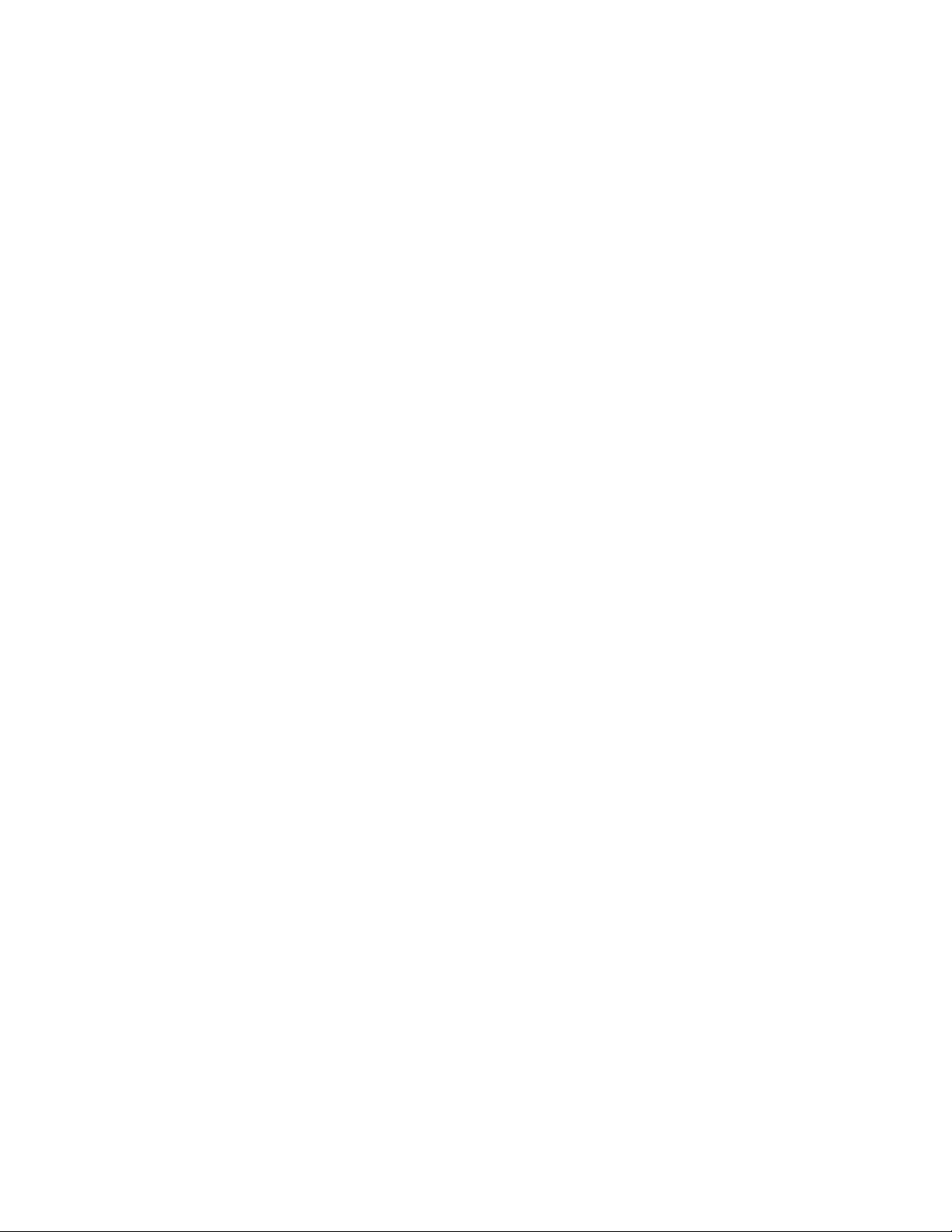
Opomba:Predenzačneteuporabljatiteinformacijeinizdelek,kigapodpirajo,preberite»Pomembne
varnostneinformacije«nastranivinDodatekA»Obvestila«nastrani133.
Drugaizdaja(september2012)
©CopyrightLenovo2012.
OBVESTILOOOMEJENIHINPRIDRŽANIHPRAVICAH:česopodatkialiprogramskaopremadobavljeni(-a)skladnos
pogodboGeneralServicesAdministration(»GSA«),soraba,reprodukcijainrazkritjepredmetomejitev,navedenihv
pogodbišt.GS-35F-05925.
Page 3
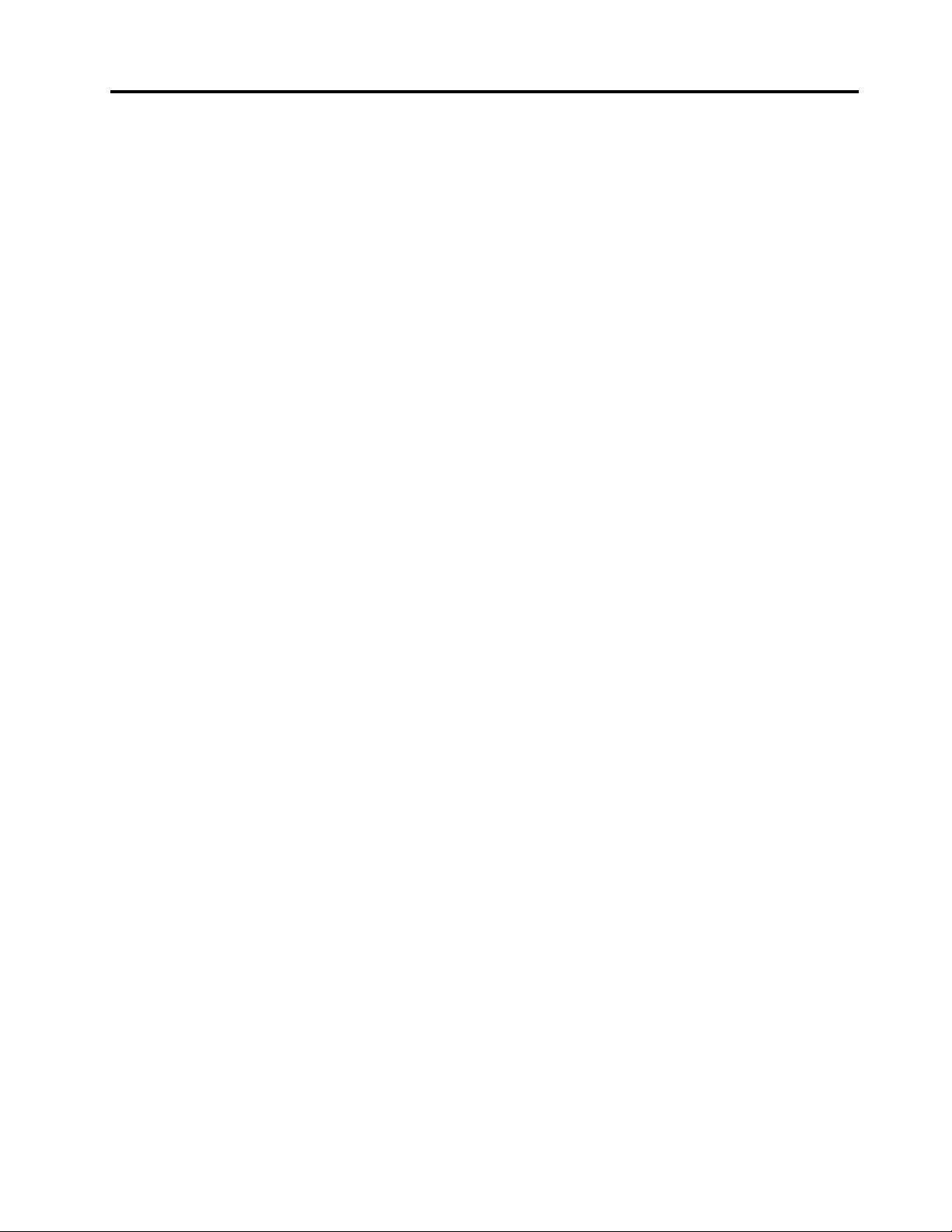
Kazalo
Pomembnevarnostneinformacije...v
Servisinnadgraditve.............v
Preprečevanjestatičneelektrike.........vi
Napajalnikabliinnapajalniki..........vi
Podaljškiinsorodnenaprave.........vii
Vtičiinvtičnice..............vii
Zunanjenaprave..............vii
Toplotainprezračevanjeizdelka........vii
Operacijskookolje.............viii
Informacijeovarniuporabimodema......viii
Izjavaoustreznostilaserja...........ix
Izjavaonapajalniku..............ix
Čiščenjeinvzdrževanje............ix
Poglavje1.Pregledizdelka......1
Komponente................1
Specikacije................4
ProgramiLenovo...............5
DostopdoprogramovLenovovoperacijskem
sistemuWindows7............5
DostopdoprogramovLenovovoperacijskem
sistemuWindows8............6
UvodvprogrameLenovo..........6
Lokacije..................8
Iskanjespojnikov,krmilnihelementovin
indikatorjevnasprednjistraniračunalnika...9
Iskanjespojnikovnazadnjemdelu
računalnika..............10
Lociranjekomponent..........12
Lociranjedelovnasistemskiplošči.....12
Iskanjenotranjihpogonov........15
Tipinoznakamodelaračunalnika.....16
Poglavje2.Uporabaračunalnika..17
Pogostozastavljenavprašanja........17
Dostopdonadzorneploščevoperacijskem
sistemuWindows8.............17
Uporabatipkovnice.............18
UporababližnjičnihtipkWindows.....18
UporabamodregagumbaThinkVantage...18
Uporabačitalnikaprstnihodtisov.....18
Uporabamiškeskoleščkom.........19
Nastavljanjezvoka.............19
Ozvokuračunalnika...........19
Nastavljanjeglasnostiznamizja......19
Nastavljanjeglasnostiznadzorneplošče..20
UporabaCD-jevinDVD-jev..........20
UporabainshranjevanjemedijevCDinDVD.20
PredvajanjeCD-jaaliDVD-ja.......21
ZapisovanjeCD-jaaliDVD-ja.......21
Poglavje3.Viinvašosebni
računalnik...............23
Dostopnostinudobje............23
Ureditevvašegadelovnegaprostora....23
Udobje................23
Bleščanjeinosvetlitev..........24
Kroženjezraka.............24
Električnevtičniceindolžinakablov....24
Registriranjeračunalnika...........25
Prestavljanjeračunalnikavdrugodržavoali
regijo..................25
Stikalozapreklopnapetosti........25
Zamenjavanapajalnihkablov.......26
Poglavje4.Varnost..........27
Varnostnekomponente...........27
Priključitevintegriranekabelskeključavnice...28
Uporabagesel...............28
GeslaBIOS..............28
GeslavsistemuWindows........29
Konguriranjebralnikaprstnihodtisov.....29
Uporabainrazumevanjepožarnihzidov....29
Zaščitapodatkovpredvirusi.........30
Poglavje5.Nameščanjeali
zamenjavastrojneopreme......31
Ravnanjezelektrostatičnoobčutljivimi
napravami................31
Nameščanjealizamenjavastrojneopreme....31
Nameščanjezunanjihopcij........31
Odpiranjepokrovaračunalnika......32
Odstranjevanjeinvnovičnonameščanje
sprednjeplošče............32
Dostopanjedokomponentsistemskeplošče
inpogonov..............34
Nameščanjealizamenjavapomnilniškega
modula................35
NameščanjealizamenjavakarticePCI...37
Nameščanjealizamenjavačitalnikakartic..39
NameščanjealizamenjavapogonaSSD
mSATA................44
Zamenjavabaterije...........51
NameščanjepogonaSSD........52
Zamenjavatrdegadiska.........54
Zamenjavaoptičnegapogona.......56
©CopyrightLenovo2012
i
Page 4
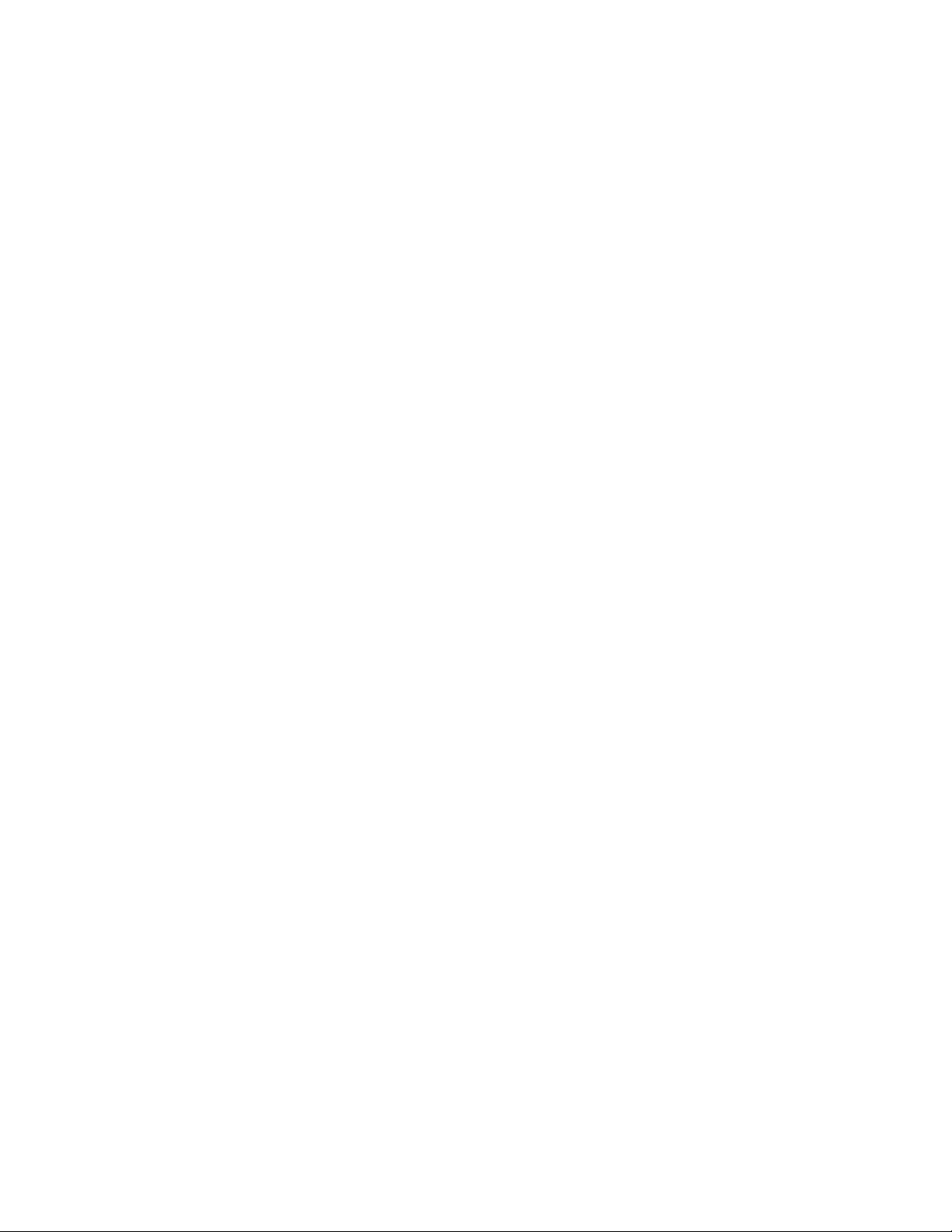
Zamenjavasklopahladilnegatelesain
ventilatorja..............59
Zamenjavanapajalnegasistema......62
Zamenjavamikroprocesorja........67
Zamenjavastikalazaprisotnostpokrova...70
Zamenjavanotranjegazvočnika......72
Zamenjavasprednjegasklopazazvokin
USB.................74
ZamenjavaenotWiFi..........76
Nameščanjealiodstranjevanjezadnjeantene
WiFi.................80
Nameščanjealiodstranjevanjesprednje
anteneWiFi..............82
Zamenjavatipkovnicealimiške......85
Zaključevanjezamenjavedelov......85
Poglavje6.Informacijeoobnovitvi.87
Informacijeoobnovitvizaoperacijskisistem
Windows7................87
Ustvarjanjeinuporabaobnovitvenihmedijev.87
Izdelavavarnostnekopijeinizvajanje
obnovitve...............88
UporabadelovnegaprostoraRescueand
Recovery...............89
Izdelavainuporabareševalnegamedija...90
Ponovnanamestitevpredhodnonameščenih
aplikacijingonilnikovnaprav.......91
Ponovnanamestitevprogramovprogramske
opreme................92
Ponovnanamestitevgonilnikovnaprav...92
Odpravljanjetežavvzvezizobnovitvijo...92
Informacijeoobnovitvizaoperacijskisistem
Windows8................93
Poglavje7.UporabaprogramaSetup
Utility.................95
ZagonprogramaSetupUtility.........95
Ogledovanjeinspreminjanjenastavitev.....95
Uporabagesel...............95
Premislekivzvezizgeslom........96
Power-OnPassword..........96
AdministratorPassword.........96
HardDiskPassword...........96
Nastavljanje,spreminjanjeinbrisanjegesla..96
Brisanjeizgubljenihalipozabljenihgesel
(čiščenjeCMOS)............97
Omogočanjealionemogočanjenaprave.....97
Izbirazagonskenaprave...........98
Izbirazačasnezagonskenaprave.....98
Izbiraalispremembazaporedjazagonskih
naprav................98
OmogočanjenačinaskladnostizdirektivoErP..98
NačindelovanjafunkcijeICE.........99
Funkcijazaupravljanjetemperaturevračunalniku.99
IzhodizprogramaSetupUtility........100
Poglavje8.Posodabljanjesistemskih
programov..............101
Uporabasistemskihprogramov........101
Posodabljanje(ash)BIOS-azdiska......101
Posodabljanje(ash)BIOS-aizoperacijskega
sistema.................102
Obnavljanjeponapakipriposodabljanju
POST-a/BIOS-a..............102
Poglavje9.Preprečevanjetežav.103
Posodabljanjeračunalnika..........103
Kakodobitinajsodobnejšegonilnikenapravza
računalnik...............103
Posodabljanjeoperacijskegasistema....103
UporabaprogramaSystemUpdate.....104
Čiščenjeinvzdrževanje...........104
Osnove................104
Čiščenjeračunalnika..........105
Praksezadobrovzdrževanje.......106
Prestavljanjeračunalnika...........106
Poglavje10.Odpravljanjetežavin
diagnosticiranje...........109
Osnovnoodpravljanjetežav.........109
Postopekodpravljanjatežav.........110
Odpravljanjetežav.............110
Težavezzvokom............111
TežavesCD-ji.............112
TežavezDVD-jem...........113
Ponavljajočesetežave..........115
Težavestipkovnico,miškoalikazalno
napravo...............115
Težavezzaslonom...........117
Težavezomrežjem...........118
Težavezmožnostmi...........121
Težavezzmogljivostjoinzaklepanjem....122
Težavestiskalnikom..........124
Težavezzaporednimivrati........125
Težavasprogramskoopremo.......125
TežavezUSB-jem...........126
LenovoSolutionCenter...........126
Poglavje11.Informacije,pomočin
servis................129
Viriinformacij...............129
LenovoThinkVantageT ools........129
LenovoWelcome............129
Pomočinpodpora...........129
Varnostneingarancijskeinformacije....129
iiThinkCentreVodičzauporabnika
Page 5
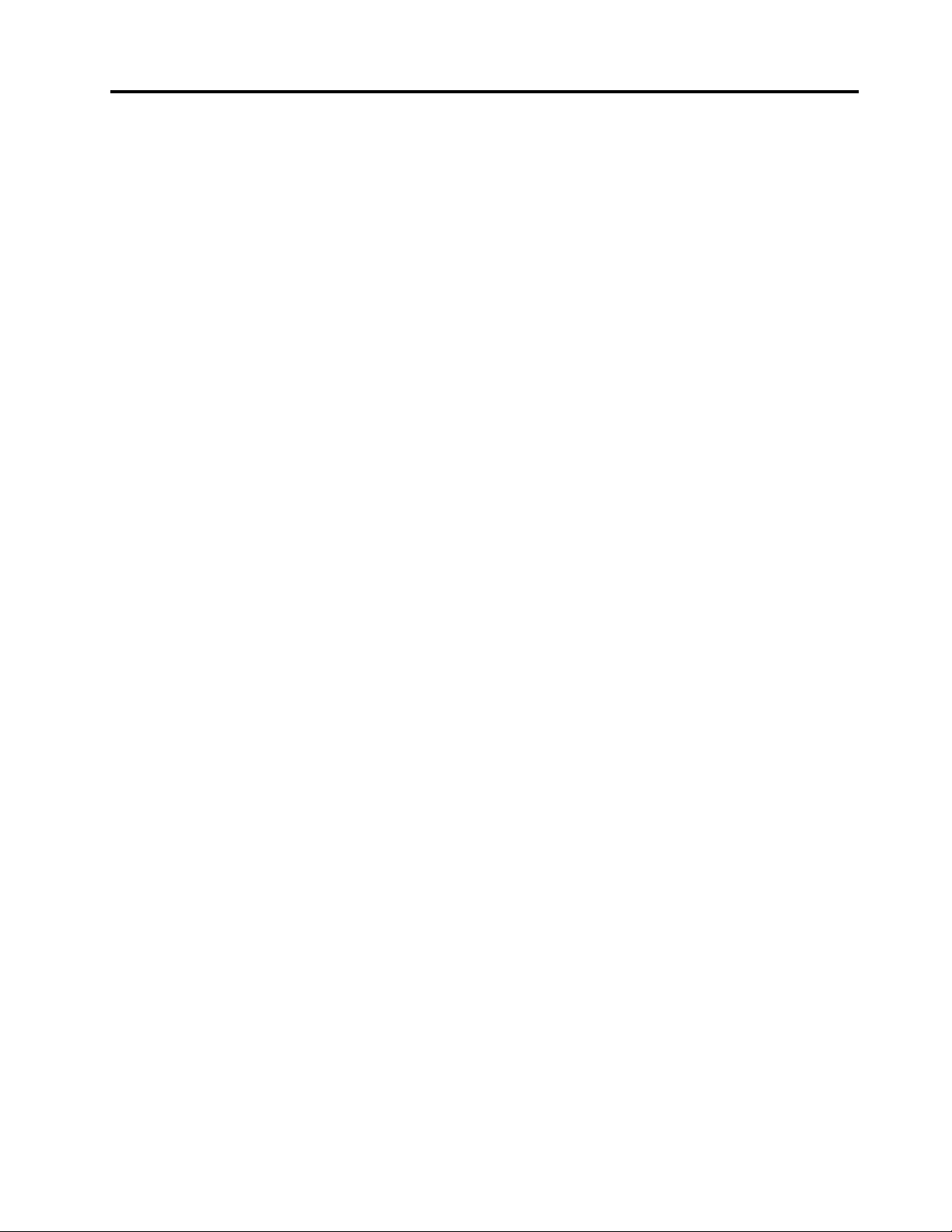
SpletnomestoLenovo..........129
SpletnomestozapodporoLenovo.....130
Pomočinservis..............130
Uporabadokumentacijeindiagnostičnega
programa...............130
Klicanjeservisa............130
Uporabadrugihstoritev.........131
Nakupdodatnihstoritev.........131
DodatekA.Obvestila........133
Blagovneznamke.............133
DodatekB.Regulatorne
informacije.............135
Obvestilooizvozniklasikaciji........135
Obvestilaoelektronskemsevanju.......135
IzjavaZveznekomisijezakomunikacijeo
skladnosti...............135
Dodatnaupravnaobvestila..........137
DodatekC.Opombezaodsluženo
električnoinelektronsko
opremo(OEEO)ininformacijeo
recikliranju.............139
PomembneinformacijeoWEEE........139
Informacijeorecikliranju...........139
InformacijeorecikliranjuzaBrazilijo......140
InformacijeorecikliranjubaterijevTajvanu....141
InformacijeorecikliranjubaterijevEU.....141
DodatekD.Direktivaoomejevanju
uporabenekaterihnevarnihsnovi
velektričniinelektronskiopremi
(RoHS)................143
DirektivaRoHSzaKitajsko..........143
DirektivaRoHSzaTurčijo..........143
DirektivaRoHSzaUkrajino..........143
DirektivaRoHSzaIndijo...........144
DodatekE.Informacijeooznaki
ENERGYSTARzadoločene
modele...............145
Stvarnokazalo...........147
©CopyrightLenovo2012
iii
Page 6

ivThinkCentreVodičzauporabnika
Page 7
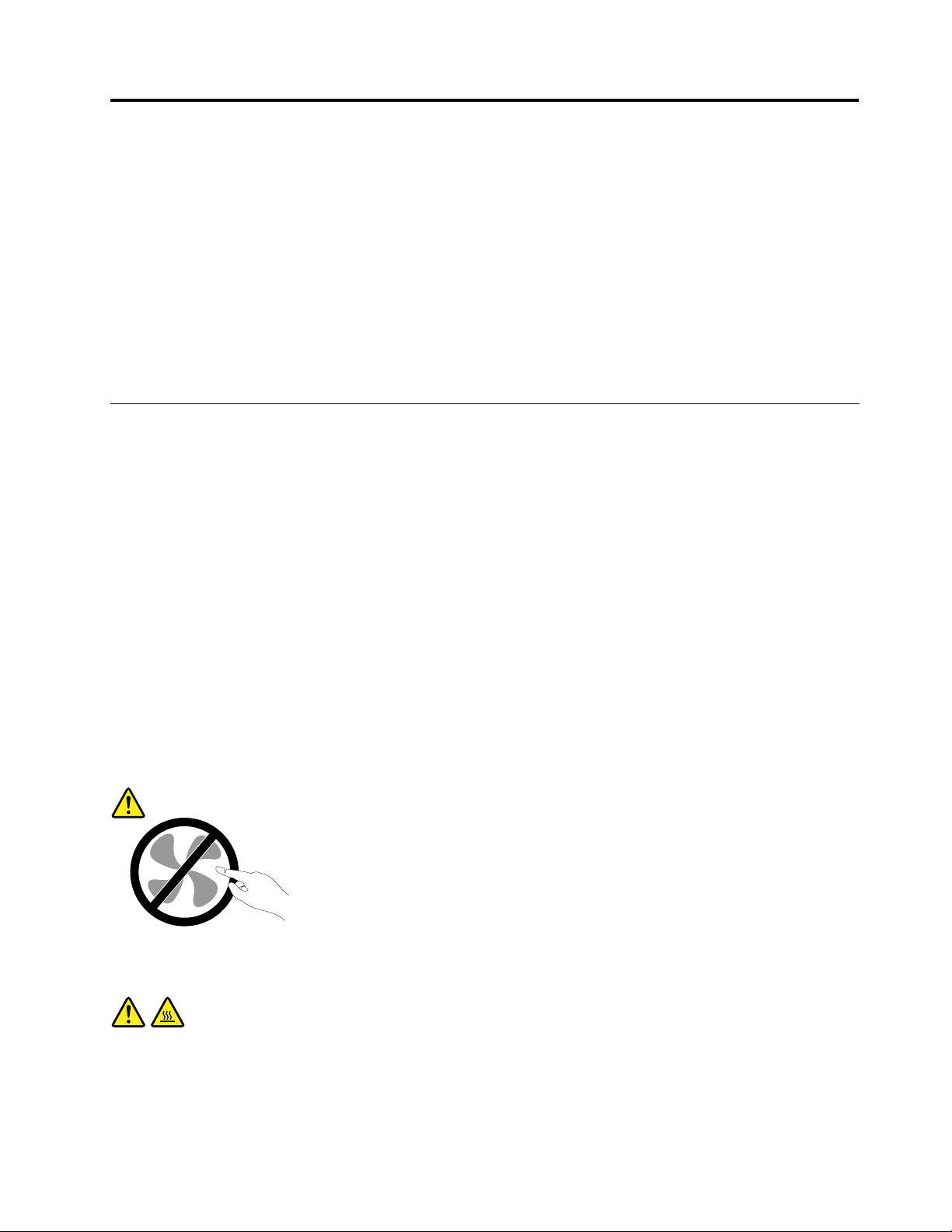
Pomembnevarnostneinformacije
PREVIDNO:
Predenzačneteuporabljatitapriročnik,obveznopreberiteinseseznanitezvsemivarnostnimi
informacijamizataizdelek.Upoštevajteinformacijevtempoglavjuinvarnostneinformacijev
Vodičuzvarnostnimiingarancijskimiinformacijamiternavodilizanastavitev,kistegaprejelizizdelkom.
Čepreberetevarnostneinformacijeinjihtudirazumete,zmanjšatetveganjezatelesnepoškodbe
inškodonaizdelku.
ČenenajdetesvojegaizvodaVodičazvarnostnimiingarancijskimiinformacijamiternavodiliza
nastavitev,lahkopreneseterazličicovformatuPDFsspletnegamestaspodporoLenovo
http://www.lenovo.com/support.NaspletnemmestuspodporoLenovostaVodičzvarnostnimiin
garancijskimiinformacijamiternavodilizanastavitevintaVodičzauporabnikanavoljovrazličnihjezikih.
®
nanaslovu
Servisinnadgraditve
Izdelkaneposkušajteservisiratilastnoročno,razenčevamtakosvetujecenterzapodporostrankamoziroma
jetakozapisanovdokumentaciji.Obrniteselenaponudnikastoritev,kijeusposobljenzapopravilovašega
izdelka.
Opomba:Nekateredeleračunalnikalahkonadgradializamenjauporabniksam.Nadgraditveobičajno
imenujemoopcije.Nadomestnideli,kijihlahkonamestistrankasama,seimenujejo'enote,kijihlahko
zamenjastranka'aliCRU-ji(CustomerReplaceableUnits).Lenovonudidokumentacijo,kivključujenavodila
otem,kdajjezastrankoprimernonamestitiopcijealinadomestneCRU-je.Prinameščanjualizamenjavi
delovmoratenatančnoupoštevatitanavodila.Izključenostanjeindikatorjanapajanjanepomeninujno,da
jenapetostnaravenznotrajizdelkanič.Predenzizdelka,kijeopremljenznapajalnimkablom,odstranite
pokrov,preverite,alijenapajanjeizključenoteralijeizdelekizklopljenizmorebitnihvirovnapajanja.Več
informacijoCRU-jihjenavoljovpoglavjuPoglavje5»Nameščanjealizamenjavastrojneopreme«nastrani
31.Čeimatekakršnakolivprašanja,seobrnitenacenterzapodporostrankam.
Čepravpoizklopunapajalnegakablavračunalnikunivečpremikajočihsedelov,zaradilastnevarnosti
upoštevajtenaslednjaopozorila.
PREVIDNO:
Nevarnipremikajočisedeli.Nedotikajtesesprstiindrugimidelitelesa.
PREVIDNO:
PredenzamenjatekaterikoliCRU,izklopiteračunalnikinpočakajteod3do5minut,daseohladi;šele
natolahkoodpretepokrov.
©CopyrightLenovo2012
v
Page 8
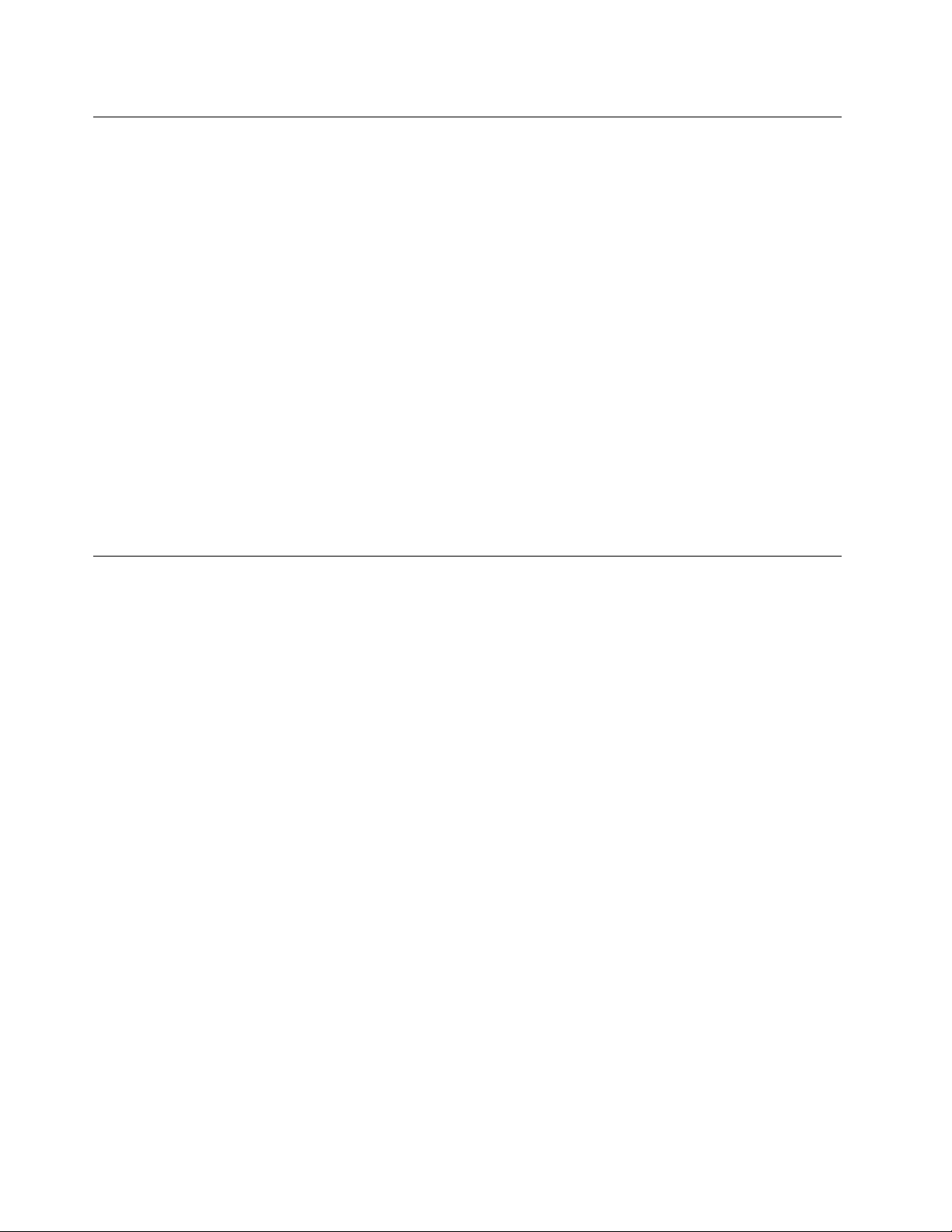
Preprečevanjestatičneelektrike
Statičnaelektrika,kizavassicerniškodljiva,lahkoresnopoškodujeračunalniškekomponenteinopcije.
Nepravilnorokovanjezdeli,občutljiviminastatičnoelektriko,lahkopoškodujedele.Prirazpakiranju
določeneopcijealiCRU-janeodpirajteantistatičneembalaže,kivsebujedel,doklernedobitenavodil,
kakoganamestite.
PrirokovanjuzopcijamialiCRU-jialipriizvajanjukakršnegakolidelavračunalnikuupoštevajtenaslednje
varnostneukrepe,dasebosteizogniliškodi,kijolahkopovzročistatičnaelektrika:
•Omejitesvojegibanje.Premikanjelahkonamrečpovzročinabiranjestatičneelektrikevvašibližini.
•Skomponentamivednodelajteprevidno.Vmesnike,pomnilniškemoduleindrugevezneploščeprimiteza
robove.Nikolisenedotikajteizpostavljenegavezja.
•Drugimpreprečite,dabisedotikalikomponent.
•ČenamestiteopcijoaliCRU,kistaobčutljivanastatičnoelektriko,sezantistatičnoembalažo,kivsebuje
del,zanajmanjdvesekundidotaknitekovinskegapokrovarazširitvenerežealidrugenepobarvane
kovinskepovršineračunalnika.T ozmanjšastatičnoelektrikovpaketuinvvašemtelesu.
•Čejemogoče,odstranitestatičnoobčutljivdelizantistatičneembalažeinganamestite,nedabiga
predtemkampostavili.Četonimogoče,postaviteantistatičnoembalažonagladko,ravnopovršino
inpostavitedelnanjo.
•Delanepolagajtenapokrovračunalnikaalidrugokovinskopovršino.
Napajalnikabliinnapajalniki
Uporabljajtesamonapajalnekableinnapajalnike,kijihjedobavilproizvajalecizdelka.
Napajalnikablimorajoimetivarnostnopotrdilo.ZaNemčijomorajobitiH05VV-F,3G,0,75mm
drugedržavemorajobitiuporabljeniustreznitipi.
Napajalnegakablanikolineovijteokrognapajalnikaalikakšnegadrugegaobjekta.T olahkoprenapnekabel,
karlahkopovzroči,dasekabelodrgne,razcepialinaguba.Tolahkopredstavljanevarnost.
Napajalnikablinajbodovednonapeljanitako,daponjihnehodite,seobnjihnespotikateindajihdrugi
predmetinepreščipnejo.
Napajalnekableinnapajalnikezaščititepredtekočinami.Napajalnihkablovinnapajalnikovnaprimerne
puščajtevbližinikuhinjskihlijakov,kadi,straniščaalinatleh,očiščenihstekočimičistili.Tekočinelahko
povzročijokratekstik,šeposebej,čestabilanapajalnikabelalinapajalnikobremenjenazaradinapačne
uporabe.Tekočinelahkopravtakopovzročijopostopnorjavenjezaključkovnapajalnihkablovin/ali
zaključkovspojnikovnanapajalniku,karlahkopovzročipregrevanje.
Napajalneinsignalnekablevednopriključitevpravilnemzaporedjuinpreverite,alisovsispojnikinapajalnih
kablovvarnoinpopolnomapriključenivvtičnice.
Napajalnikov,kikažejoznakerjavenjanavhodnihnožicahizmeničnenapetostializnakepregrevanja(kotje
naprimerdeformiranaplastika)nikolineuporabljajtevvhodihzaizmeničnonapetostalikjerkolivnapajalniku.
Neuporabljajtenapajalnihkablov,prikaterihopazitekorozijoalipregretostnaelektričnihkontaktihin
napajalnihkablov,kisokakorkolipoškodovani.
2
,aliboljši.Za
viThinkCentreVodičzauporabnika
Page 9
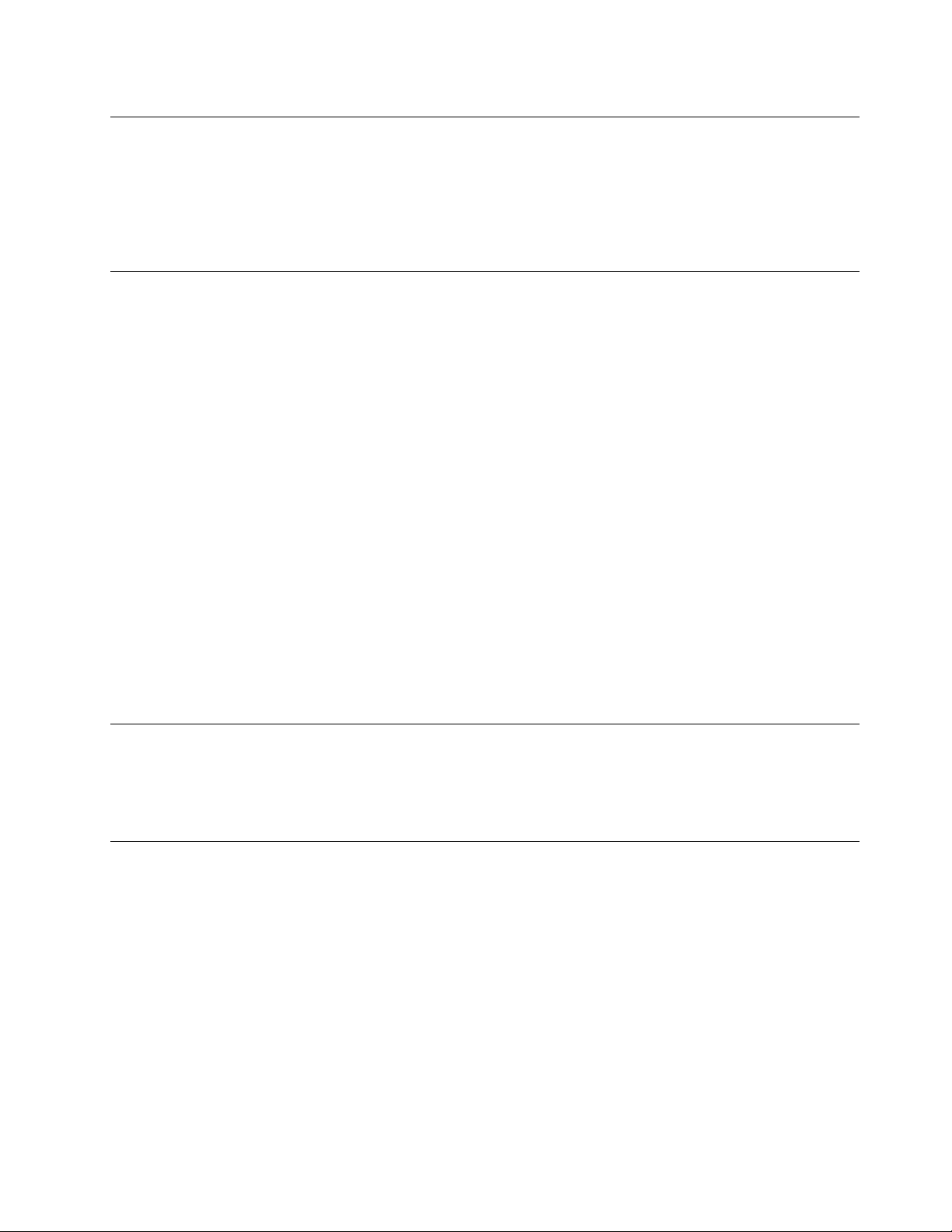
Podaljškiinsorodnenaprave
Poskrbite,dasopodaljški,prenapetostnazaščita,neprekinjenonapajanjeinrazdelilniki,kijihuporabljate,
ocenjenikotprimernigledenaelektričnezahteveizdelka.Nikolinepreobremenjujtetehnaprav.Če
uporabljaterazdelilnike,obremenitevnesmepresegatikapacitetenapajanjarazdelilnika.Čeimatevprašanja
oobremenitvahnapajanja,napajalnihzahtevahinkapacitetahnapajanja,sezadodatneinformacijeobrnite
naelektrikarja.
Vtičiinvtičnice
Čejevtičnica,kijonameravateuporabitizaračunalniškoopremo,poškodovanaalikorodirana,jene
uporabljajte,doklerjeusposobljenelektrikarnezamenja.
Vtičaneupogibajtealigaspreminjajte.Čejepoškodovan,seobrnitenaproizvajalcainprositezazamenjavo.
Električnevtičnicenikolinedelitezdrugimidomačimialikomercialniminapravami,kipotrebujejoveliko
električneenergije,sajlahkonestabilnanapetostokvariračunalnik,podatkealipriključenenaprave.
Nekateriizdelkisoopremljenistrizobimvtičem.Tavtičjeprimerenlezaozemljeneelektričnevtičnice.Toje
varnostnafunkcija.Neizničitejespriklopomtegavtičavneozemljenovtičnico.Čevtičanemoretepriklopiti
vvtičnico,sezaodobrenovtičnicoalizazamenjavovtičnicestakšno,kiomogočatovarnostnofunkcijo,
obrnitenaelektrikarja.Nikolinepreobremenjujteelektričnevtičnice.Celotnaobremenitevsistemanesme
presegati80odstotkovkapaciteterazmejitvenegatokokroga.Čeimatevprašanjaoobremenitvahnapajanja
inkapacitetahrazmejitvenihtokokrogov,sezadodatneinformacijeobrnitenaelektrikarja.
Poskrbite,dajevtičnica,kijouporabljate,primernopovezana,lahkodostopnainvbližiniopreme.Napajalnih
kablovneraztegujtepopolnoma,sajjihlahkoprenapnete.
Preverite,alijevelektričnivtičnicipravilnanapetostintokzaizdelek,kiganameščate.
Opremoprevidnopriklopiteinizklopiteizelektričnevtičnice.
Zunanjenaprave
Kojeračunalnikvključen,nepovezujteinneprekinjajtenobenihkablovzunanjihnaprav,razenkablovUSBin
kablov1394,sicerlahkookvariteračunalnik.Dabipreprečilimožnoškodovpriključenihnapravah,le-te
izključitepetsekundpozaustavitviračunalnika.
Toplotainprezračevanjeizdelka
Računalniki,napajalnikiinštevilnidrugipripomočkilahkomeddelovanjemalimedpolnjenjembaterij
ustvarjajotoploto.Vednoupoštevajteteosnovnevarnostneukrepe:
•Pazite,daračunalnik,napajalnikalipripomočkimeddelovanjemizdelkovalimedpolnjenjembaterijene
bododaljšičasvstikuzvašimnaročjemaliskaterimkolidrugimdelomtelesa.Računalnik,napajalnikali
številnidrugipripomočkimedobičajnimdelovanjemustvarjajotoploto.Česostelesomvstikudlječasa,
lahkopovzročijoneugodjealiceloopeklinekože.
•Pazite,dabaterijenebostepolnilialiuporabljaliračunalnika,napajalnikaalipripomočkovvbližinivnetljivih
snovialiveksplozivnihokoljih.
•Zavarnost,udobjeinzanesljivodelovanjesoizdelkudodaniventilacijskereže,ventilatorjiinhladilnatelesa.
Tefunkcijelahkozaradinepazljivostiblokiratepridelovanju,stemkoizdelekpostavitenaposteljo,kavč,
preprogoalipodobnoupogljivopovršino.Tehkomponentnesmetenikoliblokirati,pokritialionemogočiti.
©CopyrightLenovo2012
vii
Page 10

Vsaketrimesecepreglejte,alisenanamiznemračunalnikunabiraprah.Predenpregledateračunalnik,
izključitenapajanjeinpotegnitenapajalnikabelračunalnikaizelektričnevtičnice,natopaodstraniteprahiz
ventilatorjevinluknjicnaokvirju.Čeopazitenabiranjeprahunazunanjistrani,preglejteinodstraniteprah
nanotranjistraniračunalnika,vključnozrebrihladilnegatelesa,odprtinaminapajanjainventilatorji.Pred
odpiranjempokrovavednozaustaviteinizklopiteračunalnik.Čejemogoče,računalnikvsajza30cm
odmakniteodvisokoprometnihpodročij.Čedelujevašračunalnikvprometnemobmočjualivnjegovi
bližini,gajepotrebnopogostejepregledatiinočistiti.
Dazagotovitelastnovarnostterohraniteučinkovitostračunalnikanaoptimalniravni,prideluznamiznim
računalnikomvednoupoštevajtenaslednjevarnostneukrepe:
•Kojeračunalnikpriključennanapajanje,najbopokrovvednozaprt.
•Rednopreverjajte,alisenazunanjostiračunalnikanabiraprah.
•Odstraniteprahizodprtininrežvohišju.Računalnikevprašnemokoljualivokoljuzvelikimpretokom
ljudibolahkopotrebnoočistitipogosteje.
•Neomejujtealiblokirajteprezračevalnihodprtin.
•Nenameščajtealiuporabljajteračunalnikaznotrajpohištva,sajlahkotopovečanevarnostpregrevanja.
•Temperaturazraka,kitečevračunalnik,nesmepresegati35°C(95°F).
•Nenameščajtenapravzaltriranjezraka.Lahkoovirajoustreznohlajenje.
Operacijskookolje
Optimalnookoljezauporaboračunalnikaimatemperaturo10–35°C(50–95°F)invlažnostmed35%in
80%.Čeračunalnikhranitealitransportiratepritemperaturimanjkot10°C(50°F),preduporabopočakajte,
dasepočasisegrejedooptimalneoperacijsketemperature10–35°C(50–95°F).Tapostopeklahkov
ekstremnihpogojihtrajadveuri.Čepreduporaboračunalnikanepočakate,dasele-tasegrejedooptimalne
temperature,lahkopovzročitenepopravljivoškodo.
Čejemogoče,postaviteračunalnikvdobroprezračeninsuhprostor,kjernineposrednoizpostavljen
sončnisvetlobi.
Električnihnaprav,kotsoelektričniventilator,radio,visokoenergijskizvočniki,klimatskanapravain
mikrovalovnapečica,nepostavljajtevbližinoračunalnika,kerlahkomočnamagnetnapolja,kijihproizvajajo
tenaprave,poškodujejozasloninpodatkenatrdemdisku.
Pijačneodlagajtenaračunalnikalipolegnjega,karveljatudizadrugepriključenenaprave.Česepo
računalnikualidrugipriključeninapravipolijetekočina,lahkopridedokratkegastikaalidokakšnedruge
škode.
Nejejteinnekaditenadtipkovnico.Delci,kipadajonatipkovnico,lahkopovzročijookvaro.
Informacijeovarniuporabimodema
PREVIDNO:
Dabizmanjšalinevarnostpožara,uporabljajtesamotelekomunikacijskekablešt.26AWGalivečje
(naprimeršt.24AWG),kijihnavajaustanovaUL(UnderwritersLaboratories)alikijihjeodobrila
kanadskaorganizacijazastandarde(CSA).
Dabipriuporabitelefonskeopremezmanjšalinevarnostpožara,električnegaudaraalipoškodb,vedno
upoštevajtenaslednjeosnovnevarnostneukrepe:
•Telefonskegaspojnikanikolinenameščajtemednevihto.
•Nikolinenameščajtetelefonskevtičnicevmokrihprostorih,razenčenizatoposebejoblikovana.
viiiThinkCentreVodičzauporabnika
Page 11
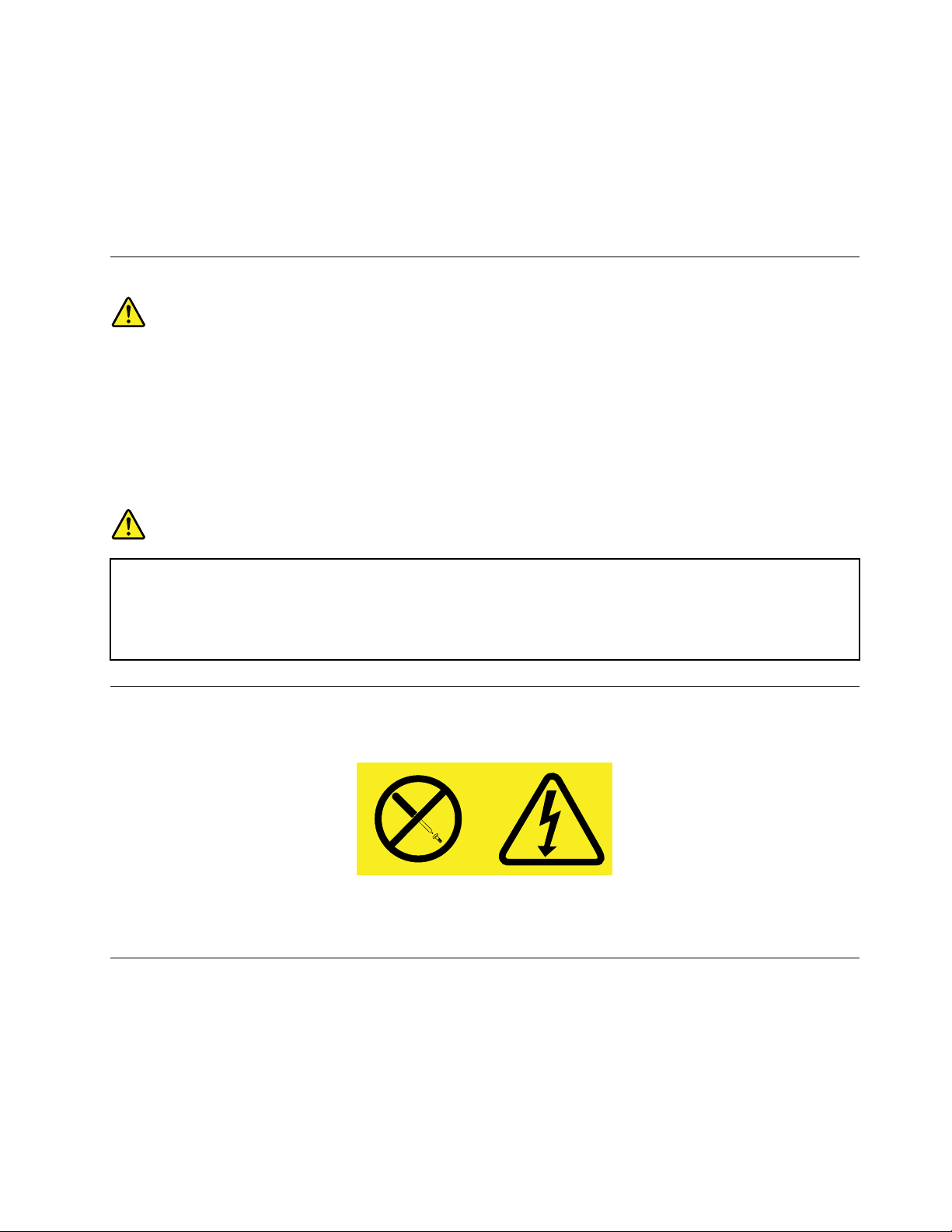
•Nedotikajteseneizoliranihžicaliterminalov,razenčejetelefonskalinijaodklopljenazomrežnega
vmesnika.
•Prinameščanjualipopravljanjutelefonskihlinijboditeprevidni.
•Mednevihtoneuporabljajtetelefona(razenbrezžičnega),kermedelektričnonevihtolahkopridedo
električnegaudarastrele.
•Neuporabljajtetelefonazajavljanjeuhajanjaplina.
Izjavaoustreznostilaserja
PREVIDNO:
Obnamestitvilaserskihizdelkov(CD-ROM-i,pogoniDVD,napravezoptičnimivlaknialinapraveza
prenos)pazitenanaslednje:
•Neodstranjujtepokrovov.Odstranitevpokrovalaserskegaizdelkalahkopovzročiizpostavitev
nevarnemulaserskemusevanju.Znotrajnapraveninobenihdelov,kijihjemogočeservisirati.
•Uporabanastavitev,prilagoditevaliizvajanjepostopkov,kiserazlikujejoodnavedenihvtem
dokumentu,lahkopovzročiizpostavljenostnevarnemusevanju.
NEVARNOST
Nekaterilaserskiizdelkiimajovgrajenolaserskodiodorazreda3Aali3B.Upoštevajtespodnje
nasvete:
Čeodpreteizdelek,lahkopridedolaserskegasevanja.Neglejtevžarek,neglejteneposrednoz
optičnimiinštrumenti,izogibajteseneposredniizpostavljenostižarku.
Izjavaonapajalniku
Vnobenemprimeruneodstranitepokrovanapajalnikaalidrugegadela,nakateremjenaslednjaoznaka.
Vkomponentistooznakosoprisotnenevarneravninapetosti,tokainenergije.Znotrajtehkomponentni
delovzaservisiranje.Česumitenatežavoskaterimodtehdelov,seobrnitenaserviserja.
Čiščenjeinvzdrževanje
Računalnikindelovniprostornajbostačista.Zaustaviteračunalnikinprednjegovimčiščenjemizključite
napajanje.T ekočihčistilnerazpršiteneposrednonaračunalnik.Začiščenjeračunalnikaneuporabljajtečistil,
kivsebujejogorljivesnovi.Čistilorazpršitenamehkokrpico,natopaobrišiteračunalniškepovršine.
©CopyrightLenovo2012
ix
Page 12
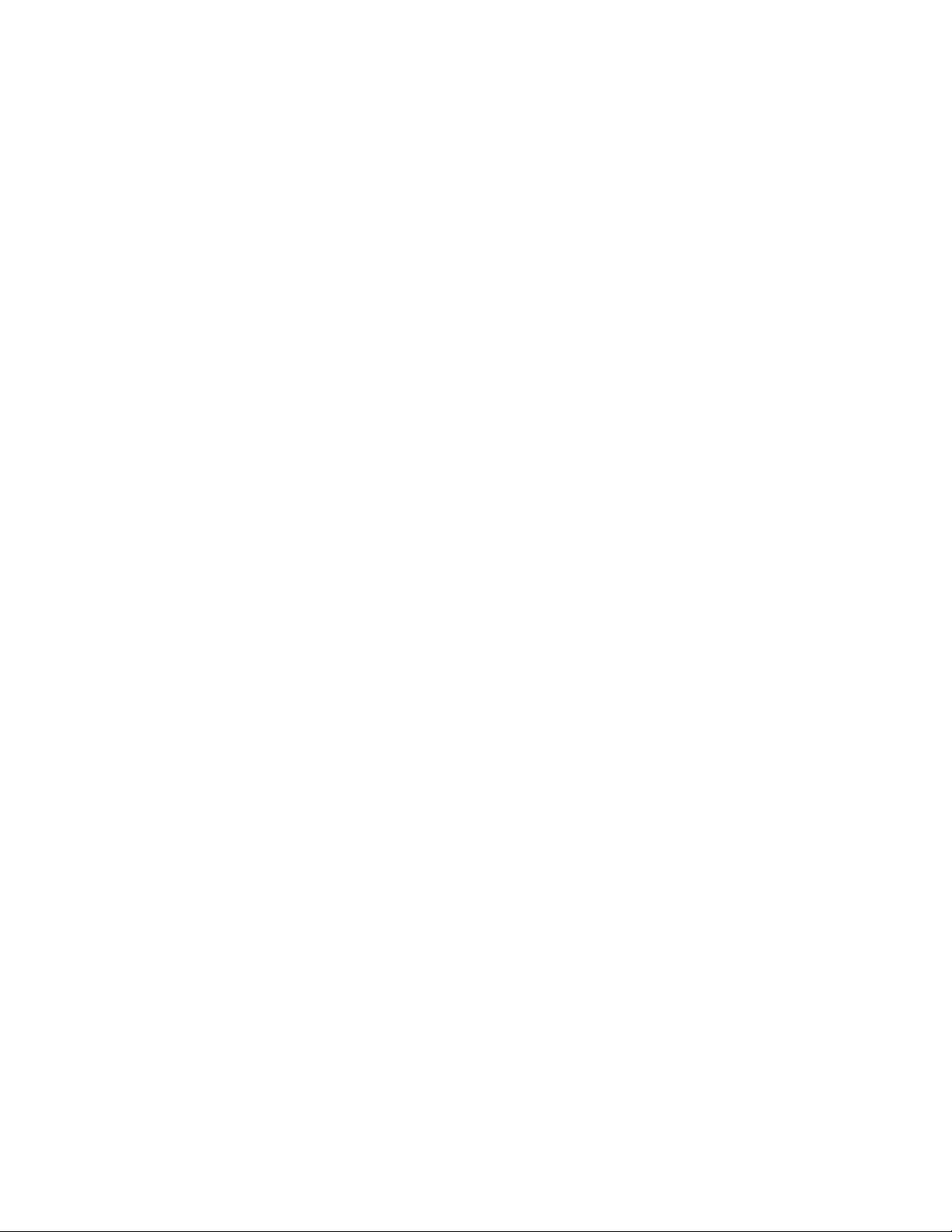
xThinkCentreVodičzauporabnika
Page 13
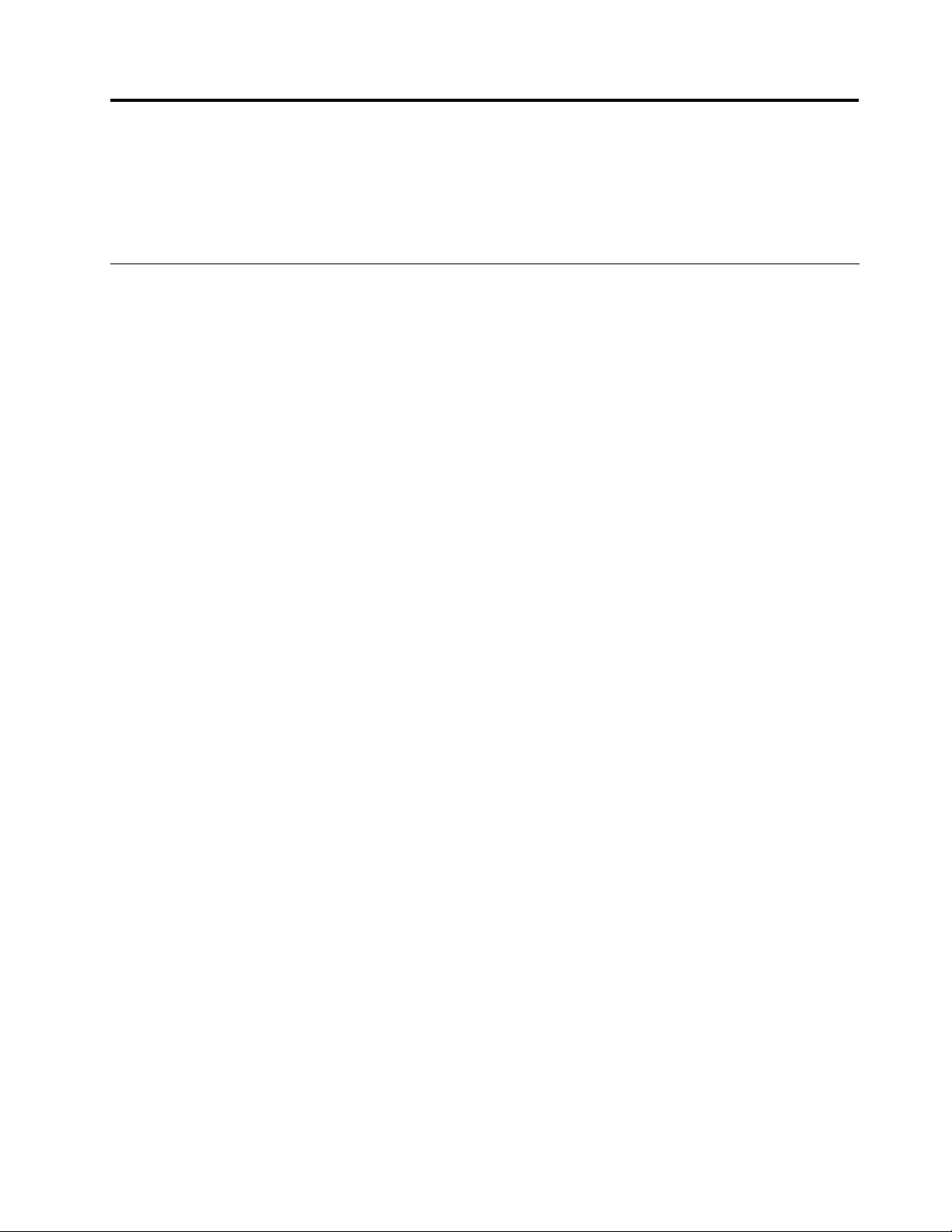
Poglavje1.Pregledizdelka
Vtempoglavjupodajamoinformacijeokomponentahračunalnika,specikacijah,nameščenihprogramih
programskeopreme,kijihdobaviLenovo,inlokacijahspojnikov,komponent,delovnasistemskiploščiin
notranjihpogonov.
Komponente
Vtemrazdelkusoinformacijeofunkcijahračunalnika.Navedeneinformacijeveljajozavrstomodelov.
Čepotrebujeteinformacijeosvojemmodelu,nareditenekajodnaslednjega:
•PojditevprogramSetupUtility,takodaupoštevatenavodilavrazdelkuPoglavje7»Uporabaprograma
SetupUtility«nastrani95
•ČesiželiteogledatiinformacijevoperacijskemsistemuMicrosoft
miškinotipkoklikniteComputer(Računalnik)innatoizberiteProperties(Lastnosti).
•VoperacijskemsistemuWindows8kazalkopomaknitevzgornjialispodnjidesnikotzaslona,da
prikažetevrsticossistemskimiukazi.NatozaogledinformacijklikniteSettings(Nastavitve)➙PCinfo
(Informacijeoračunalniku).
Mikroprocesor
Vašračunalnikjeopremljenzenimalizdvemamikroprocesorjema(velikostnotranjegapredpomnilnika
sespreminjastipommodela):
•mikroprocesorIntel
•mikroprocesorIntelCorei5
•mikroprocesorIntelCorei7
•mikroprocesorIntelCeleron
•mikroprocesorIntelPentium
.NatoizberiteMain➙SystemSummaryzaogledinformacij.
®
Core™i3
®
®
®
Windows
®
7,klikniteStart,zdesno
Pomnilnik
RačunalnikpodpiradoštirimoduleDDR3UDIMM(Doubledatarate3unbuffereddualinlinememorymodule).
Notranjipogoni
•Optičnipogon:DVD-ROMaliDVD-R(izbirno)
•TrdidiskSATA(SerialAdvancedTechnologyAttachment)
•PogonSSDSATA
Opomba:RačunalnikpodpiranapraveSATA2.0inSATA3.0.Večinformacijnajdetenanaslovu»Lociranje
delovnasistemskiplošči«nastrani12
.
Videopodsistem
•SpojnikintegriranegračnekarticezazaslonVGA(VideoGraphicsArray)inspojnikDisplayPort
•RežazagračnokarticoPCI(PeripheralComponentInterconnect)Expressx16nasistemskiploščiza
ločenogračnokartico
Avdiopodsistem
©CopyrightLenovo2012
1
Page 14
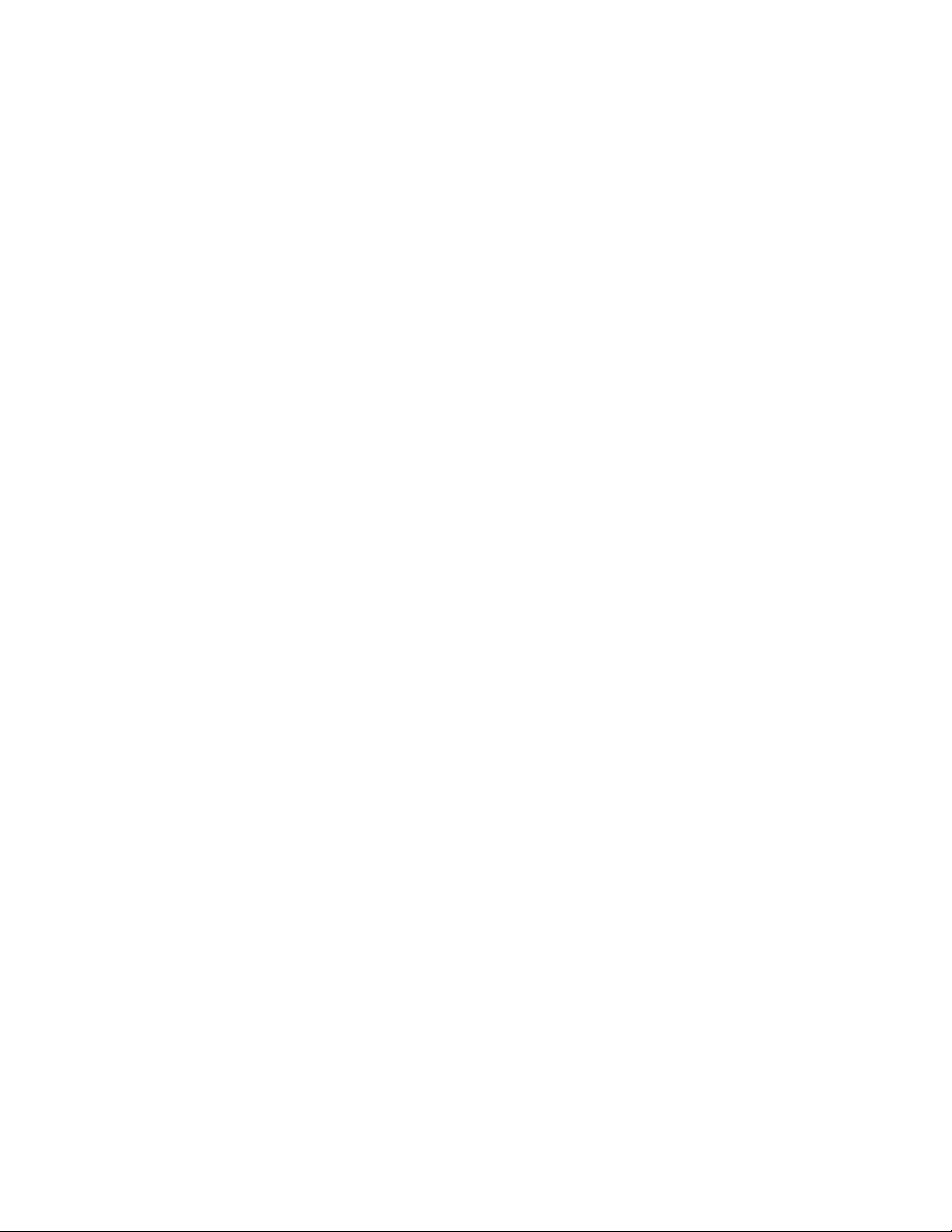
•IntegriranHDzvok
•Vhodnispojnikzazvok,izhodnispojnikzazvokinspojnikmikrofonanazadnjiplošči
•Spojnikmikrofonainspojnikslušalknasprednjiplošči
•Notranjizvočnik(nameščenvnekaterihmodelih)
Povezljivost
•IntegrirankrmilnikEthernet100/1000Mb/s
•ModemPCIFax(nameščenvnekaterihmodelih)
Funkcijezaupravljanjesistema
•Možnostshranjevanjarezultatovsamodejnegapreizkusaobvklopu(POST)zastrojnoopremo
•DesktopManagementInterface(DMI)
DesktopManagementInterfaceuporabnikomomogočadostopdoinformacijovsehkomponentah
računalnika,vključnostipomprocesorja,datumomnamestitve,priključenimitiskalnikiindrugimizunanjimi
napravami,virielektričneenergijeinzgodovinovzdrževanja.
•IntelStandardManageability
IntelStandardManageabilityjetehnologijastrojneinvdelaneprogramskeopreme,kiračunalnikom
zagotavljadoločenodelovanje,inkipodjetjemomogočalažjeinstroškovnougodnejšenadziranje,
vzdrževanje,posodabljanje,nadgrajevanjeinpopravljanje.
•IntelStorageManager
IntelMatrixStorageManagerjegonilniknaprave,kipodpiraSATARAID5inSATARAID10nadoločenih
sistemskihploščahIntelchipsetintakoizboljšazmogljivosttrdegadiska.
•PrebootExecutionEnvironment(PXE)
PrebootExecutionEnvironmentjeokolje,kiračunalnikomomogočazagonprekomrežnegavmesnika,
neodvisnoodpodatkovnihpomnilniškihnaprav(kotjetrdidisk)alinameščenihoperacijskihsistemov.
•IntelligentCoolingEngine(ICE)
RešitevzaupravljanjetemperatureIntelligentCoolingEngine(ICE)omogoča,daračunalnikdelujezvečjo
toplotnoinzvočnozmogljivostjo.FunkcijaICEpolegteganadziratoplotnozmogljivostračunalnikain
takoprepoznavamorebitnopregrevanje.Čeželitevečinformacij,glejte»NačindelovanjafunkcijeICE«na
strani99in»Funkcijazaupravljanjetemperaturevračunalniku«nastrani99.
•BIOS(BasicInput/OutputSystem)zaupravljanjesistemainprogramskaopremazaupravljanjesistema
(SM)
SpecikacijaSMBIOSvsebujepodatkovnestruktureinmetodedostopavBIOS-u,kiuporabnikuali
aplikacijidovoljujejoshranjevanjeinpridobivanjepodrobnejšihpodatkovoračunalniku.
•WakeonLAN
WakeonLANjeomrežnistandardračunalnika(kipodpirapovezavoEthernet),kiomogočavklopali
bujenjeračunalnikazomrežnimsporočilom.Sporočiloobičajnopošljeprogram,kiseizvajavdrugem
računalnikuvistemlokalnemomrežju.
•WakeonRing
FunkcijaWakeonRing,imenovanatudiWakeonModem,jespecikacija,kiomogočaprekloppodprtih
računalnikovinnapravizstanjaspanjaalimirovanja.
•WindowsManagementInstrumentation(WMI)
WindowsManagementInstrumentationjekompletpodaljškovzaWindowsDriverModel.Omogoča
delovanjevmesnikaoperacijskegasistemaprekkateregainstrumentiranekomponenteposredujejo
informacijeinobvestila.
2ThinkCentreVodičzauporabnika
Page 15
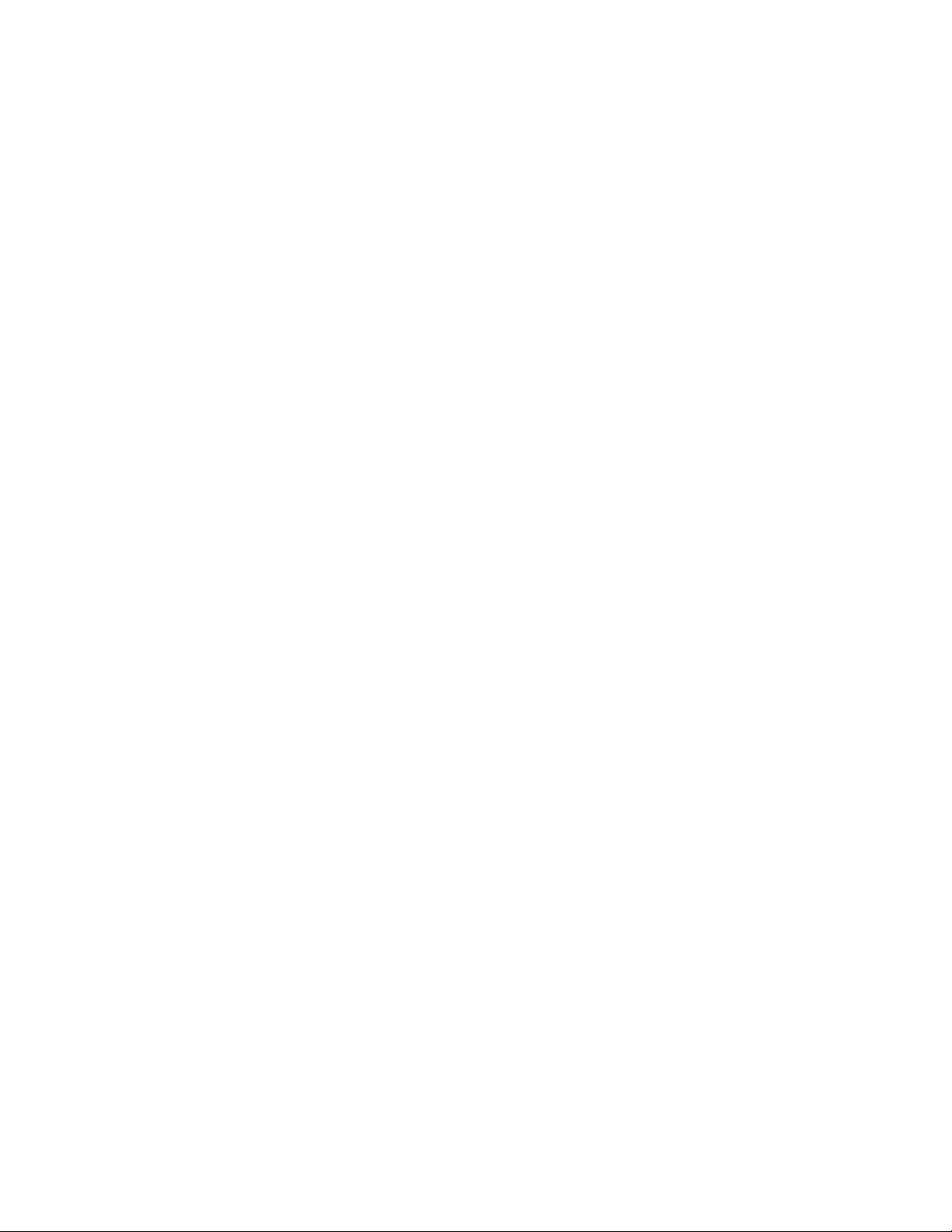
Vhodno/izhodne(V/I)funkcije
•9-nožičnazaporednavrata(enastandardnainenaizbirna)
•OsemspojnikovUniversalSerialBus(USB)(dvanasprednjiploščiinšestnazadnjiplošči)
•SpojnikDisplayPort
•EnspojnikEthernet
•EnspojnikzatipkovnicoPersonalSystem/2(PS/2)(izbiren)
•EnspojnikzamiškoPS/2(izbirno)
•SpojnikzamonitorVGA
•Trijespojnikizazvok(vhodnispojnikzazvok,izhodnispojnikzazvokinspojnikmikrofona)nazadnjiplošči
•Dvaspojnikazazvok(spojnikmikrofonainspojnikslušalk)nasprednjiplošči
Čeželitevečinformacij,glejte»Iskanjespojnikov,krmilnihelementovinindikatorjevnasprednjistrani
računalnika«nastrani9
in»Iskanjespojnikovnazadnjemdeluračunalnika«nastrani10.
Razširitev
•Enpredelzatrdidisk
•Enpredelzaoptičnipogon
•RežazakarticoPCIExpressx1
•RežazagračnokarticoPCIExpressx16
•DverežizakarticePCI
Napajanje
Vašračunalnikjeopremljenznapajalnikom240Wssamodejnimzaznavanjemnapetosti.
Varnostnekomponente
•ProgramskaopremaComputraceAgent,vgrajenavvdelanoprogramskoopremo
•Stikalozaprisotnostpokrova(imenovanotudistikalozazaznavanjevdora)
•Omogočanje/onemogočanjedelovanjanaprave
•Omogočanje/onemogočanjedelovanjaposameznihspojnikovUSB
•Tipkovnicazbralnikomprstnihodtisov(navoljonanekaterihmodelih)
•Gesloobvklopu(POP),gesloskrbnikaingeslozadostopdotrdegadiskazapreprečevanje
nepooblaščeneuporaberačunalnika
•Nadzorzagonskegazaporedja
•Zagonbreztipkovnicealimiške
•Podporazaintegriranokabelskoključavnico(ključavnicatipaKensington)
•TrustedPlatformModule(TPM)
VečinformacijnajdetenanaslovuPoglavje4»Varnost«nastrani27
.
Predhodnonameščeniprogramiprogramskeopreme
Zapreprostejšeinvarnejšedelojevračunalnikupredhodnonameščenaprogramskaoprema.Večinformacij
najdetenanaslovu»ProgramiLenovo«nastrani5
.
Predhodnonameščenoperacijskisistem
Poglavje1.Pregledizdelka3
Page 16
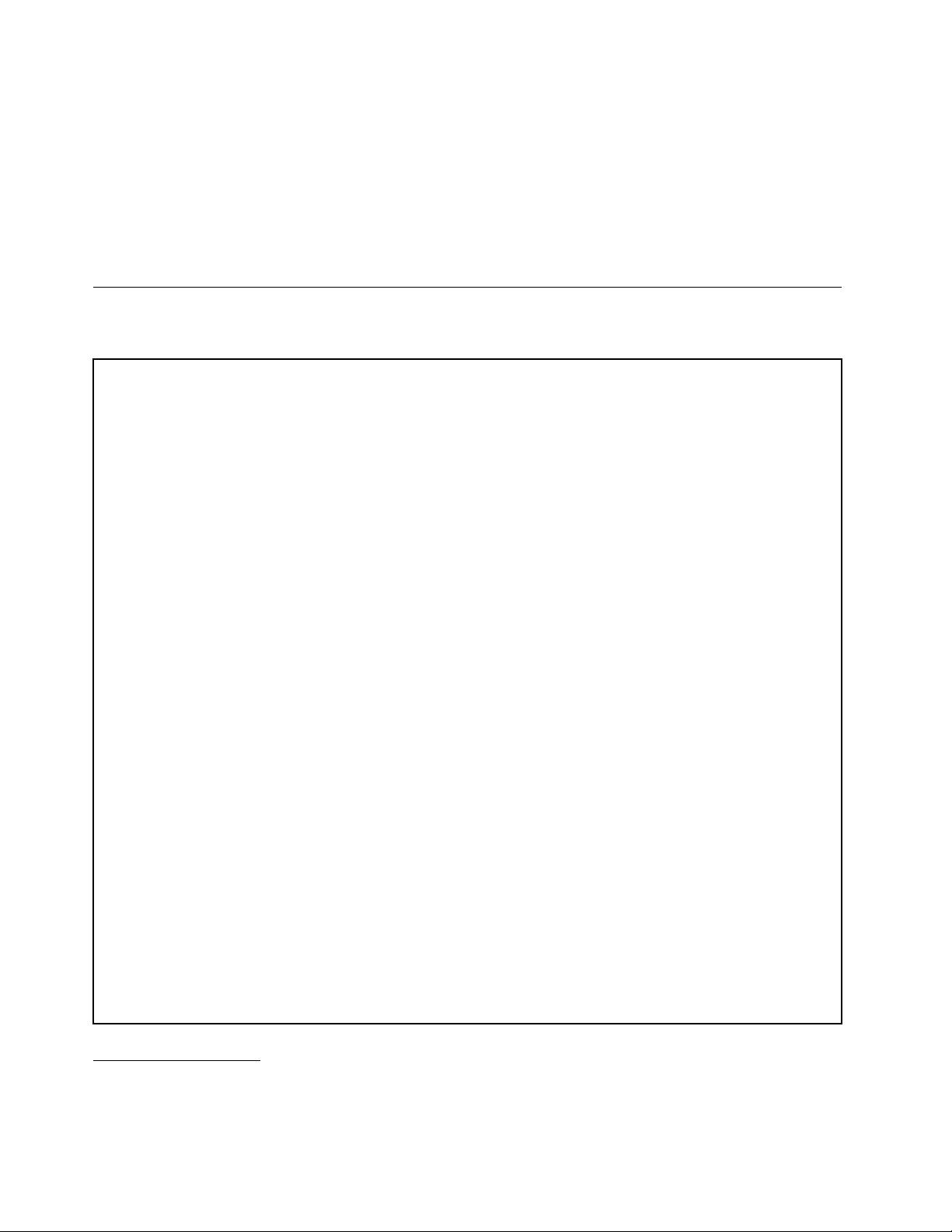
Navašemračunalnikujeprednameščenedenodnaslednjihoperacijskihsistemov:
•OperacijskisistemMicrosoftWindows7
•OperacijskisistemMicrosoftWindows8
Operacijskisistemispotrjenoalipreskušenozdružljivostjo
•Linux
®
•MicrosoftWindowsXPProfessionalSP3
Specikacije
Vtemrazdelkusonavedenezičnespecikacijeračunalnika.
Dimenzije
Širina:338mm(13,31palca)
Višina:99,7mm(3,93palca)
Globina:385,4mm(15,17palca)
Teža
Celotnakonguracijaobdobavi:7,5kg(16,53funta)
Okolje
•Temperaturazraka:
Delovanje:od10°Cdo35°C(od50°Fdo95°F)
Shranjevanje:od-40°Cdo60°C(od-40°Fdo140°F)vizvirniembalaži
Shranjevanje:od-10°Cdo60°C(od14°Fdo140°F)brezembalaže
•Vlažnost:
Delovanje:od20%do80%(brezkondenziranja)
Shranjevanje:od20%do90%(brezkondenziranja)
•Višina:
Delovanje:od–50do10.000čevljev(od–15,2do3048m)
Shranjevanje:od–50do35.000čevljev(od–15,2do10.668m)
Električnivhod
•Vhodnanapetost:
-Nizkoobmočje:
Minimum:izmeničnanapetost100V
Maksimum:izmeničnanapetost127V
Območjevhodnefrekvence:od50do60Hz
-Visokoobmočje:
Minimum:izmeničnanapetost200V
Maksimum:izmeničnanapetost240V
Območjevhodnefrekvence:od50do60Hz
1
(seodmodeladomodelarazlikuje)
1.Zanavedeneoperacijskesistemejebilapotrjenaalipreskušenazdružljivostvčasunatisatepublikacije.Lenovolahko
poizdajitegapriročnikadoločidodatneoperacijskesisteme,kisozdružljivizvašimračunalnikom.Taseznamlahko
torejspremenimo.Čeželiteugotoviti,alijebildoločenoperacijskisistemcerticiranoziromaalijebilapreizkušena
njegovazdružljivost,preveritespletnomestoprodajalcaoperacijskegasistema.
4ThinkCentreVodičzauporabnika
Page 17
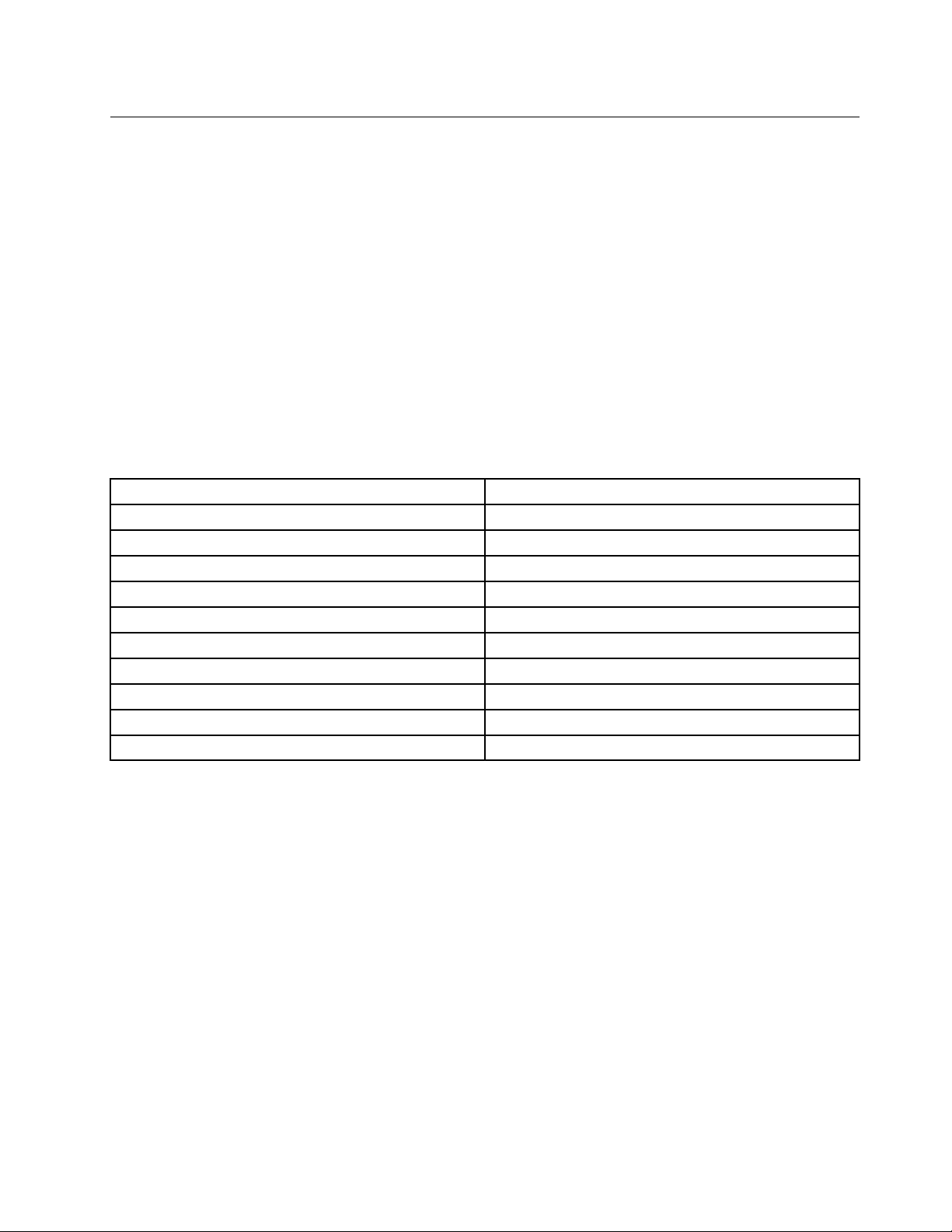
ProgramiLenovo
ZapreprostejšeinvarnejšedelojevračunalnikunameščenaprogramskaopremaLenovo.Nameščena
programskaopremaselahkorazlikujegledenapredhodnonameščenoperacijskisistemWindows.
DostopdoprogramovLenovovoperacijskemsistemuWindows7
VoperacijskemsistemuWindows7lahkodoprogramovLenovodostopatesprogramomLenovo
ThinkVantage
®
Toolsalipreknadzorneplošče.
DostopanjedoprogramovLenovosprogramomLenovoThinkVantageTools
ČeželiteodpretiprogrameLenovosprogramomLenovoThinkVantageTools,klikniteStart➙AllPrograms
(Vsiprogrami)➙LenovoThinkVantageTools.Natozadostopdoprogramadvokliknitenjegovoikono.
Opomba:čejevnavigacijskemoknuprogramaLenovoThinkVantageToolsikonaprogramazatemnjena,
jetrebaprogramročnonamestiti.Zaročnonamestitevprogramadvokliknitenjegovoikono.Natosledite
navodilomnazaslonu.Kodokončatenamestitev,jeikonaprogramaaktivirana.
Tabela1.ProgramivprogramuLenovoThinkVantageTools
ProgramImeikone
CommunicationsUtilitySpletnikonferenčniklici
FingerprintSoftware
LenovoSolutionCenter
PasswordManager
PowerManagerKrmilnielementinapajanja
RecoveryMedia
RescueandRecovery
SimpleTapSimpleTap
SystemUpdate
ViewManagementUtilityPostavitevzaslona
®
Bralnikprstnihodtisov
Zdravjesistemaindiagnostika
Shrambagesel
Tovarniškiobnovitvenidiski
Izboljšanavarnostnakopijainobnovitev
Posodobitevingonilniki
Opomba:prinekaterihmodelihračunalnikanekateriprogramimordanisonavoljo.
DostopdoprogramovLenovopreknadzorneplošče
ČeželiteodpretiprogrameLenovopreknadzorneplošče,klikniteStart➙ControlPanel(Nadzornaplošča).
Natoodvisnoodprograma,kigaželiteodpreti,klikniteustrezenrazdelekinnatošeustreznozelenobesedilo.
Opomba:čeprograma,kigapotrebujete,nenajdetenanadzorniplošči,odpritenavigacijskooknoprograma
LenovoThinkVantageToolsindvokliknitezatemnjenoikono,danamestiteželeniprogram.Natosledite
navodilomnazaslonu.Kodokončatenamestitev,jeikonaprogramaaktivirana,programpabovidenna
nadzorniplošči.
Programi,ustreznirazdelkiinzelenabesedilananadzorniploščisonavedenivnaslednjitabeli.
Poglavje1.Pregledizdelka5
Page 18
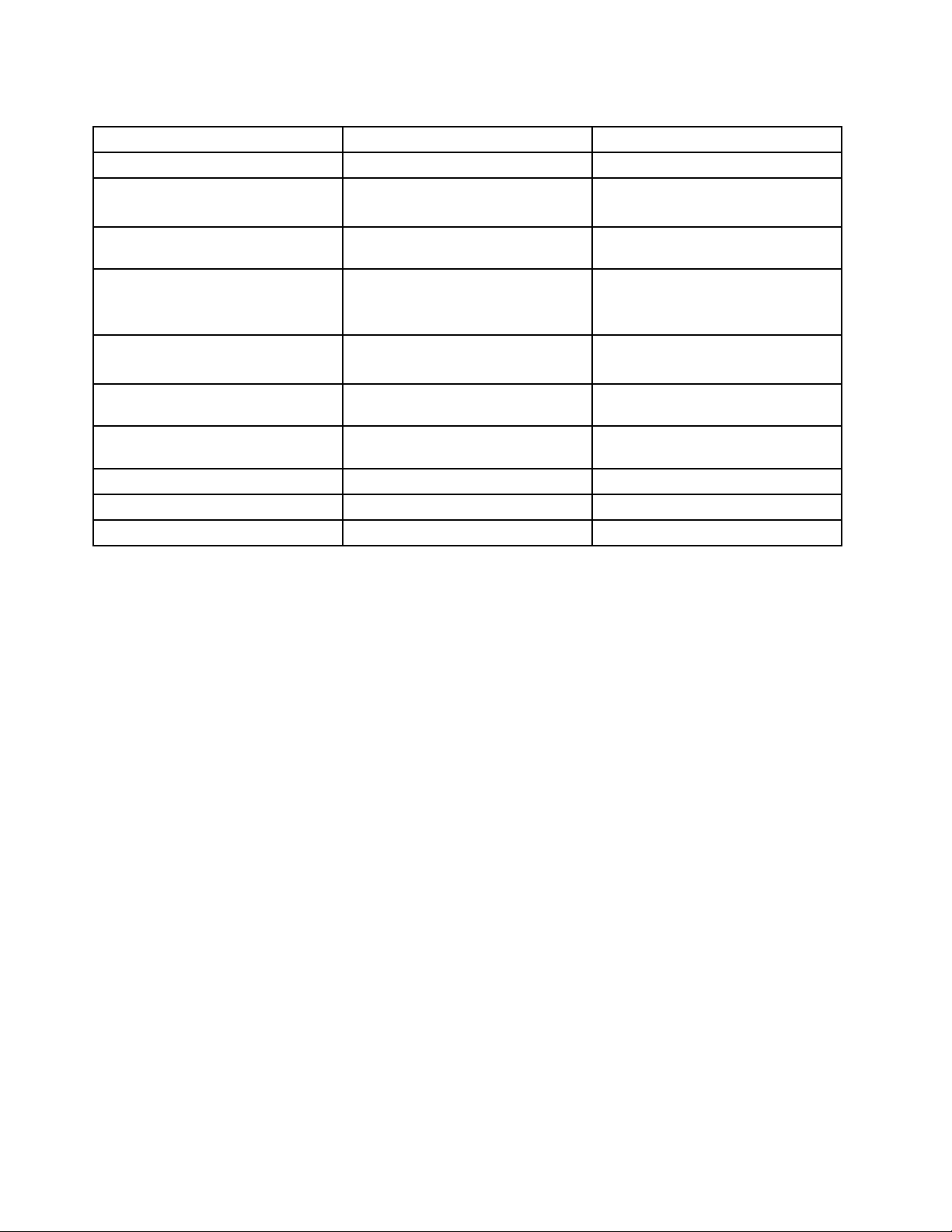
Tabela2.Programinanadzorniplošči
Program
CommunicationsUtilityStrojnaopremainzvokLenovo–Spletnikonferenčniklici
FingerprintSoftwareSisteminzaščita
LenovoSolutionCenterSisteminzaščita
PasswordManager
PowerManager
RecoveryMedia
RescueandRecovery
SimpleTap
SystemUpdateSisteminzaščita
ViewManagementUtility
RazdeleknadzorneploščeZelenobesedilonanadzorniplošči
Lenovo–Bralnikprstnihodtisov
Strojnaopremainzvok
Lenovo–Zdravjesistemain
diagnostika
Sisteminzaščita
Uporabniškiračuniindružinska
varnost
Strojnaopremainzvok
Sisteminzaščita
SisteminzaščitaLenovo–Tovarniškiobnovitveni
SisteminzaščitaLenovo–Izboljšanavarnostna
Programi
Sisteminzaščita
Lenovo–Shrambagesel
Lenovo–Kontrolnikizanapajanje
diski
kopijainobnovitev
Lenovo–SimpleTap
Lenovo–Posodobitevingonilniki
LenovoViewManagementUtility
Opomba:prinekaterihmodelihračunalnikanekateriprogramimordanisonavoljo.
DostopdoprogramovLenovovoperacijskemsistemuWindows8
ČejevračunalnikupredhodnonameščenoperacijskisistemWindows8,lahkodoprogramovLenovo
dostopitenaenegaodspodnjihnačinov:
•KlikniteikonoLenovoQuickLaunchvopravilnivrstici.Prikažeseseznamprogramov.Čeželitezagnati
programLenovo,gadvokliknite.Čeželenegaprogramaninaseznamu,klikniteikonozznakomplus+.
•ČeseželitevrnitinazaslonStart,kliknitetipkoWindows.ČeželitezagnatiprogramLenovo,gakliknite.
Čeželenegaprogramanenajdete,kazalkopomaknitevspodnjidesnikotzaslona,daprikažetevrsticos
sistemskimiukazi.NatoklikniteikonoSearch(Iskanje)inpoiščiteželeniprogram.
VašračunalnikpodpiranaslednjeprogrameLenovo:
•FingerprintSoftware
•LenovoCompanion
•LenovoSettings
•LenovoSolutionCenter
•LenovoQuickLaunch
•LenovoSupport
•PasswordManager
•SystemUpdate
UvodvprogrameLenovo
VtemrazdelkusonakratkopredstavljeninekateriprogramiLenovo.
6ThinkCentreVodičzauporabnika
Page 19
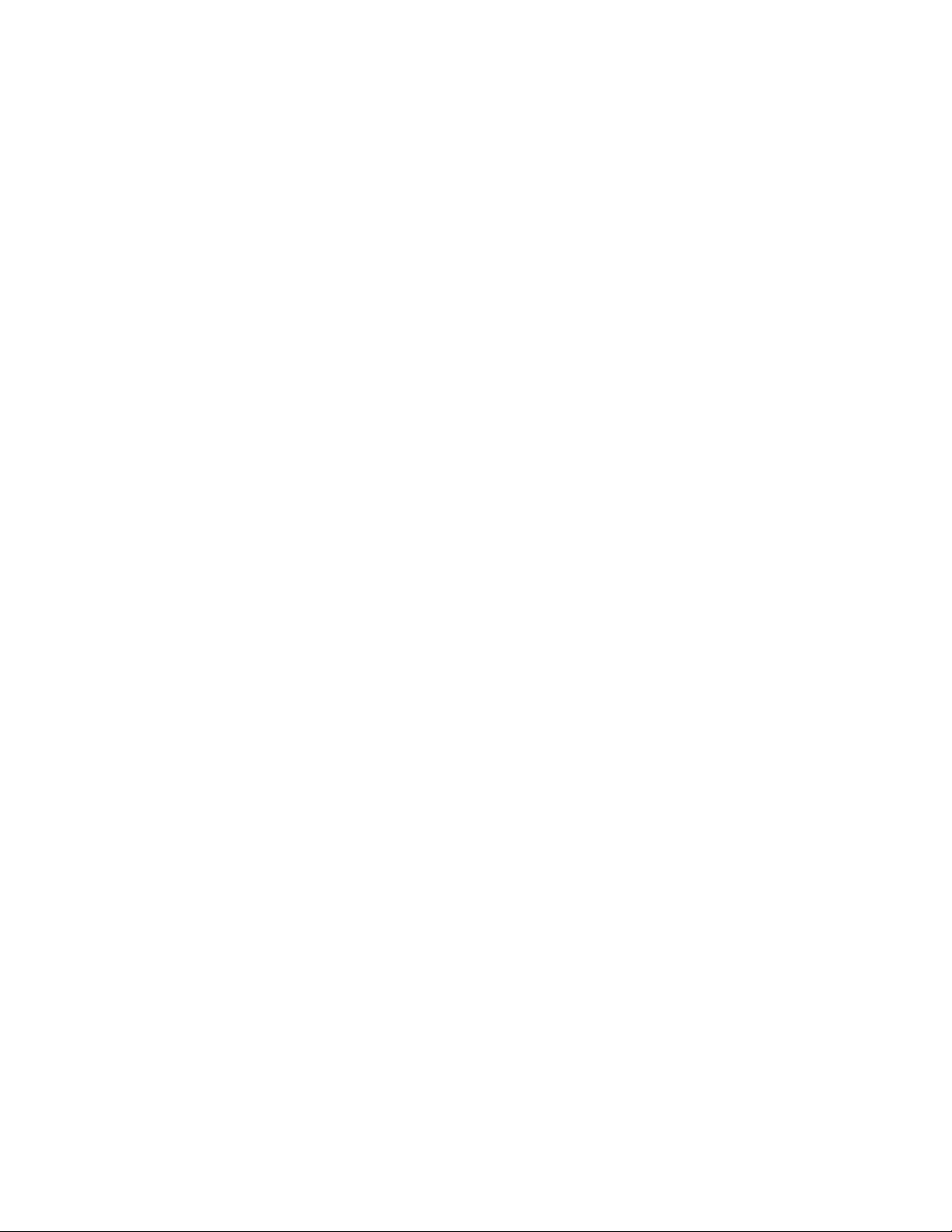
Opomba:prinekaterihmodelihračunalnikanekateriprogramimordanisonavoljo.
•CommunicationsUtility
ProgramCommunicationsUtilityzagotavljaosrednjolokacijozanastavitvevgrajenekamereinmikrofona.
Spremljanaprednenastavitvezavgrajenamikrofoninkamero,daizboljšatespletnekonferenčneklicein
glasovnekliceprekinternetnegaprotokola(VOIP).
•FingerprintSoftware
Vnekaterihtipkovnicahvgrajenbralnikprstnihodtisovomogočavnosprstnegaodtisainnjegovo
povezavozgeslomobvklopu,geslomzatrdidiskingeslomzasistemWindows.Posledičnojemogočez
overjanjemspomočjoprstnegaodtisazamenjatigeslainuporabnikomomogočitienostaveninvaren
dostop.Tipkovnicasčitalnikomprstnihodtisovjenavoljovizbranihračunalnikihalipajojemogoče
dokupitizaračunalnike,kipodpirajotomožnost.
•LenovoCloudStorage
ProgramLenovoCloudStoragejerešitevpomnilnikavoblaku,kiomogočashranjevanjedatotek(npr.
dokumentovinslik)vstrežniku.Doshranjenihdatoteklahkodostopateprekinternetazrazličnihnaprav,
kotsoosebniračunalniki,pametnitelefonialitabličniračunalniki.Čeželitedodatneinformacijeo
programuLenovoCloudStorage,obiščitespletnomestohttp://www.lenovo.com/cloud.
•LenovoCompanion
PrekprogramaLenovoCompanionlahkopridobiteinformacijeododatniopremizaračunalnik,siogledate
blogeinčlankeoračunalnikuterpoiščetedrugepriporočeneprograme.
•LenovoSettings
SprogramomLenovoSettingslahkoizboljšatesvojoračunalniškoizkušnjo,računalnikpretvoritev
prenosnodostopnotočko,konguriratekameroinzvočnenastavitve,optimiziratenastavitvenačrta
napajanjaterustvariteinupravljatevečomrežnihprolov.
•LenovoSolutionCenter
SprogramomLenovoSolutionCenterlahkoodpravitetežavezračunalnikom.Programvključuje
diagnostičnepreizkuse,zbirkosistemskihinformacij,varnostnostanje,informacijeopodporiternamigein
nasvetezanajvečjozmogljivostsistema.
•LenovoQuickLaunch
ProgramLenovoQuickLaunchomogočahiterdostopdoprogramov,nameščenihvračunalniku,vključno
sprogramiLenovo,Microsoftinprogramidrugihproizvajalcev.
•LenovoSupport
ProgramLenovoSupportomogočaregistracijoračunalnikapripodjetjuLenovo,preverjanjezdravjain
stanjabaterijeračunalnika,prenosinogleduporabniškihpriročnikovzaračunalnik,ogledinformacijo
garancijiračunalnikaterpregledovanjeinformacijopomočiinpodpori.
•LenovoThinkVantageT ools
LenovovprogramThinkVantageToolsvasvodidogostiteljavirovinformacijinnudipoenostavljendostop
dorazličnihorodij,kivamolajšajodeloterzagotavljajovečjovarnost.
•ProgramLenovoWelcome
ProgramLenovoWelcomenudinekatereinovativnevgrajenefunkcijeLenovoinvasvodiskozipomembne
namestitvenenaloge,kivampomagajo,dakarnajboljeizkoristitesvojračunalnik.
•PasswordManager
ProgramPasswordManagersamodejnozajameinizpolniinformacijeopreverjanjupristnostizaprograme
Windowsinspletnestrani.
•PowerManager
Poglavje1.Pregledizdelka7
Page 20
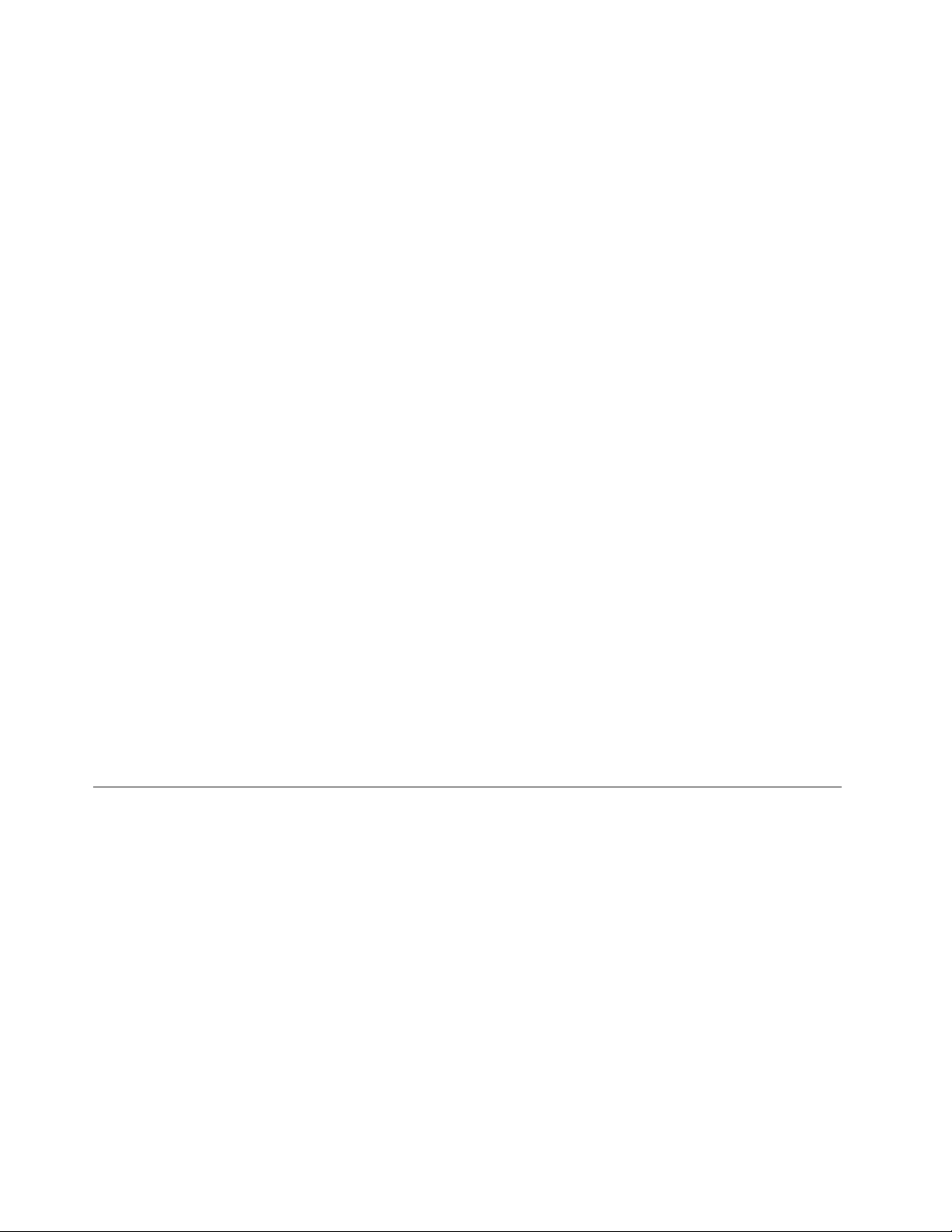
ProgramPowerManagerponujapriročno,prilagodljivoinpopolnorešitevzaupravljanjenapajanjazavaš
računalnik.Znjimprilagoditenastavitvenapajanjaračunalnikaterdosežetenajboljšeravnovesjemed
zmogljivostjoinprihrankomenergije.
•RecoveryMedia
SprogramomRecoveryMedialahkoobnovitevsebinotrdegadiskanatovarniškoprivzetenastavitve.
•RescueandRecovery
ProgramRescueandRecoveryjerešitev,prikaterizenimgumbomobnovitesistem.Imanabor
samoobnovitvenihorodij,kivambodovpomočpridiagnosticiranjutežavzračunalnikom,pridobivanju
pomočiinobnovitvipozrušitvisistema,tudičenemoretezagnatioperacijskegasistemaWindows.
•SimpleTap
ProgramSimpleTapomogočahitroprilagoditevnekaterihosnovnihnastavitevračunalnika,kotsoizklop
zvočnikov,prilagoditevglasnosti,zaklepoperacijskegasistemaračunalnika,zagonprograma,odpiranje
spletnestrani,odpiranjedatotekeitd.SprogramomSimpleTaplahkodostopatetudidospletnetrgovine
LenovoAppShop,odkoderlahkopreneseterazličneaplikacijeinračunalniškoprogramskoopremo.
ZahiterzagonprogramaSimpleTapnareditenekajodnaslednjega:
-KlikniterdečoikonoSimpleTapnanamizju.Rdečaikonaseprikaženanamizjupoprvemzagonu
programaSimpleTap.
-PritisnitemodrigumbThinkVantage(čegatipkovnicaima).
Opomba:ProgramSimpleTapjenavoljolevnekaterihmodelihračunalnikov,vkaterihjepredhodno
nameščenoperacijskisistemWindows7.Čevvašemračunalnikuzoperacijskimsistemom
Windows7programSimpleTapnipredhodnonameščen,galahkoprenesetesspletnegamesta
http://www.lenovo.com/support.
•SystemUpdate
ProgramSystemUpdatevampomagaposodabljatiprogramskoopremoračunalnika,takodanalagain
nameščapaketeposodobitevzaprogramskoopremo(programeLenovo,gonilnikenaprav,posodobitve
UEFIBIOSindrugeprogrameostalihproizvajalcev).
•ViewManagementUtility
ProgramViewManagementUtilityomogočapreprostoorganizacijoodprtihoken.Zaslonrazdelinaveč
delov,natopaprilagodivelikostiodprtihokeninjihnamestinarazličnedeletertakoomogočikarnajboljšo
možnouporabonamizja.Programlahkodelujeprekvečzaslonovintakoizboljšavašoproduktivnost.
Lokacije
Vtemrazdelkusoinformacije,kivambodovpomočpriiskanjuspojnikovnasprednjiinzadnjistrani
računalnika,komponentsistemskeploščeterkomponentinnotranjihpogonovvračunalniku.
8ThinkCentreVodičzauporabnika
Page 21
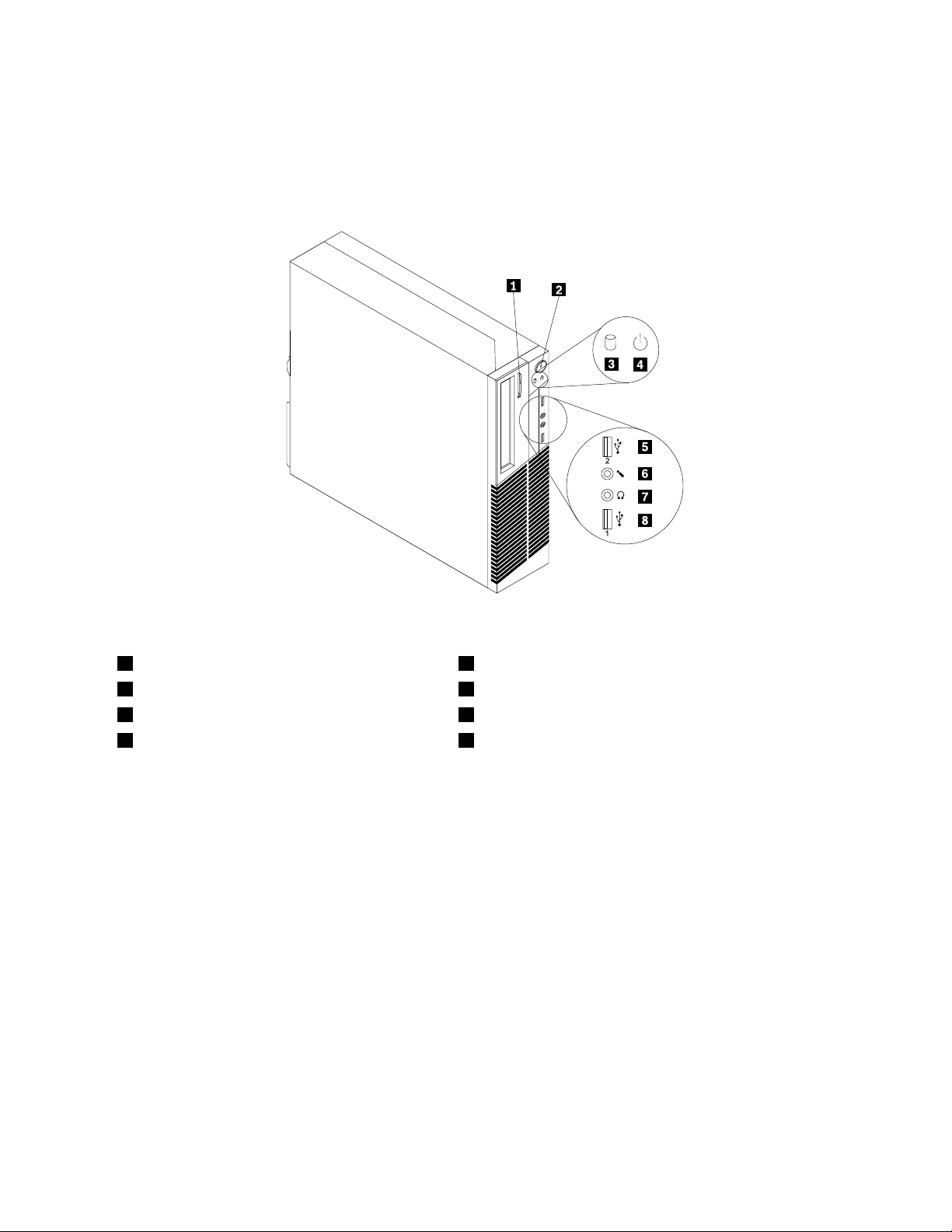
Iskanjespojnikov,krmilnihelementovinindikatorjevnasprednjistrani računalnika
NaslikiSlika1»Spojniki,krmilnielementiinindikatorjinasprednjemdelu«nastrani9soprikazanispojniki,
krmilnielementiinindikatorjinasprednjistraniračunalnika.
Slika1.Spojniki,krmilnielementiinindikatorjinasprednjemdelu
1Gumbzaodpiranje/zapiranjeoptičnegapogona5PriključekUSB2.0(vrataUSB2)
2Stikalozavklop6Spojnikzamikrofon
3Indikatordelovanjapogonatrdegadiska
4Indikatorvklopa
7Priključekzaslušalke
8PriključekUSB2.0(vrataUSB1)
Poglavje1.Pregledizdelka9
Page 22
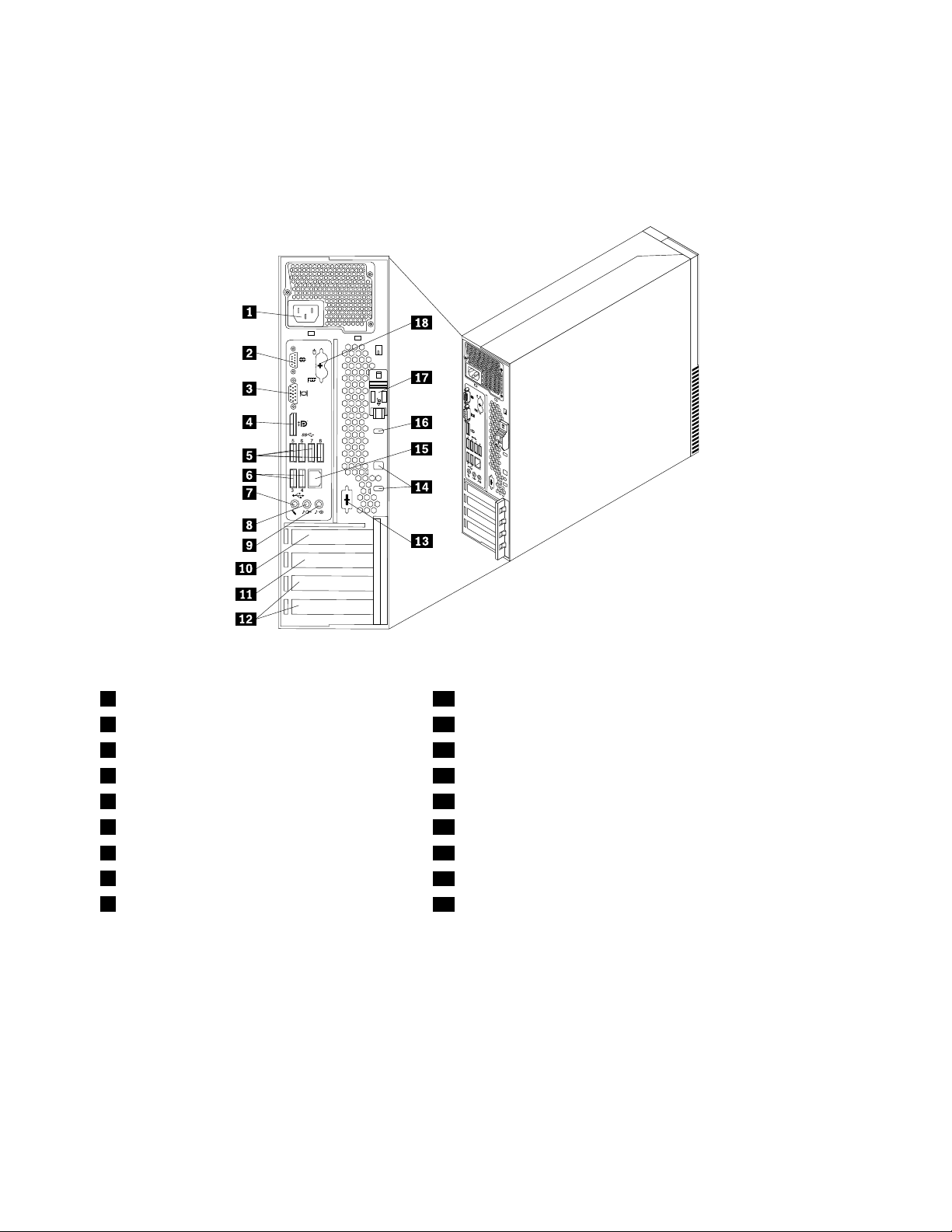
Iskanjespojnikovnazadnjemdeluračunalnika
Slika2»Lokacijezadnjihspojnikov«nastrani10prikazujemestospojnikovnazadnjistranivašega
računalnika.Nekaterispojnikinazadnjemdeluračunalnikasooznačenizrazličnimibarvami,karvam
omogočalažjopriključitevkablov.
Slika2.Lokacijezadnjihspojnikov
1Spojniknapajalnegakabla10RežazagračnokarticoPCIExpressx16
2Zaporednavrata(zaporednavrata1)11RežazakarticoPCIExpressx1
3SpojnikzaslonaVGA12RežezakarticePCI(2)
4SpojnikzaDisplayPort13Izbirnazaporednavrata(zaporednavrata2)
5PriključkiUSB3.0(vrataUSBod5do8)14Režikabelskeključavnice(2)
6PriključkaUSB2.0(vrataUSB3in4)15SpojnikEthernet
7Spojnikzamikrofon16Režaintegriranekabelskeključavnice(ključavniceKingston)
8Izhodnispojnikzazvok
9Vhodnispojnikzazvok
17Gumbzasprostitevpokrova
18PriključkaPS/2miškeintipkovnice(izbirno)
SpojnikOpis
Vhodnispojnikzazvok
Namenjenjesprejemanjuzvočnihsignalovizzunanjihnaprav,naprimerstereo
sistema.Kopriključitezunanjozvočnonapravo,jekabelpovezanmedizhodnim
spojnikomzazvoknapraveinvhodnimspojnikomzazvokračunalnika.
Izhodnispojnikzazvok
Namenjenjepošiljanjuzvočnihsignalovzračunalnikanazunanjenaprave,kotso
naprimerojačanistereozvočniki(zvočnikizvgrajenimojačevalcem),slušalke,
multimedijskatipkovnicaalivhodnispojnikzazvoknastereosistemualinakakšni
drugizunanjisnemalninapravi.
10ThinkCentreVodičzauporabnika
Page 23
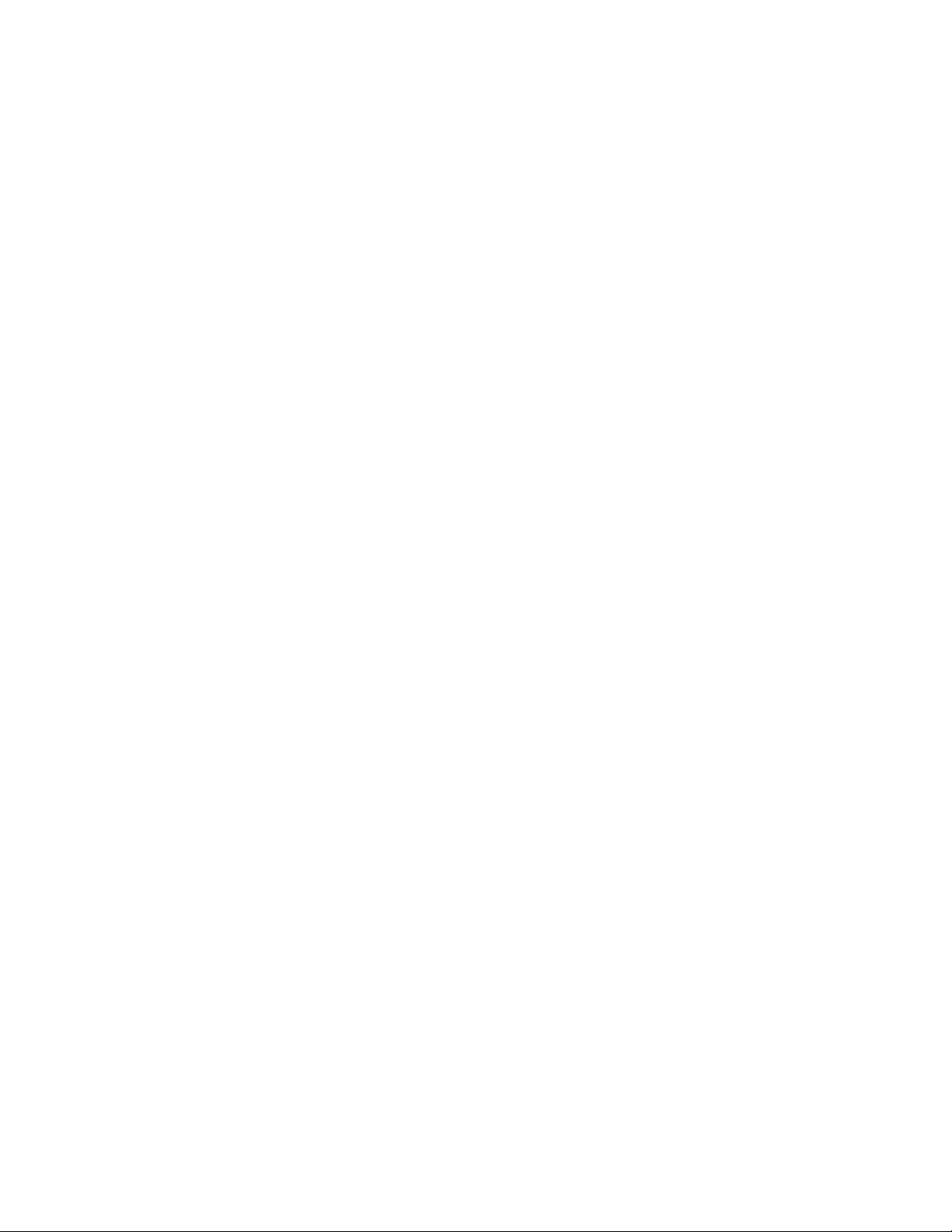
SpojnikOpis
SpojnikDisplayPortNamenjenjepriključitvivisokozmogljivegazaslona,direktnognanegazaslonaali
drugihnaprav,kiuporabljajospojnikDisplayPort.
SpojnikethernetaNamenjenpriključitviethernetnegakablazalokalnoomrežje(LAN).
Opomba:Čeželite,daračunalnikdelujeznotrajomejitevFCCrazredaB,uporabite
ethernetnikabelkategorije5.
SpojnikmikrofonaNamenjenjepriključitvimikrofonanaračunalnik,čeželitesnematizvokaliče
uporabljateprogramskoopremozaprepoznavanjegovora.
Zaporednavrata
Namenjenasopriključitvizunanjegamodema,zaporednegatiskalnikaalidrugih
naprav,kiuporabljajo9-nožičnazaporednavrata.
SpojnikzatipkovnicoPS/2
Uporabljasezapriključitevtipkovnice,kiuporabljaspojniktipkovnicePS/2.
(izbirno)
SpojnikzamiškoPS/2(izbirno)Uporabljasezapriključitevmiške,sledilnekroglicealikakšnedrugekazalne
naprave,kiuporabljaspojnikzamiškoPS/2.
SpojnikUSB2.0Namenjenjepriključitvinaprave,kizahtevapriključekUSB2.0,kotsonaprimer
tipkovnicaUSB,miškaUSB,optičnibralnikUSBalitiskalnikUSB.Čeimateveč
kotosemnapravUSB,lahkonabaviterazdelilnikUSB,nakateregalahkopriklopite
dodatnenapraveUSB.
SpojnikUSB3.0Namenjenjepriključitvinaprave,kizahtevapriključekUSB2.0ali3.0,kotsona
primertipkovnicaUSB,miškaUSB,optičnibralnikUSBalitiskalnikUSB.Čeimate
večkotosemnapravUSB,lahkonabaviterazdelilnikUSB,nakateregalahko
priklopitedodatnenapraveUSB.
SpojnikzaslonaVGANamenjenjepriključitvizaslonaVGAalidrugihnaprav,kiuporabljajospojnik
zaslonaVGA.
Poglavje1.Pregledizdelka11
Page 24
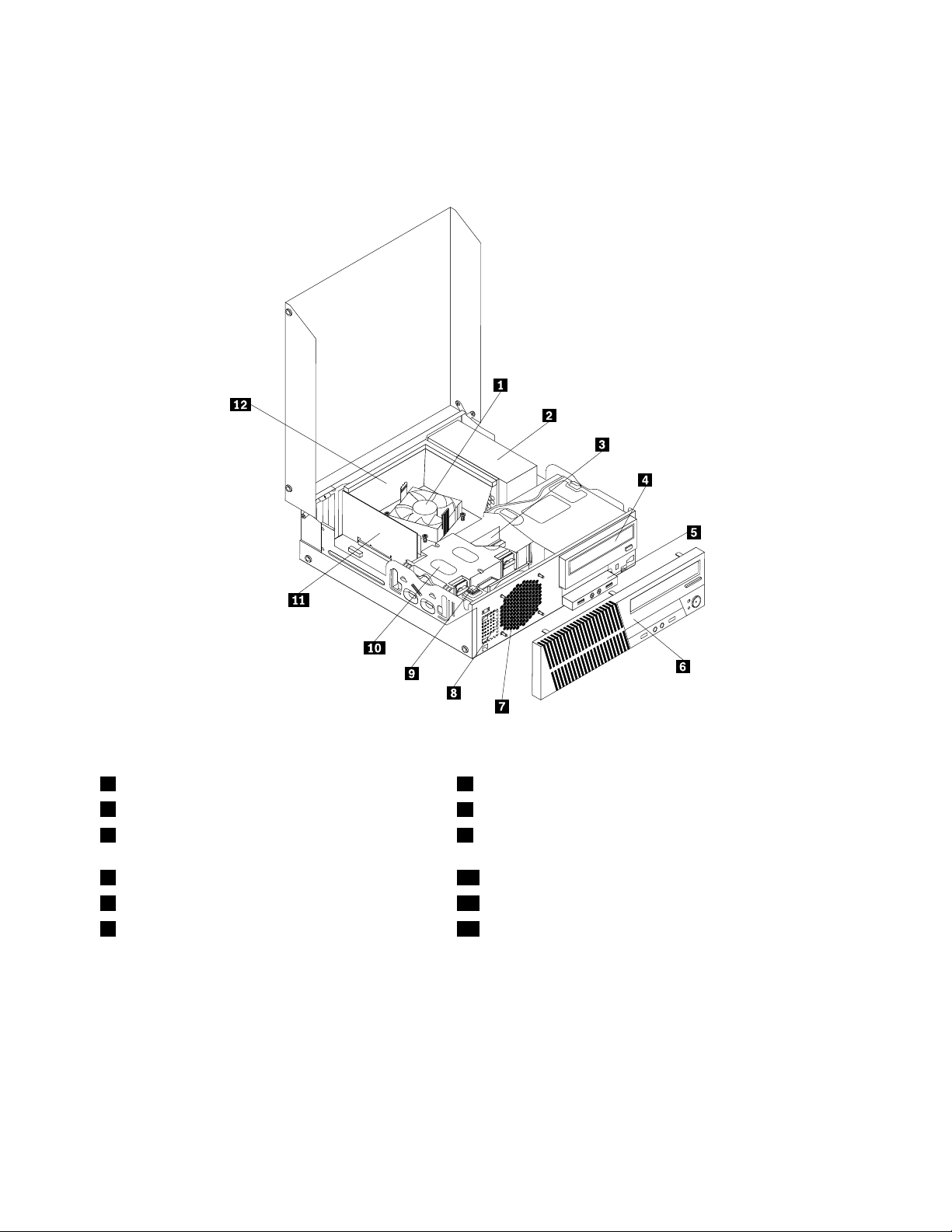
Lociranjekomponent
Slika3»Lokacijekomponent«nastrani12prikazujelokacijeraznihkomponentračunalnika.Čeželiteodpreti
pokrovračunalnika,glejte»Odpiranjepokrovaračunalnika«nastrani32.
Slika3.Lokacijekomponent
1Sklophladilnegatelesainventilatorja7Sestavventilatorjasistema
2Napajalnisklop
3Pomnilniškimodul9Stikalozaprisotnostpokrova(stikalozazaznavanje
4Optičnipogon10Trdidisk(alipogonSSD)
5SprednjisklopzazvokinUSB11KarticaPCI(nameščenovnekaterihmodelih)
6Sprednjaplošča12Zračnitunelhladilnegatelesa
8Notranjizvočnik(nameščenvnekaterihmodelih)
vdora)(nameščenoprinekaterihmodelih)
Lociranjedelovnasistemskiplošči
Opomba:Vašračunalnikjeopremljenzenoodnaslednjihsistemskihplošč.
12ThinkCentreVodičzauporabnika
Page 25

Slika4»Lokacijedelovnasistemskiplošči«nastrani13prikazujemestadelovnaenemtipusistemskeplošče.
Slika4.Lokacijedelovnasistemskiplošči
14-nožičninapajalnipriključekzamikroprocesor16Spojniksprednjeplošče(zapovezovanjeindikatorjevLED
instikalazavklop)
2Mikroprocesor
17MostičekzapraznjenjeCMOS-a(ComplementaryMetal
OxideSemiconductor)/Mostičekzaobnovitev
3Spojnikventilatorjamikroprocesorja18SprednjispojnikUSB1(zapovezavovratUSB1in2na
sprednjiplošči)
4Pomnilniškareža1(DIMM1)
5Pomnilniškareža2(DIMM2)20SprednjipriključekUSB2(zapovezavododatnenaprave
19Baterija
USB)
6Pomnilniškareža3(DIMM3)21Zaporednispojnik(COM2)
7Pomnilniškareža4(DIMM4)22Spojniknotranjegazvočnika
8Spojniksenzorjatemperature23Sprednjispojnikzazvok
94-nožičnanapajalnapriključkaSATA(2)24RežezakarticePCI(2)
1014-nožičninapajalnispojnik25SpojnikzaDisplayPort
11SpojnikiSATA1in2(spojnikiSATA3.0)26RežazakarticoPCIExpressx1
12Vzporednavrata
13SpojnikeSATA28Spojnikventilatorskegasistema
14SpojnikSATA3(spojnikSATA2.0)29Spojnikstikalazazaprtostpokrova(spojnikstikalaza
27RežazagračnokarticoPCIExpressx16
zaznavanjevdora)
15Spojnikventilatorjanapajalnegasistema30SpojnikmiškeintipkovnicePS/2
Poglavje1.Pregledizdelka13
Page 26

Slika5»Lokacijedelovnasistemskiplošči«nastrani14prikazujemestadelovnadrugemtipusistemske
plošče.
Slika5.Lokacijedelovnasistemskiplošči
14-nožičninapajalnipriključekzamikroprocesor16Spojniksprednjeplošče(zapovezovanjeindikatorjevLED
instikalazavklop)
2Mikroprocesor
17MostičekzapraznjenjeCMOS-a(ComplementaryMetal
OxideSemiconductor)/Mostičekzaobnovitev
3Spojnikventilatorjamikroprocesorja18SprednjispojnikUSB1(zapovezavovratUSB1in2na
sprednjiplošči)
4Pomnilniškareža1(DIMM1)
5Pomnilniškareža2(DIMM2)20SprednjispojnikUSB2(zapovezavododatnihnapravUSB)
6Pomnilniškareža3(DIMM3)21Zaporednispojnik(COM2)
7Pomnilniškareža4(DIMM4)22Spojniknotranjegazvočnika
8Spojniksenzorjatemperature23Sprednjispojnikzazvok
94-nožičnanapajalnapriključkaSATA(2)24RežezakarticePCI(2)
1014-nožičninapajalnispojnik25SpojnikzaDisplayPort
11SpojnikSATA1(spojnikSATA3.0)26RežazakarticoPCIExpressx1
12Vzporednavrata
13SpojnikiSATA2in3(spojnikiSATA2.0)28Spojnikventilatorskegasistema
14SpojnikeSATA29Spojnikstikalazazaprtostpokrova(spojnikstikalaza
19Baterija
27RežazagračnokarticoPCIExpressx16
zaznavanjevdora)
15Spojnikventilatorjanapajalnegasistema30SpojnikmiškeintipkovnicePS/2
14ThinkCentreVodičzauporabnika
Page 27
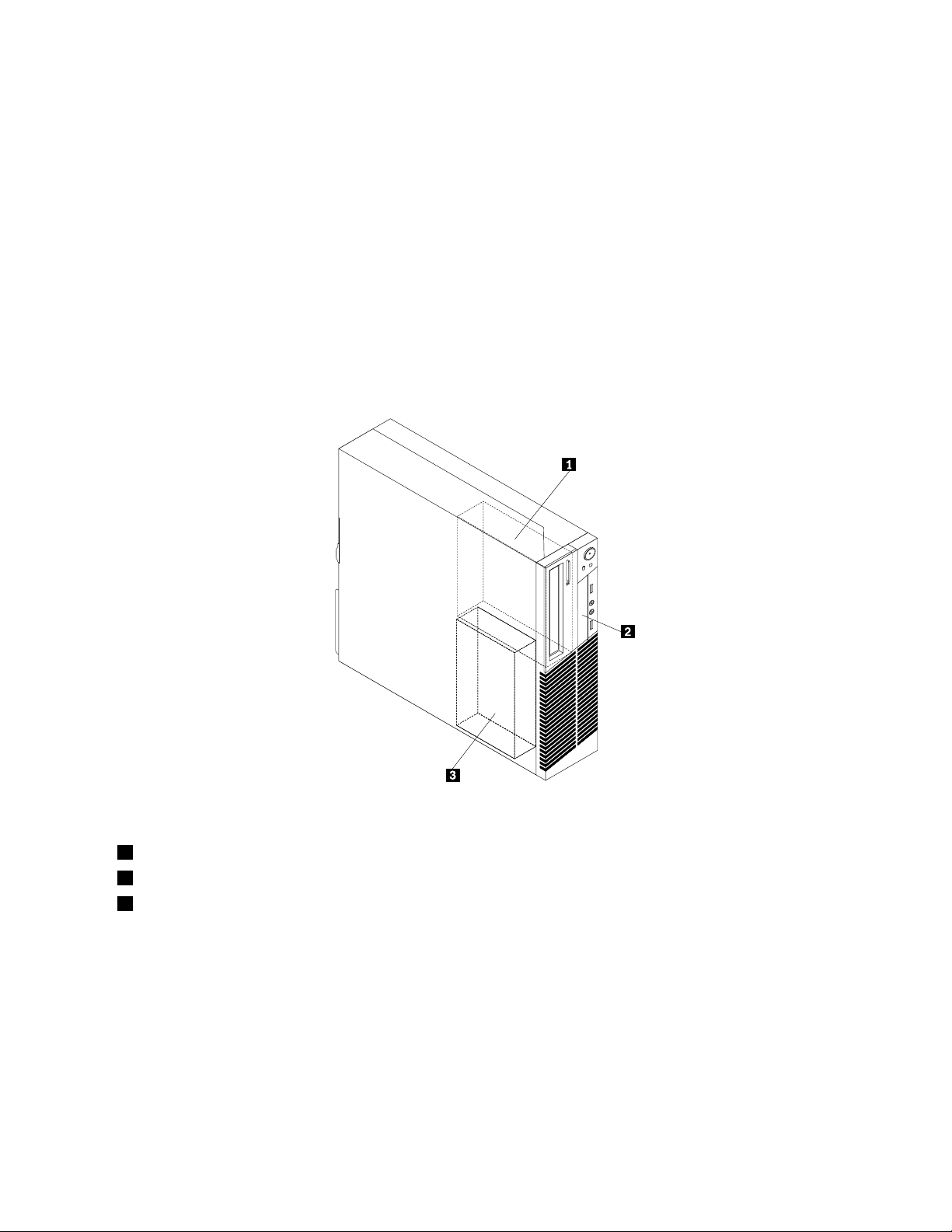
Iskanjenotranjihpogonov
Notranjipogonisonaprave,spomočjokaterihračunalnikbereinshranjujepodatke.Zdodajanjempogonov
vračunalniklahkopovečatepomnilniškokapacitetoinomogočite,daračunalnikberetudidrugetipemedijev.
Notranjipogonisonameščenivpredelih.Vtempriročnikuimenujemopredelepredel1,predel2intako
naprej.Vašračunalnikimanaslednjetovarniškovgrajenepogone:
•Optičnipogonvpredelu1
•3,5-palčnitrdidiskali2,5-palčnipogonSSDvležišču3
Prinamestitvializamenjavinotranjegapogonajepomembno,dasizapišetevrstoinvelikostpogona,ki
galahkonamestitealizamenjatevvsakempredelu,inpravilnopovežetekableznameščenimpogonom.
Navodilazanamestitevalizamenjavonotranjihpogonovračunalnikabostenašlivustreznemrazdelku
poglavjaPoglavje5»Nameščanjealizamenjavastrojneopreme«nastrani31
Slika6»Lokacijepredelovzapogone«nastrani15prikazujemestapredelovzapogone.
.
Slika6.Lokacijepredelovzapogone
1Predel1–predeloptičnegapogona(znameščenimoptičnimpogonom)
2Ležišče2–ležiščezapogonbralnikakarticaliležiščezapogonSSDmSATA
3Ležišče3–ležiščezatrdidiskSATA(znameščenim3,5-palčnimtrdimdiskomali2,5-palčnimpogonomSSD)
Poglavje1.Pregledizdelka15
Page 28
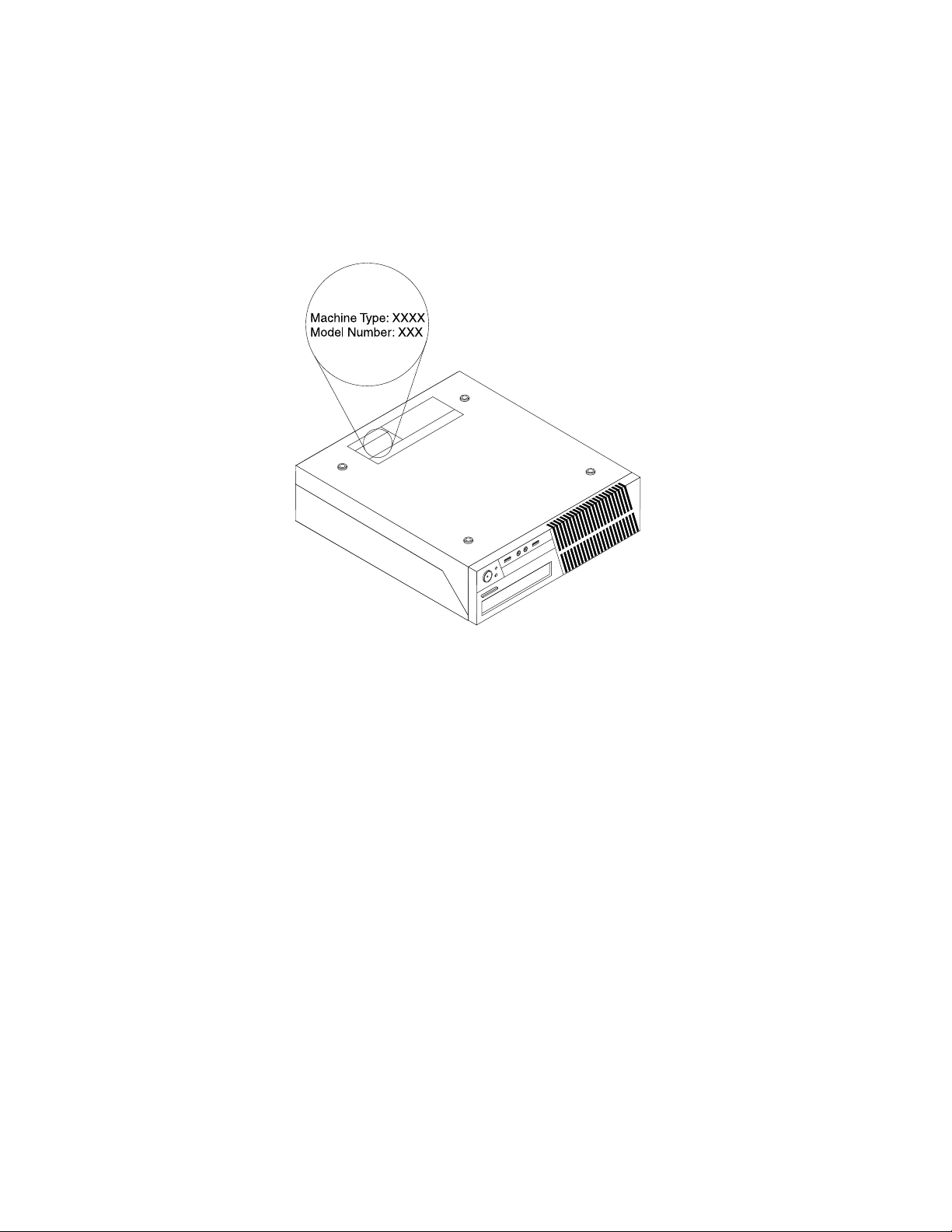
Tipinoznakamodelaračunalnika
Tipinoznakamodelaoznačujetavašračunalnik.KopotrebujetepomočpodjetjaLenovo,soinfomacije
otipuinmodeluračunalnikapodpornemutehnikuvpomočpriidentikacijivašegaračunalnikaintako
omogočajohitrejšiservis.
Naslednjaslikaprikazujeprimertipainoznakemodelaračunalnika.
Slika7.Tipinoznakamodelaračunalnika
16ThinkCentreVodičzauporabnika
Page 29

Poglavje2.Uporabaračunalnika
Vtemrazdelkusoinformacijeouporabinekaterihkomponentračunalnika.
Pogostozastavljenavprašanja
Naslednjihnekajnasvetovvambopomagaloprioptimiziranjuuporabevašegaračunalnika.
Alijevodičzauporabnikanavoljovdrugemjeziku?
VodičzauporabnikajenavoljovdrugihjezikihnaspletnemmestupodjetjaLenovozapodporonanaslovu
http://www.lenovo.com/ThinkCentreUserGuides
Kjesoobnovitvenidiski?
Lenovovključujeprogram,kivamomogočaizdelatiobnovitvenediske.Podrobnostioizdelaviobnovitvenih
diskovnajdetevrazdelku»Ustvarjanjeobnovitvenihmedijev«nastrani88.
VprimerunapaketrdegadiskalahkopricentruzapodporostrankamLenovododatnonaročitediskeza
obnovitevizdelka(ProductRecovery).Zadodatneinformacijeocentruzapomočstrankamglejterazdelek
Poglavje11»Informacije,pomočinservis«nastrani129.Preduporaboobnovitvenihdiskovizdelkapreberite
inupoštevajtedokumentacijo,kijepriloženadiskom.
Opozorilo:Vembalažiobnovitvenegadiskaizdelkajelahkovečdiskov.Prepričajtese,daimatepred
začetkomobnovitvenegapostopkapripravljenevsediske.Medpostopkomobnovitvebomordatreba
zamenjatidiske.
KjelahkonajdempomočzaoperacijskisistemWindows?
InformacijskisistemzapomočinpodporoWindowsvključujepodrobneinformacijeouporabioperacijskega
sistemaWindowsinvambovpomočpriučinkovitiuporabiračunalnika.Čeželiteodpretiinformacijski
sistemzapomočinpodporoWindows,nareditenekajodnaslednjega:
•VoperacijskemsistemuWindows7klikniteStart➙HelpandSupport(Pomočinpodpora).
•VoperacijskemsistemuWindows8kazalkopomaknitevzgornjialispodnjidesnikotzaslona,daprikažete
vrsticossistemskimiukazi.NatoklikniteSettings(Nastavitve)➙Help(Pomoč).
DostopdonadzorneploščevoperacijskemsistemuWindows8
VoperacijskemsistemuWindowssilahkonastavitveogledateinjihspremenitepreknadzorneplošče.Če
želitevoperacijskemsistemuWindows8odpretinadzornoploščo,nareditenekajodtega:
•Preknamizja
1.Kazalkopomaknitevzgornjialispodnjidesnikotzaslona,daprikažetevrsticossistemskimiukazi.
2.KlikniteSettings(Nastavitve).
3.KlikniteControlPanel(Nadzornaplošča).
•PrekzaslonaStart
1.Kazalkopomaknitevzgornjialispodnjidesnikotzaslona,daprikažetevrsticossistemskimiukazi.
2.KlikniteSearch(Iskanje).
3.NazaslonuzaplikacijamisepomaknitedodesnestraniinkliknitemožnostControlPanel(Nadzorna
plošča)vrazdelkuWindowsSystem(SistemWindows).
©CopyrightLenovo2012
17
Page 30
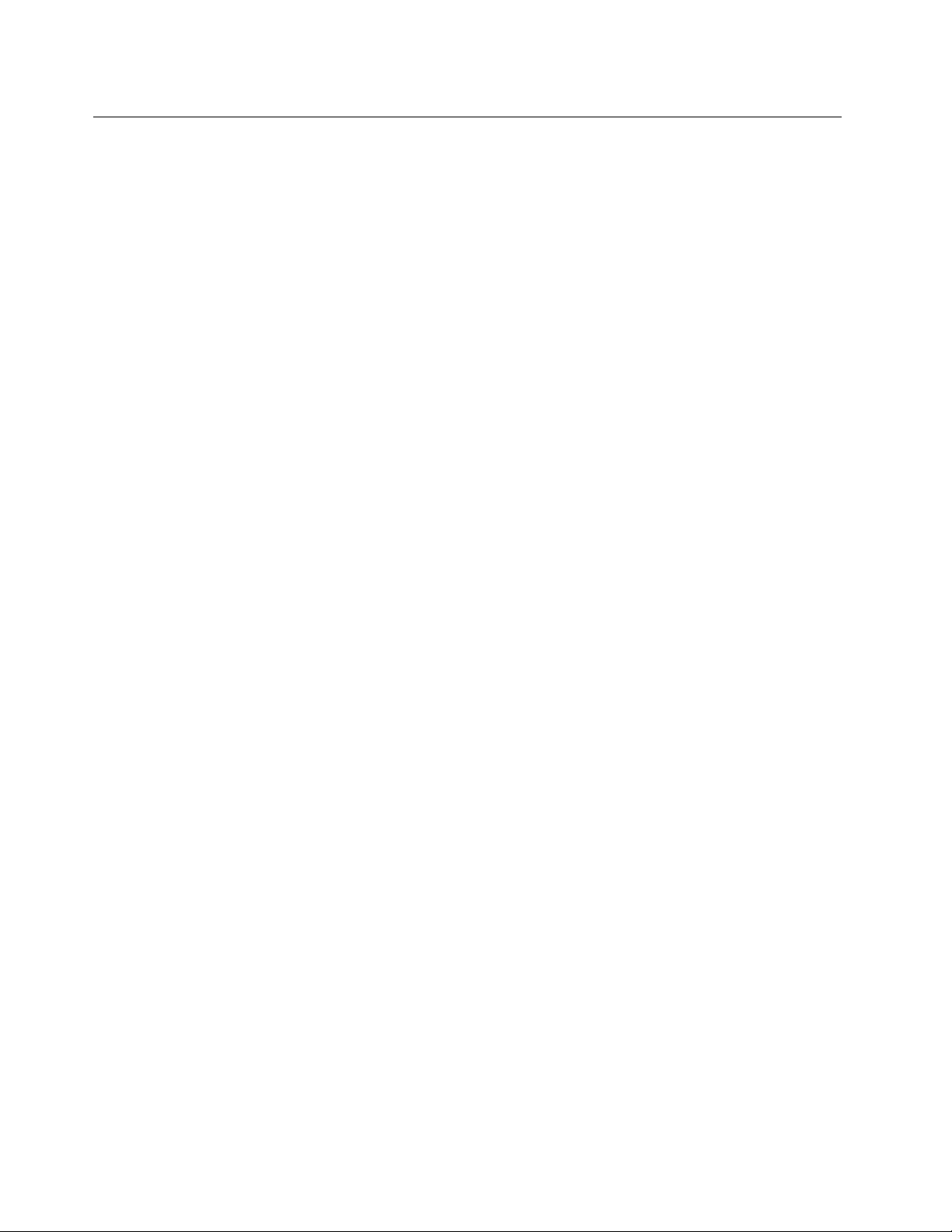
Uporabatipkovnice
Računalnikjeopremljensstandardnotipkovnicoalistipkovnicosčitalnikomprstnihodtisov,odvisnood
modela.BližnjičnetipkeoperacijskegasistemaMicrosoftWindowsvključujetaobatipatipkovnice.
Vtemrazdelkusoinformacijeonaslednjihtemah:
•»UporababližnjičnihtipkWindows«nastrani18
•»UporabamodregagumbaThinkVantage«nastrani18
•»Uporabačitalnikaprstnihodtisov«nastrani18
UporababližnjičnihtipkWindows
Takoobičajnatipkovnicakottistasčitalnikomprstnihodtisovimatatritipke,kijihlahkouporabljatev
operacijskemsistemuMicrosoftWindows.
•DvetipkizlogotipomWindowsstanameščeniobtipkiAltnavsakistranipreslednice.Natehdveh
tipkahjelogotipsistemaWindows.ČeželitevoperacijskemsistemuWindows7odpretimeniStart,
pritisnitetipkoWindows.ČeželitevoperacijskemsistemuWindows8preklopitimedtrenutnimdelovnim
prostorominzaslonomStart,pritisnitetipkoWindows.SloglogotipasistemaWindowsserazlikuje
gledenatiptipkovnice.
•TipkazakontekstnimenijenameščenaobtipkiCtrlnadesnistranipreslednice.Kopritisnetetipkoza
kontekstnimeni,seodprekontekstnimenizaaktivniprogram,ikonoalipredmet.
Opomba:Zaosvetlitevmenijskihmožnostilahkouporabitemiškoalitipkispuščiconavzgorinnavzdol.V
operacijskemsistemuWindows7lahkomeniStartalikontekstnimenizapretesklikommiškealipritiskom
tipkeEsc.
UporabamodregagumbaThinkVantage
NekateretipkovniceimajomodergumbThinkVantage,kigalahkouporabitezaodpiranjeobširnevgrajene
pomočiininformacijskegacentraLenovo.
VoperacijskemsistemuWindows7seobpritiskumodregagumbaThinkVantageodpreprogramSimpleTap.
Večinformacijjenavoljovrazdelku»UvodvprogrameLenovo«nastrani6.
Uporabačitalnikaprstnihodtisov
Nekateriračunalnikisoopremljenistipkovnicosčitalnikomprstnihodtisov.Zavečinformacijobralniku
prstnihodtisovglejte»UvodvprogrameLenovo«nastrani6.
ČeželiteodpretiprogramThinkVantageFingerprintSoftwareinuporabitibralnikprstnihodtisov,glejte
»ProgramiLenovo«nastrani5.
Sleditenavodilomnazaslonu.Dodatneinformacijesovamnavoljovsistemupomočiprograma
ThinkVantageFingerprintSoftware.
18ThinkCentreVodičzauporabnika
Page 31

Uporabamiškeskoleščkom
Miškaskoleščkomimanaslednjekrmilneelemente:
1PrimarnigumbmiškeStemgumbomizberetealizaženeteprogramalielementvmeniju.
2KoleščekSkoleščkomnadziratepomikanjemiške.Smervrtenjakoleščkanarekujesmer
pomikanja.
3SekundarnigumbmiškeObpritiskutegagumbaseprikažemenizaaktivenprogram,ikonoalipredmet.
SfunkcijozalastnostimiškevnadzorniploščisistemaWindowslahkozamenjatefunkcijiprimarnegain
sekundarnegagumbainspremenitedrugoprivzetoobnašanje.
Nastavljanjezvoka
Zvokjepomembendelračunalniškeizkušnje.Vsistemskiploščiračunalnikajevgrajendigitalninadzornik
zvoka.PrinekaterihmodelihjeveniodrežzakarticePCInameščenatudivisokozmogljivazvočnakartica.
Ozvokuračunalnika
Čejevašračunalnikopremljenstovarniškonameščeno,visokozmogljivozvočnokartico,sozadnjispojniki
zazvoksistemskeploščepravilomaonemogočeni;uporabitespojnikenazvočnikartici.
Vsakarešitevzazvoknudinajmanjtrispojnikezazvok:vhodnispojnikzazvok,izhodnispojnikzazvok
inspojnikmikrofona.Prinekaterihmodelihjenavoljotudičetrtispojnikzapriključitevnenapajanihstereo
zvočnikov(zvočniki,kinepotrebujejoviranapajanja).Zvočnakarticaomogočasnemanjeinpredvajanje
zvokainglasbekottudiuživanjevzvokuzmultimedijskimiaplikacijamiindelosprogramskoopremoza
prepoznavanjegovora.
Poizbiripalahkovizhodnispojnikzazvokpriključitetudinapajanestereozvočnikeinzmultimedijskimi
aplikacijamiuživatevboljšemzvoku.
Nastavljanjeglasnostiznamizja
Nadzorglasnostijeznamizjadostopenprekikonezaglasnostvopravilnivrstici,kijeprikazanavspodnjem
desnemkotunamizjaWindows.Klikniteikonozaglasnostindrsnikzanastavljanjeglasnostipremaknite
navzgoralinavzdolalipaklikniteikonozaizklopzvokaMute(Nemo).Čeikonazaglasnostniprikazanav
opravilnivrstici,glejte»Dodajanjeikonezaglasnostvopravilnovrstico«nastrani19
Dodajanjeikonezaglasnostvopravilnovrstico
ČeželitedodatiikonozaglasnostvopravilnovrsticooperacijskegasistemaWindows7,nareditenaslednje:
1.NanamizjuWindowsklikniteStart➙ControlPanel(Nadzornaplošča)➙Appearanceand
Personalization(Videzinprilagajanje).
.
Poglavje2.Uporabaračunalnika19
Page 32

2.VrazdelkuTaskbarandStartMenu(OpravilnavrsticainmeniStart)klikniteCustomizeiconsonthe
taskbar(Prilagajanjeikonvopravilnivrstici).
3.KlikniteT urnsystemiconsonoroff(Vklopaliizklopsistemskihikon)inspremenitevedenjeglasnosti
zOff(Izklopljeno)naOn(Vklopljeno).
4.ZashranjevanjenovihnastavitevklikniteOK(Vredu).
ČeželitedodatiikonozaglasnostvopravilnovrsticooperacijskegasistemaWindows8,nareditenaslednje:
1.OdpritenadzornoploščoinklikniteAppearanceandPersonalization(Videzinprilagajanje).
2.VrazdelkuTaskbar(Opravilnavrstica)klikniteCustomizeiconsonthetaskbar(Prilagajanjeikonv
opravilnivrstici).
3.KlikniteT urnsystemiconsonoroff(Vklopaliizklopsistemskihikon)inspremenitevedenjeglasnosti
zOff(Izklopljeno)naOn(Vklopljeno).
4.ZashranjevanjenovihnastavitevklikniteOK(Vredu).
Nastavljanjeglasnostiznadzorneplošče
Glasnostračunalnikalahkonastaviteznadzorneplošče.Zanastavljanjeglasnostiznadzorneplošče
nareditenaslednje:
1.VoperacijskemsistemuWindows7klikniteStart➙ControlPanel(Nadzornaplošča)➙Hardware
andSound(Strojnaopremainzvok).VoperacijskemsistemuWindows8odpritenadzornoploščoin
klikniteHardwareandSound(Strojnaopremainzvok).
2.VrazdelkuSound(Zvok)klikniteAdjustsystemvolume(Nastavljanjesistemskeglasnosti).
3.Zapovišanjealiznižanjeglasnostiračunalnikaprestavitedrsnikenavzgoralinavzdol.
UporabaCD-jevinDVD-jev
VašračunalnikjelahkoopremljenspogonomDVDROMalizDVD-pogonom,kiomogočazapisovanje.
DVD-pogoniuporabljajoindustrijskistandard,medijeCDaliDVDspremerom12cm(4,75palca).Čejevaš
računalnikopremljenzDVD-pogonom,pogonlahkobereploščeDVD-ROM,DVD-R,DVD-RAM,DVD-RWin
vsetipeCD-jev,kotsoploščeCD-ROM,CD-RW,CD-RinavdioCD-ji.Čejevašračunalnikopremljenz
DVD-pogonomzmožnostjozapisovanja,pogonlahkopravtakozapisujenaploščeDVD-R,DVD-RW,
DVD-RAMtipaII,standardneploščeCD-RWinploščezvisokohitrostjoterploščeCD-R.
PriuporabiDVD-pogonaupoštevajtenaslednjesmernice:
•Računalnikanepostavitenamesto,kjerjepogonizpostavljennaslednjemu:
-visoketemperature,
-visokavlažnost,
-velikoprahu,
-močnevibracijealinenadnisunki,
-neravnapovršina,
-neposrednasončnasvetloba.
•VpogonnevstavljajteničesardrugegakotCDaliDVD.
•PredprestavljanjemračunalnikaizpogonaodstranitevstavljenCDaliDVD.
UporabainshranjevanjemedijevCDinDVD
MedijaCDinDVDstatrajnainzanesljiva,vendarpajeznjimatrebaprevidnoinpravilnoravnati.Priuporabi
inshranjevanjuCD-jaaliDVD-jaupoštevajtenaslednjesmernice:
20ThinkCentreVodičzauporabnika
Page 33

•Ploščodržitenarobovih.Nedotikajtesepovršineploščenastranibrezoznake.
•Česploščeželiteodstranitiprahaliprstneodtise,joobrišitesčistoinmehkokrpoodsredineprotirobu.
Čebosteploščobrisaliskrožnimigibi,lahkoizgubitepodatke.
•Naploščonepišitealilepitepapirja.
•Ploščenepraskajtealioznačujte.
•Ploščenikolineizpostavljajteneposrednisončnisvetlobi.
•Začiščenjeploščneuporabljajtebenzola,razredčevalcaalidrugihčistil.
•Pazite,davamploščanepadenatla,injeneupogibajte.
•Vpogonnevstavljajtepoškodovanihplošč.Zvita,opraskanaaliumazanaploščalahkopoškodujepogon.
PredvajanjeCD-jaaliDVD-ja
ČejevašračunalnikopremljenzDVD-pogonom,lahkoposlušateavdioCD-jealigledatelmev
DVD-formatu.ZapredvajanjeCD-jaaliDVD-janareditenaslednje:
1.NaDVD-pogonupritisnitegumbzaodpiranje/nalaganje,daodpretepladenj.
2.Kojepladenjpopolnomaodprt,vanjvstaviteCDaliDVD.NekateriDVD-pogoniimajonasredinipladnja
zaskočnigumb.Čeimapogonvašegaračunalnikazaskočnigumb,pladenjpodpritezenorokoinnato
sredinoCD-jaaliDVD-japotisnitenavzdol,doklersenezaskoči.
3.Ponovnopritisnitegumbzaodpiranje/nalaganjealipladenjrahlopotisnitenaprej,dasezapre.Program
zaCDaliDVD-predvajalniksezaženesamodejno.Dodatneinformacijesonavoljovsistemupomočiza
programzaCDaliDVD-predvajalnik.
ZaodstranjevanjeCD-jaaliDVD-jaizDVD-pogonanareditenaslednje:
1.Kojeračunalnikvklopljen,pritisnitegumbzaodpiranje/nalaganje.Kosepladenjsamodejnoodpre,
previdnoodstraniteploščo.
2.Pladenjzapritespritiskomgumbazaodpiranje/nalaganjealipapladenjrahlopotisnitenaprej.
Opomba:Česepladenjneodpre,kopritisnetegumbzaodpiranje/nalaganje,vluknjozazasilnoodpiranje,
kijenameščenanasprednjistraniDVD-pogona,vstaviteizravnanosponkozapapir.Predenuporabite
zasilnoodpiranje,seprepričajte,dajepogonizklopljen.Zasilnoodpiranjeuporabitelevnujnemprimeru,
siceruporabljajtegumbzaodpiranje/nalaganje.
ZapisovanjeCD-jaaliDVD-ja
ČejevašračunalnikopremljenzDVD-pogonomzmožnostjozapisovanja,lahkopogonuporabiteza
zapisovanjeCD-jevaliDVD-jev.
ZazapisovanjeCD-jaaliDVD-janareditenekajodnaslednjega:
•VoperacijskemsistemuWindows7jenameščenprogramCorelDVDMovieFactoryLenovoEdition
aliprogramPower2Go.
-ČeželitezagnatiprogramCorelDVDMovieFactoryLenovoEdition,klikniteStart➙AllPrograms
(Vsiprogrami)➙CorelDVDMovieFactoryLenovoEdition➙CorelDVDMovieFactoryLenovo
Edition.Sleditenavodilomnazaslonu.
-ČeželitezagnatiprogramPower2Go,klikniteStart➙AllPrograms(Vsiprogrami)➙PowerDVD
Create➙Power2Go.Sleditenavodilomnazaslonu.
•VoperacijskemsistemuWindows8programPower2Gozaženetetako:
1.Kazalkopomaknitevzgornjialispodnjidesnikotzaslona,daprikažetevrsticossistemskimiukazi.
NatoklikniteSearch(Poišči)invnesitePower2Go.
2.Čeželiteodpretiprogram,naleviploščikliknitePower2Go.
3.Sleditenavodilomnazaslonu.
Poglavje2.Uporabaračunalnika21
Page 34

ZazapisovanjeCD-jevinDVD-jevlahkouporabitetudiprogramWindowsMedia
najdetenanaslovu»Pomočinpodpora«nastrani129.
®
Player.Večinformacij
22ThinkCentreVodičzauporabnika
Page 35

Poglavje3.Viinvašosebniračunalnik
Vtempoglavjupodajamoinformacijeodostopnosti,udobjuinpremeščanjuvašegaračunalnikavdruge
državealiregije.
Dostopnostinudobje
Dabivčimvečjimeriizkoristilisvojračunalnikindabiseobtempočutiliudobno,jepomembnadobra
ergonomskapraksa.Ureditedelovniprostorinopremo,kijouporabljate,tako,dabodoustrezalivašim
individualnimpotrebaminzvrstidela,kigaopravljate.Polegtegazzdravimidelovniminavadamimeddelom
zračunalnikomstopnjujtesvojoučinkovitostinudobje.
Naslednjetemevsebujejoinformacijeourejanjudelovnegaokolja,postavljanjuračunalniškeopremein
vzpostavljanjuzdravihdelovnihnavad:
PodjetjeLenovojezavezano,daljudemsposebnimipotrebamizagotavljaboljšidostopdoinformacij
intehnologije.T akonaslednjeinformacijeposredujejonačine,kiljudemzomejenimsluhom,vidomali
mobilnostjopomagajo,dabivčimvečjimeriizkoristilisvojračunalnik.
Podpornetehnologijeuporabnikomomogočajodostopdoinformacijnanajboljprimerennačin.Nekatereod
tehtehnologijsoževključenevoperacijskisistem,drugelahkokupitepriponudnikihtehtehnologijalina
spletnemmestu:
http://www.lenovo.com/healthycomputing
Ureditevvašegadelovnegaprostora
Dabivčimvečjimeriizkoristilisvojračunalnik,urediteopremo,kijouporabljate,indelovniprostortako,da
bodoustrezalivašimpotrebaminzvrstidela,kigaopravljate.Najpomembnejšejesevedavašeudobje,toda
naureditevdelovnegaprostoravplivajotudiizvorsvetlobe,cirkulacijazrakainmestoelektričnihvtičnic.
Udobje
Čepravnobenposamezendelovnipoložajniidealenzavsakogar,bomopodalinekajsmernic,kivambodov
pomočpridoločitvipoložaja,kivamnajboljustreza.
Sedenjevistempoložajulahkopovzročiutrujenost.Dobroje,čejemogočenastavitisedežstolainnaslon
zahrbetsamostojnoindanuditadobropodporo.Sedežnajimazaobljenprednjidel,sajsetakosprosti
pritisknastegna.Sedežprilagoditetako,dabodovašastegnavzporednostlemi,stopalaparavnona
tlehalinanaslonuzastopala.
Priuporabitipkovnicepazite,dabodopodlaktivzporednostlemi,zapestjapavudobnempoložaju.Na
tipkovnicopritiskajtenarahlo,dlaniinprstipanajbodočimboljsproščeni.Sprilagoditvijonogicetipkovnice
spremenitekottipkovnice,takodabonudilačimvečjeudobje.
©CopyrightLenovo2012
23
Page 36

Monitorprilagoditetako,dabovrhzaslonavvišiniočialirahlopodnjimi.Postavitemonitornaustrezno
razdaljo,kijeobičajnood51do61cm,intako,davamprigledanjunebopotrebnozvijatitelesa.Nadoseg
razpostavitetudidrugoopremo,kijopogostouporabljate,kotstatelefonalimiška.
Bleščanjeinosvetlitev
Monitorpostavitetako,dabostevčimvečjimeripreprečilibleščanjeinodseve,kiprihajajoodnadglavnih
luči,okenindrugihvirovsvetlobe.Svetloba,kiseodbijaodbleščečihsepovršin,lahkonazaslonumonitorja
povzročamotečeodseve.Čejemogoče,postavitemonitorpodpravimkotomgledenaoknaindrugevire
svetlobe.Popotrebizmanjšajtenadglavnoosvetlitev,takodaizklopiteluči,nameščennadvamialiuporabite
manjvatnežarnice.Čenamestitemonitorvbližinookna,preprečitevdorsončnesvetlobespomočjozaves
aližaluzij.Koseosvetlitevprostoračezdanspreminja,lahkoprilagoditekrmilneelementezasvetlostin
kontrastnamonitorju.
Čeodsevovnimogočepreprečitialiprilagoditirazsvetljave,poskusitezuporaboprotiodsevnegaltra,ki
gapostavitenazaslon.Vendarupoštevajte,datiltrilahkovplivajonajasnostslikenazaslonu,zatojih
uporabitešele,kovsedrugemožnostinisoučinkovite.
Tudinabiranjeprahujekrivozatežave,povezanezbleščanjem.Monitorobčasnoočistitezmehkokrpico,pri
tempaupoštevajtenavodilaizdokumentacijemonitorja.
Kroženjezraka
Računalnikinmonitorustvarjatatoploto.Računalnikjeopremljenzventilatorjem,kivasevlečesvežzrak
invenpihatoplega.Monitorseohlajaskozizračneodprtine.Čezračneodprtinezablokirate,lahkopride
dopregretja,topalahkopovzročiokvaroališkodo.Računalnikinmonitorpostavitetako,danebodo
blokiranizračniventili.Običajnozadostuje51mm(2palca)zračnegaprostora.Pravtakopazite,dazrakiz
zračnihodprtinnebopihalvljudi.
Električnevtičniceindolžinakablov
Nakončnopostavitevračunalnikalahkovplivajomestoelektričnihvtičnic,dolžinanapajalnihkablovin
kablov,kipovezujejomonitor,tiskalnikindrugenaprave.
Priurejanjudelovnegaprostoraupoštevajtenaslednje:
•Izogibajteseuporabipodaljškov.Čejelemogoče,priključitenapajalnikabelračunalnikaneposrednov
električnovtičnico.
•Napajalneindrugekablerazporeditestranodprehodnihprostorovindrugihmest,kjerbiselahkokdo
spotaknilobnje.
Dodatneinformacijeonapajalnihkablihbostenašlivrazdelku»Napajalnikabliinnapajalniki«nastranivi
24ThinkCentreVodičzauporabnika
.
Page 37

Registriranjeračunalnika
Koregistriratevašračunalnik,seinformacijevnesejovzbirkopodatkov,karpodjetjuLenovovprimeru
odpoklicaalidrugihresnihtežavomogoča,davasotemobvesti.ZregistracijoračunalnikapridružbiLenovo
bosteprejelihitrejšestoritveobklicanjuservisaLenovo.Polegtegapanekaterelokacijeregistriranim
uporabnikomzagotavljajoposebneugodnostiinstoritve.
ČeželiteregistriratiračunalnikpridružbiLenovo,nareditenekajodtega:
•Obiščitespletnomestohttp://www.lenovo.com/registerinsleditenavodilomnazaslonuzaregistracijo
računalnika.
•Povežiteračunalnikzinternetomingaregistrirajteprekprogramazaregistracijo,kijepredhodno
nameščen:
-ZaWindows7:predhodnonameščeniprogramLenovoProductRegistrationsesamodejnozažene,ko
računalnikženekajčasauporabljate.Sleditenavodilomnazaslonuzaregistracijoračunalnika.
-ZaWindows8:odpreseprogramLenovoSupport.NatoklikniteRegistration(Registracija)in
upoštevajtenavodilanazaslonuterregistrirajteračunalnik.
Prestavljanjeračunalnikavdrugodržavoaliregijo
Koračunalnikprestavitevdrugodržavoaliregijo,morateupoštevatilokalneelektričnestandarde.Vtem
razdelkusoinformacijeonaslednjem:
•»Stikalozapreklopnapetosti«nastrani25
•»Zamenjavanapajalnihkablov«nastrani26
Stikalozapreklopnapetosti
Nekateriračunalnikisoopremljenisstikalomzaizbironapetosti,kijepolegpovezovalnetočkenapajalnega
kablanaračunalniku,nekateriračunalnikipane.Predennamestiteračunalnikaligaprestavitevdrugo
državo,morabitizdružljivznapetostjovelektričnivtičnici.
PREVIDNO:
Poznatimoratenapetostvelektričnivtičnici,vkaterobopovezanračunalnik.Čenapetostine
poznate,seobrnitenalokalnoelektro-služboalipreglejteuradnaspletnamestaalidrugoliteraturoza
popotnikevdržavo,vkaterisenahajate.
Čeimaračunalnikstikalozaizbironapetosti,gamoratenastavititako,dajezdružljivoznapetostjovelektrični
vtičnici.Čestikalozaizbironapetostinastavitenapačno,povzročitenepravilnodelovanjeračunalnikaincelo
njegovotrajnookvaro.Računalnikanepovežitevelektričnovtičnico,doklernepreverite,alisenastavitev
stikalazaizbironapetostiujemaznapetostjovelektričnivtičnici.
Čeračunalniknimastikalazaizbironapetosti,poiščiteoznakozaocenonapetostinadnuračunalnikain
sizapomnitenaslednje:
•Čejenaoznakizaocenonapetostiprikazanoobmočje»100-127V«ali»200-240V«,moratezagotoviti,da
senapetostvelektričnivtičniciujemaznapetostjonaoznakiračunalnika.Česeneujema,računalnikane
poskušajtepovezativelektričnovtičnico,razenčeuporabitezunanjonapravo,kotjepretvorniknapetosti.
•Čejenaoznakizaocenonapetostiprikazanodvojnoobmočje»100-127V«in»200-240V«,topomeni,
dajeračunalnikprimerenzadelovanjepovsemsvetuinbosamodejnoprilagojennapetostivelektrični
vtičnicinegledenadržavoaliobmočje,vkaterigapovezujete.
Poglavje3.Viinvašosebniračunalnik25
Page 38

Zamenjavanapajalnihkablov
Čeračunalnikprestavitevdržavoaliregijo,kjeruporabljajodrugačneelektričnevtičniceodteh,kijihtrenutno
uporabljate,bostemoralikupitielektričnipretvornik(adapter)alinovenapajalnekable.Napajalnekablelahko
naročiteneposrednopripodjetjuLenovo.
Večinformacijonapajalnemkabluinštevilkedelovnajdetenaspletnemmestu
http://www.lenovo.com/powercordnotice
26ThinkCentreVodičzauporabnika
Page 39

Poglavje4.Varnost
Vtempoglavjupodajamoinformacijeozaščitiračunalnikapredkrajoinnepooblaščenouporabo.
Varnostnekomponente
Naslednjevarnostnekomponentesonameščenevvašemračunalniku:
•ProgramskaopremaComputraceAgent,vgrajenavvdelanoprogramskoopremo
ProgramskaopremaComputraceAgentseuporabljazaupravljanjesredstevITinjerešitevzaobnovitev
računalnikavprimerukraje.Programskaopremazazna,česonaračunalnikubileizvedenespremembe
nastrojniinprogramskiopremialičesejespremenilalokacijaračunalnika.
Opomba:ZaaktivacijoprogramskeopremeComputraceAgentbostemordamoraliplačatinaročnino.
•Stikalozaprisotnostpokrova(imenovanotudistikalozazaznavanjevdora)
Stikalozazaprtostpokrovaonemogoča,dabiseračunalnikprijavilvoperacijskisistem,čepokrov
računalnikanipravilnonameščenalizaprt.Čeželiteomogočitispojnikstikalazazaprtostpokrovana
sistemskiplošči,nareditenaslednje:
1.ZaženiteprogramSetupUtility.Glejte»ZagonprogramaSetupUtility«nastrani95.
2.Nastaviteskrbniškogeslo.Glejte»Nastavljanje,spreminjanjeinbrisanjegesla«nastrani96.
3.VpodmenijuSecurityizberiteChassisIntrusionDetection➙Enabled.Spojnikstikalazazaprtost
pokrovanasistemskiploščijeomogočen.
Kostikalozazaprtostpokrovazazna,daohišjeobvklopuračunalnikanipravilnonameščenoalizaprto,
seprikažesporočiloonapaki.Čeželitezaobitisporočiloonapakiinseprijavitivoperacijskisistem,
nareditenaslednje:
1.Pravilnonamestitealizapritepokrovračunalnika.Glejte»Zaključevanjezamenjavedelov«nastrani85.
2.PritisniteF1,daodpreteprogramSetupUtility.NatopritisniteF10,dashranitenastavitveinzaprete
programSetupUtility.Sporočiloonapakisenebovečprikazalo.
•MožnostzaomogočanjealionemogočanjenapravinspojnikovUSB
Večinformacijnajdetenanaslovu»Omogočanjealionemogočanjenaprave«nastrani97.
•Integrirančitalnikprstnihodtisov(navoljosamoprinekaterihmodelih)
Tipkovnicalahkoimagledenamodelračunalnikaintegriranbralnikprstnihodtisov.Čeregistriratesvoj
prstniodtisingazdružitezgeslomobvstopu,geslomzatrdidiskalizobemagesloma,lahkozaženete
računalnik,seprijavitevsisteminzaženeteprogramSetupUtilitybrezvnosagesla,takodasvojprst
položitenabralnik.Natanačinjemogočezoverjanjemspomočjoprstnegaodtisazamenjatigeslain
uporabnikomomogočitienostaveninvarendostop.
•Nadzorzagonskegazaporedja
Večinformacijnajdetenanaslovu»Izbiraalispremembazaporedjazagonskihnaprav«nastrani98.
•Zagonbreztipkovnicealimiške
Računalnikselahkoprijavivoperacijskisistem,nedabibilatipkovnicaalimiškapovezana.
•TrustedPlatformModule(TPM)
TrustedPlatformModulejevarenkriptoprocesor,kilahkoshranjujekriptogračneključe,kiščitijo
informacije,shranjenevvašemračunalniku.
©CopyrightLenovo2012
27
Page 40

Priključitevintegriranekabelskeključavnice
Zintegriranokabelskoključavnico,imenovanotudiključavnicaKensington,lahkosvojračunalnikpritrdite
namizo,pultalidrugikospohištva.Kabelskaključavnicajepriključenanarežozaintegriranokabelsko
ključavniconazadnjistraniračunalnikainjozaklepamosključem.Kabelskaključavnicazaklenetudi
gumbe,kiodpirajopokrovračunalnika.Grezaenaktipključavnice,kotjevuporabiprimnogihprenosnih
računalnikih.IntegriranokabelskoključavnicolahkonaročiteneposrednopripodjetjuLenovo,takoda
izvedeteiskanjeizrazaKensingtonnaspletnemnaslovu:
http://www.lenovo.com/support
Slika8.Integriranakabelskaključavnica
Uporabagesel
ZapreprečevanjenepooblaščeneuporabevašegaračunalnikalahkovoperacijskemsistemuMicrosoft
WindowsinvBIOS-uračunalnikanastaviteštevilnagesla.
GeslaBIOS
SprogramomBIOSSetupUtilitylahkonastavitegesla,dapreprečitenepooblaščendostopdoračunalnikain
podatkov.Navoljosonaslednjitipigesel:
•Power-OnPassword:kojenastavljenogesloobvklopu,jeuporabnikpozvankvnosuveljavnegagesla
vsakokrat,kovključiračunalnik.Računalnikanimogočeuporabljati,nedabivneslipravilnogeslo.
Podrobnejšeinformacijesonavoljovrazdelku»Power-OnPassword«nastrani96
28ThinkCentreVodičzauporabnika
.
Page 41

•HardDiskPassword:znastavitvijogeslazatrdidiskpreprečitenepooblaščendostopdopodatkovna
trdemdisku.Kojenastavljenogeslozatrdidisk,jeuporabnikpozvankvnosuveljavnegageslavsakokrat,
koskušadostopitidotrdegadiska.Večinformacijnajdetenanaslovu»HardDiskPassword«nastrani96.
•AdministratorPassword:čenastaviteskrbniškogeslo,stempreprečiteneprivilegiranimuporabnikom,da
bispreminjalikonguracijskenastavitve.česteodgovornizavzdrževanjekonguracijskihnastavitevveč
računalnikov,bostelahkoželelinastavitiskrbniškogeslo.Večinformacijnajdetenanaslovu»Administrator
Password«nastrani96
Čeželiteuporabitiračunalnik,vamnitrebanastavitigesla.Pritempajepametnoupoštevati,daustvarjanje
geselizboljšujevarnostnaračunalnikih.
.
GeslavsistemuWindows
OdvisnoodrazličiceoperacijskegasistemaWindowslahkogeslauporabljatezaštevilnefunkcije,vključno
zdostopomdoprijave,dostopomdovirovvskupnirabi,dostopomdoomrežjainnastavitvamiza
posameznegauporabnika.Večinformacijnajdetenanaslovu»Pomočinpodpora«nastrani129.
Konguriranjebralnikaprstnihodtisov
Čejetipkovnicaopremljenazbralnikomprstnihodtisov,lahkobralnikprstnihodtisovkonguriratev
programuSetupUtility.
VpodmenijuFingerprintSetupmenijaSecurityprogramaSetupUtilitysonaslednjemožnosti:
•PrebootAuthentication:omogočialionemogočipreverjanjepristnostiprstnegaodtisazadostopdo
BIOS-a.
•ErasingFingerprintData:izbrišepodatkeoprstnihodtisih,kisoshranjenivbralnikuprstnihodtisov.
Čeželitekonguriratibralnikprstnihodtisov,nareditenaslednje:
1.ZaženiteprogramSetupUtility.Glejte»ZagonprogramaSetupUtility«nastrani95.
2.VglavnemmenijuprogramaSetupUtilityizberiteSecurity➙FingerprintSetupinpritisniteEnter.
OdpreseoknoFingerprintSetup.
3.IzberitePrebootAuthenticationaliEraseFingerprintDatainpritisniteEnter.
4.IzberiteželenenastavitveinpritisniteEnter.
5.PritisniteF10,dashranitespremembeinzapreteprogramSetupUtility.Obpozivuzapotrditevizhoda
pritisniteEnter.
Uporabainrazumevanjepožarnihzidov
Požarnizidjelahkostrojnaaliprogramskaopremaalikombinacijaobeh,odvisnoodstopnjevarnosti,kijo
potrebujete.Požarnizidovidelujejonaosnoviskupkapravilinznjimidoločajo,kateredohodneinodhodne
povezavesopooblaščene.Čejenaračunalnikupredhodnonameščenprogrampožarnegazidu,pomaga
zaščititiračunalnikpredinternetnimivarnostnimigrožnjami,nepooblaščenimdostopom,vdoriininternetnimi
napadi.Pravtakoščitivašozasebnost.Dodatneinformacijeouporabiprogramapožarnegazidubostenašli
vsistemupomočivašegaprogramapožarnegazidu.
OperacijskisistemWindows,kijepredhodnonameščennaračunalniku,omogočapožarnizidWindows.
PodrobnostiouporabipožarnegaziduWindowsbostenašlivnaslednjemrazdelku»Pomočinpodpora«na
strani129
.
Poglavje4.Varnost29
Page 42

Zaščitapodatkovpredvirusi
Naračunalnikujepredhodnonameščenantivirusniprogram,kiračunalnikščitipredvirusi,jihpoišče
inodpravi.
VračunalnikudružbeLenovojenameščenapolnarazličicaprotivirusneprogramskeopremes30-dnevno
brezplačnonaročnino.Čeželitepo30dnehševednoprejematiposodobitvezaprotivirusnoprogramsko
opremo,moratepodaljšatilicenco.
Opomba:Datotekezdenicijamivirusovjetrebanenehnoposodabljati,dabodolahkoračunalnikzaščitile
prednovimivirusi.
Čeželiteizvedetivečouporabiprotivirusneprogramskeopreme,glejtenjensistempomoči.
30ThinkCentreVodičzauporabnika
Page 43

Poglavje5.Nameščanjealizamenjavastrojneopreme
Vtempoglavjusonavodilaotem,kakonamestitializamenjatistrojnoopremoračunalnika.
Ravnanjezelektrostatičnoobčutljiviminapravami
Neodpirajteantistatičneembalažeznovimdelom,doklerizračunalnikaneodstraniteokvarjenegadelainste
pripravljeninanameščanjenovega.Čepravstatičnaelektrikaninevarnazaljudi,lahkopovzročiresnoškodo
naračunalniškihkomponentahindelih.
Prideluzdeliindrugimikomponentamiračunalnikaupoštevajtenaslednje,daseizogneteškodizaradi
statičneelektrike:
•Omejitesvojegibanje.Premikanjelahkonamrečpovzročinabiranjestatičneelektrikevvašibližini.
•Vednoprevidnoravnajtezdeliindrugimikomponentamiračunalnika.KarticePCI,pomnilniškemodule,
sistemskeploščeinmikroprocesorjaprimitezarobove.Nikolisenedotikajtenezavarovanegavezja.
•Preprečite,dabisedrugidotikalidelovindrugihkomponentračunalnika.
•Predennamestitenovidel,sezantistatičnoembalažo,kivsebujedel,vsajdvesekundidotikajte
kovinskegapokrovarazširitvenerežealidrugenepobarvanekovinskepovršinenaračunalniku.Stem
bostezmanjšalistatičnoelektrikoizpaketainsvojegatelesa.
•Čejetomogoče,odstranitenovidelizstatično-zaščitneembalažeinganamestiteneposrednov
računalnik,nedabigaprejodložili.Četonimogoče,položiteantistatičnoembalažo,vkaterijebildel,
nagladko,ravnopovršinoinnanjopoložitedel.
•Delanepolagajtenapokrovračunalnikaalidrugokovinskopovršino.
Nameščanjealizamenjavastrojneopreme
Vtemrazdelkusonavodilaotem,kakonamestitializamenjatistrojnoopremovašegaračunalnika.Z
nameščanjemalizamenjavostrojneopremelahkorazširitezmožnostisvojegaračunalnikatergavzdržujete.
Opozorilo:
Neodpriteračunalnikaaligaposkušajtepopravljati,doklernepreberetepoglavja»Pomembnevarnostneinformacije«
nastraniv.
Opombe:
1.Opomba:Uporabitesamodeleračunalnika,kijihdobaviLenovo.
2.Prinameščanjualizamenjaviopcijeseravnajtepoustreznihnavodilihvtemrazdelkuinponavodilih,ki
jihprejmeteobnakupuopcije.
Nameščanjezunanjihopcij
Ssvojimračunalnikomlahkopovežetezunanjeopcije,kotsozunanjizvočniki,tiskalnikalioptičničitalnik.
Nekaterezunanjeopcijepazazičnipriklopzahtevajonameščanjedodatneprogramskeopreme.Ko
nameščatezunanjeopcije,glejte»Iskanjespojnikov,krmilnihelementovinindikatorjevnasprednjistrani
računalnika«nastrani9in»Iskanjespojnikovnazadnjemdeluračunalnika«nastrani10,daprepoznate
zahtevanispojnik.Natoponavodilih,kisopriloženaopciji,vzpostavitepovezavoternamestiteprogramsko
opremoaligonilnikenaprave,kisozahtevanizaopcijo.
©CopyrightLenovo2012
31
Page 44

Odpiranjepokrovaračunalnika
Opozorilo:
Neodpriteračunalnikaaligaposkušajtepopravljati,doklernepreberetepoglavja»Pomembnevarnostneinformacije«
nastraniv.
Tarazdeleknudinavodilaonačinuodpiranjapokrovaračunalnika.
PREVIDNO:
Predenodpretepokrovračunalnika,računalnikizključiteinpočakajteodtridopetminut,daseohladi.
Čeželiteodstranitipokrovračunalnika,nareditenaslednje:
1.Odstranitevsemedijeizpogonovinzaustavitevsepriključenenapraveterračunalnik.
2.Odklopitevsenapajalnekableizelektričnihvtičnic.
3.Odklopitenapajalnekable,vhodno/izhodnekableinvseostalekable,kisopovezanizračunalnikom.
Glejterazdelek»Iskanjespojnikov,krmilnihelementovinindikatorjevnasprednjistraniračunalnika«na
strani9in»Iskanjespojnikovnazadnjemdeluračunalnika«nastrani10.
4.Odstranitevsenapravezazaklepanje,skaterimijepritrjenpokrovračunalnika,kotjenaprimervgrajena
kabelskaključavnica.Glejte»Priključitevintegriranekabelskeključavnice«nastrani28.
5.Pritisnitegumbzaodpiranjepokrovanazadnjistraniračunalnikainzavrtitepokrovračunalnikanavzgor.
Slika9.Odpiranjepokrovaračunalnika
Odstranjevanjeinvnovičnonameščanjesprednjeplošče
Opozorilo:
Neodpriteračunalnikaaligaposkušajtepopravljati,doklernepreberetepoglavja»Pomembnevarnostneinformacije«
nastraniv.
Tarazdelekvsebujenavodilazaodstranitevinvnovičnonamestitevsprednjeplošče.
Čeželiteodstranitiinznovanamestitisprednjoploščo,nareditenaslednje:
1.Izpogonovodstranitevsemedijeinizključitevsepriključenenapraveinračunalnik.Natoizvtičnic
izvlecitevsenapajalnekableinvsekable,kisopovezanizračunalnikom.
2.Odpritepokrovračunalnika.Glejte»Odpiranjepokrovaračunalnika«nastrani32.
32ThinkCentreVodičzauporabnika
Page 45

3.Odstranitesprednjoploščo,takodasprostitetriplastičnejezičkenavrhuplošče,natopazavrtite
ploščonavzven,dajoodstraniteizračunalnika.
Slika10.Odstranitevsprednjeplošče
Poglavje5.Nameščanjealizamenjavastrojneopreme33
Page 46

4.Čeželiteznovanamestitisprednjoploščo,poravnajteostaletriplastičnejezičkenadnuploščez
ustreznimiluknjamivohišjuinjonatonagnitenavznoter,doklernizopetnasvojemmestu.
Slika11.Vnovičnanamestitevsprednjeplošče
Kajješetrebastoriti?
•Čeželitedelatizdrugimdelomstrojneopreme,pojditenaustrezenrazdelek.
•Čeželitedokončatinamestitevalizamenjavo,pojditenarazdelek»Zaključevanjezamenjavedelov«
nastrani85.
Dostopanjedokomponentsistemskeploščeinpogonov
Opozorilo:
Neodpriteračunalnikaaligaposkušajtepopravljati,doklernepreberetepoglavja»Pomembnevarnostneinformacije«
nastraniv.
Razdelekvsebujenavodilazadostopdokomponentsistemskeploščeinpogonov.
Čeželitedostopitidokomponentsistemskeploščeinpogonov,nareditenaslednje:
1.Izpogonovodstranitevsemedijeinizključitevsepriključenenapraveinračunalnik.Natoizvtičnic
izvlecitevsenapajalnekableinvsekable,kisopovezanizračunalnikom.
2.Odpritepokrovračunalnika.Glejte»Odpiranjepokrovaračunalnika«nastrani32.
3.Odstranitesprednjoploščo.Glejte»Odstranjevanjeinvnovičnonameščanjesprednjeplošče«nastrani
32.
4.Odstranitezračnitunelhladilnegatelesa.Glejte»Zamenjavasklopahladilnegatelesainventilatorja«
nastrani59.
34ThinkCentreVodičzauporabnika
Page 47

5.Odstranitetrdidisk.Glejte»Zamenjavatrdegadiska«nastrani54.
6.Čeželitedostopatidokomponentsistemskeploščeinkablov,nagnitepredelzaoptičnipogoninavzgor.
Glejte»Zamenjavaoptičnegapogona«nastrani56.
Nameščanjealizamenjavapomnilniškegamodula
Opozorilo:
Neodpriteračunalnikaaligaposkušajtepopravljati,doklernepreberetepoglavja»Pomembnevarnostneinformacije«
nastraniv.
Tarazdeleknudinavodilaonamestitvializamenjavipomnilniškegamodula.
VašračunalnikimaštirirežezanameščanjealizamenjavomodulovDDR3UDIMM,kizagotavljajodo32GB
sistemskegapomnilnika.PrinameščanjualizamenjavipomnilniškegamodulauporabljajtemoduleDDR3
UDIMMvelikosti2,4ali8GBvpoljubnikombinacijidonajveč32GB.
Vspodnjitabelisonavedeneinformacijeopravilihnamestitvepomnilniškihmodulov,kijihjedobro
upoštevati,konameščatealiodstranjujetepomnilniškimodul.Znak»X«označujepomnilniškereže,v
kateremoratevrazličnihsituacijahnamestitipomnilniškemodule.Številke1,2,3in4označujejozaporedje
namestitve.Zapoložajpomnilniškihrežglejte»Lociranjedelovnasistemskiplošči«nastrani12.
UDIMMDIMM1DIMM2DIMM3DIMM4
EnUDIMMX
DvaUDIMM-aX,1X,2
TrijeUDIMM-iX,3X,1X,2
ŠtirjeUDIMM-i
X,3X,1X,4
X,2
Čeželitenamestitializamenjatipomnilniškemodule,nareditenaslednje:
1.Izklopiteračunalnikinvsenapajalnekableizključiteizelektričnevtičnice.
2.Odpritepokrovračunalnika.Glejte»Odpiranjepokrovaračunalnika«nastrani32.
3.Odstranitesprednjoploščo.Glejte»Odstranjevanjeinvnovičnonameščanjesprednjeplošče«nastrani
32.
4.Odstranitezračnitunelhladilnegatelesa.Glejte»Zamenjavasklopahladilnegatelesainventilatorja«
nastrani59.
5.Odstranitetrdidisk.Glejte»Zamenjavatrdegadiska«nastrani54.
6.Čeželitedostopatidopomnilniškihrež,nagniteskloppredelazaoptičnipogonnavzgor.Glejte
»Zamenjavaoptičnegapogona«nastrani56.
7.Poiščiterežezapomnilnik.Glejte»Lociranjedelovnasistemskiplošči«nastrani12.
8.Odstranitedele,kibiutegnilipreprečevatidostopdopomnilniškihrež.
9.Odvisnoodtega,alinameščatealizamenjujetepomnilniškimodul,storitenekajodtega:
Poglavje5.Nameščanjealizamenjavastrojneopreme35
Page 48

•Čezamenjujetestarpomnilniškimodul,odpritevarovalnezaponkeinnežnoizvlecitepomnilniški
modulizrežezapomnilnik.
Slika12.Odstranjevanjepomnilniškegamodula
•Čenameščatepomnilniškimodul,odpritezadrževalnezaponkerežezapomnilnik,vkateroželite
namestitipomnilniškimodul.
Slika13.Odpiranjevarovalnihzaponk
36ThinkCentreVodičzauporabnika
Page 49

10.Postavitenovpomnilniškimodulnadpomnilniškorežo.Prepričajtese,dajezareza1napomnilniškem
modulupravilnoporavnanastipkoreže2nasistemskiplošči.Potisnitepomnilniškimodulvrežo,
doklersepritrdilnezaponkenezaprejo.
Slika14.Nameščanjepomnilniškegamodula
Kajješetrebastoriti?
•Čeželitedelatizdrugimdelomstrojneopreme,pojditenaustrezenrazdelek.
•Čeželitedokončatinamestitevalizamenjavo,pojditenarazdelek»Zaključevanjezamenjavedelov«
nastrani85.
NameščanjealizamenjavakarticePCI
Opozorilo:
Neodpriteračunalnikaaligaposkušajtepopravljati,doklernepreberetepoglavja»Pomembnevarnostneinformacije«
nastraniv.
TarazdeleknudinavodilaonamestitvializamenjavikarticePCI.Vašračunalnikimadverežizastandardno
karticoPCI,enorežozakarticoPCIExpressx1inenorežozagračnokarticoPCIExpressx16.
ČeželitenamestitializamenjatikarticoPCI,nareditenaslednje:
1.Izklopiteračunalnikinvsenapajalnekableizključiteizelektričnevtičnice.
2.Odpritepokrovračunalnika.Glejte»Odpiranjepokrovaračunalnika«nastrani32.
3.ZavrtitezadrževalovmesniškePCIkarticevodprtpoložaj.
4.Odvisnoodtega,alinameščatealizamenjujetekarticoPCI,storitenekajodtega:
•ČenameščatekarticoPCI,odstraniteustrezenkovinskipokrovreže.
•ČemenjujetestarokarticoPCI,kijetrenutnonameščena,joprimiteinnežnoizvleciteizreže.
Poglavje5.Nameščanjealizamenjavastrojneopreme37
Page 50

Slika15.OdstranjevanjekarticePCI
Opombe:
a.Karticasetesnoprilegakartičnireži.Čejetreba,izmeničnopostopomapremikajteenoindrugo
strankartice,doklerjeneodstraniteizkartičnereže.
b.Čejekarticapritrjenazzatičem1,gapritisnitenavzdol,kotjeprikazano,dagasprostite.Primite
karticoinjonežnovzemiteizreže.
5.OdstranitenovokarticoPCIizantistatičneembalaže.
38ThinkCentreVodičzauporabnika
Page 51

6.Namestitenovokarticovustreznorežozakarticonasistemskiploščiinzavrtitezadrževalokarticev
zaprtpoložaj.Glejte»Lociranjedelovnasistemskiplošči«nastrani12.
Slika16.NameščanjekarticePCI
Kajješetrebastoriti?
•Čeželitedelatizdrugimdelomstrojneopreme,pojditenaustrezenrazdelek.
•Čeželitedokončatinamestitevalizamenjavo,pojditenarazdelek»Zaključevanjezamenjavedelov«
nastrani85.
Nameščanjealizamenjavačitalnikakartic
Opozorilo:
Neodpriteračunalnikaaligaposkušajtepopravljati,doklernepreberetepoglavja»Pomembnevarnostneinformacije«
nastraniv.
Vtemrazdelkusonavodilaonamestitvializamenjavibralnikakartic.
Opomba:Čitalnikkarticjenavoljosamovnekaterihmodelih.Informacijeonovinamestitvinajdetev
razdelku»Nameščanječitalnikakartic«nastrani39.Informacijeozamenjavinajdetevrazdelku»Zamenjava
čitalnikakartic«nastrani42
Nameščanječitalnikakartic
Čeželitenamestitičitalnikkartic,nareditenaslednje:
1.Izpogonovodstranitevsemedijeinizključitevsepriključenenapraveinračunalnik.Natoizvtičnic
izvlecitevsenapajalnekableinvsekable,kisopovezanizračunalnikom.
2.Odpritepokrovračunalnika.Glejte»Odpiranjepokrovaračunalnika«nastrani32.
.
Poglavje5.Nameščanjealizamenjavastrojneopreme39
Page 52

3.Odstranitesprednjoploščo.Glejte»Odstranjevanjeinvnovičnonameščanjesprednjeplošče«nastrani
32.
4.Poiščitepredelzapogonbralnikakartic.Glejte»Iskanjenotranjihpogonov«nastrani15.
Opomba:Mordabostemoraliodstranitikovinskipokrovpredelazapogončitalnikakartic.
5.Novbralnikkarticnamestitevnosilec.Natoprivijtevijaka,skaterimajevnosilecpritrjenbralnikkartic.
6.Namestitenosilecbralnikakarticvohišje.Natonosilecpotisnitevlevo,daporavnateluknjozavijak
vnosilcuzustreznoluknjonaohišju.
Slika17.Nameščanječitalnikakartic
40ThinkCentreVodičzauporabnika
Page 53

7.Privijtevijakinnosilecčitalnikakarticpritrditevohišje.
Slika18.Nameščanjevijaka,skaterimjepritrjenbralnikkartic
8.KabelbralnikakarticpriključitevenegaodpriključkovUSBnasistemskiplošči.Glejte»Lociranje
delovnasistemskiplošči«nastrani12
.
9.Ležiščezaoptičnipogonnagnitenavzdol,doklersenezaskoči.
10.Znovanamestitesprednjoploščo.Glejte»Odstranjevanjeinvnovičnonameščanjesprednjeplošče«
nastrani32.
Opomba:Mordabostemoraliodstranitipokrovbralnikakartic2ssprednjeplošče.Dabiodstranili
pokrovbralnikakartic,obrniteobevarovalnizaponki1,kipritrjujetapokrovbralnikakartic,navzvenin
pokrovbralnikakarticnatopopolnomasprostitessprednjeplošče.
Slika19.Odstranjevanjepokrovačitalnikakartic
Poglavje5.Nameščanjealizamenjavastrojneopreme41
Page 54

Kajješetrebastoriti?
•Čeželitedelatizdrugimdelomstrojneopreme,pojditenaustrezenrazdelek.
•Čeželitedokončatinamestitevalizamenjavo,pojditenarazdelek»Zaključevanjezamenjavedelov«
nastrani85.
Zamenjavačitalnikakartic
Čeželitezamenjatičitalnikkartic,nareditenaslednje:
1.Izpogonovodstranitevsemedijeinizključitevsepriključenenapraveinračunalnik.Natoizvtičnic
izvlecitevsenapajalnekableinvsekable,kisopovezanizračunalnikom.
2.Odpritepokrovračunalnika.Glejte»Odpiranjepokrovaračunalnika«nastrani32.
3.Odstranitesprednjoploščo.Glejte»Odstranjevanjeinvnovičnonameščanjesprednjeplošče«nastrani
32.
4.Poiščitepredelzapogonbralnikakartic.Glejte»Iskanjenotranjihpogonov«nastrani15.
5.DvigniteoptičnipogonnavzgorinodklopitekabelčitalnikakarticizspojnikaUSBnasistemskiplošči.
Glejte»Lociranjedelovnasistemskiplošči«nastrani12.
6.Odstranitevijak,skaterimjepritrjennosilecčitalnikakartic.Natonosilecodstraniteizohišja.
Slika20.Odstranjevanjevijaka,skaterimjepritrjenbralnikkartic
7.Odstranitevijaka,skaterimajevnosilecpritrjenbralnikkartic.Natopokvarjenibralnikkarticodstranite
izohišja.
8.Namestitenovbralnikkarticvnosilecinprivijtedvavijaka,davohišjepritrditenovbralnikkartic.
42ThinkCentreVodičzauporabnika
Page 55

9.Namestitenosilecbralnikakarticvohišje.Natonosilecpotisnitevlevo,daporavnateluknjozavijak
vnosilcuzustreznoluknjonaohišju.
Slika21.Nameščanječitalnikakartic
Poglavje5.Nameščanjealizamenjavastrojneopreme43
Page 56

10.Privijtevijakinnosilecbralnikakarticpritrditevohišje.
Slika22.Nameščanjevijaka,skaterimjepritrjenbralnikkartic
11.ZnovapriključitekabelbralnikakarticvenegaodpriključkovUSBnasistemskiplošči.Glejte»Lociranje
delovnasistemskiplošči«nastrani12
12.Ležiščezaoptičnipogonnagnitenavzdol,doklersenezaskoči.
13.Znovanamestitesprednjoploščo.Glejte»Odstranjevanjeinvnovičnonameščanjesprednjeplošče«
nastrani32.
Kajješetrebastoriti?
•Čeželitedelatizdrugimdelomstrojneopreme,pojditenaustrezenrazdelek.
•Čeželitedokončatinamestitevalizamenjavo,pojditenarazdelek»Zaključevanjezamenjavedelov«
nastrani85.
.
NameščanjealizamenjavapogonaSSDmSATA
Opozorilo:
Neodpriteračunalnikaaligaposkušajtepopravljati,doklernepreberetepoglavja»Pomembnevarnostneinformacije«
nastraniv.
VtemrazdelkusopodananavodilazanamestitevalizamenjavopogonaSSDmSATA.
Opomba:PogonSSDmSATAjenavoljosamoprinekaterihmodelih.Informacijeonovinamestitvinajdetev
razdelku»NameščanjepogonaSSDmSATA«nastrani45.Informacijeozamenjavinajdetevrazdelku
»ZamenjavapogonaSSDmSATA«nastrani47.
44ThinkCentreVodičzauporabnika
Page 57

NameščanjepogonaSSDmSATA
ČeželitenamestitipogonSSDmSATA,storitenaslednje:
1.Izpogonovodstranitevsemedijeinizključitevsepriključenenapraveinračunalnik.Natoizvtičnic
izvlecitevsenapajalnekableinvsekable,kisopovezanizračunalnikom.
2.Odpritepokrovračunalnika.Glejte»Odpiranjepokrovaračunalnika«nastrani32.
3.Odstranitesprednjoploščo.Glejte»Odstranjevanjeinvnovičnonameščanjesprednjeplošče«nastrani
32.
4.PoiščiteležiščezapogonSSDmSATA.Glejte»Iskanjenotranjihpogonov«nastrani15.
Opomba:MordabostemoraliodstranitikovinskipokrovležiščazapogonSSDmSATA.
5.VstavitepogonSSDmSATAvrežozakarticominiPCIExpressvpretvornikuzashranjevanjeinga
potisnitenavzdol.
Slika23.NameščanjepogonaSSDmSATAvpretvornikzashranjevanje
6.PogonSSDmSATAzvijakomapritrditenapretvornikzashranjevanje.
Slika24.Privijanjevijakov,kipritrjujetapogonSSDmSATA
7.PretvornikzashranjevanjapogonaSSDmSATAvstavitevohišje.Natopretvornikzashranjevanje
potisnitevlevo,daluknjozavijakvpretvornikuzashranjevanjeporavnatezustreznoluknjonaohišju.
Poglavje5.Nameščanjealizamenjavastrojneopreme45
Page 58

Slika25.NameščanjepretvornikazashranjevanjepogonaSSDmSATA
8.PretvornikzashranjevanjepogonaSSDmSATAzvijakompritrditevohišje.
46ThinkCentreVodičzauporabnika
Page 59

Slika26.Privijanjevijaka,kipritrjujepretvornikzashranjevanjepogonaSSDmSA TA
9.SignalniinnapajalnikabelpriključitenapogonSSDmSATA.
10.Ležiščezaoptičnipogonnagnitenavzdol,doklersenezaskoči.
11.Znovanamestitesprednjoploščo.Glejte»Odstranjevanjeinvnovičnonameščanjesprednjeplošče«
nastrani32.
Kajješetrebastoriti?
•Čeželitedelatizdrugimdelomstrojneopreme,pojditenaustrezenrazdelek.
•Čeželitedokončatinamestitevalizamenjavo,pojditenarazdelek»Zaključevanjezamenjavedelov«
nastrani85.
ZamenjavapogonaSSDmSATA
ČeželitevstavitinovpogonSSDmSATA,sleditenaslednjemupostopku:
1.Izpogonovodstranitevsemedijeinizključitevsepriključenenapraveinračunalnik.Natoizvtičnic
izvlecitevsenapajalnekableinvsekable,kisopovezanizračunalnikom.
2.Odpritepokrovračunalnika.Glejte»Odpiranjepokrovaračunalnika«nastrani32.
3.Odstranitesprednjoploščo.Glejte»Odstranjevanjeinvnovičnonameščanjesprednjeplošče«nastrani
32.
4.PoiščiteležiščezapogonSSDmSATA.Glejte»Iskanjenotranjihpogonov«nastrani15.
5.DvigniteoptičnipogonnavzgorinodklopitekabelbralnikakarticizspojnikaUSBnasistemskiplošči.
Glejte»Lociranjedelovnasistemskiplošči«nastrani12
6.SignalniinnapajalnikabelizključiteizpogonaSSDmSATA.
7.Odstranitevijak,kipritrjujepretvornikzashranjevanjepogonaSSDmSAT A.Natopretvornikza
shranjevanjeodstraniteizohišja.
.
Poglavje5.Nameščanjealizamenjavastrojneopreme47
Page 60

Slika27.OdstranjevanjepretvornikazashranjevanjepogonaSSDmSATA
8.Izpretvornikazashranjevanjeodstranitevijaka,kipritrjujetapogonSSDmSATA.
Slika28.Odstranjevanjevijakov,kipritrjujetapogonSSDmSATA
48ThinkCentreVodičzauporabnika
Page 61

9.PogonSSDmSATAodstraniteizrežezakarticominiPCIExpressvpretvornikuzashranjevanje.
Slika29.OdstranjevanjepogonaSSDmSATA
10.ČeželitenamestitinovpogonSSDmSATA,vstavitepogonSSDmSATAvrežozakarticominiPCI
Expressvpretvornikuzashranjevanjeingapotisnitenavzdol.
Slika30.NameščanjepogonaSSDmSATAvpretvornikzashranjevanje
11.PogonSSDmSATAzvijakomapritrditenapretvornikzashranjevanje.
Slika31.Privijanjevijakov,kipritrjujetapogonSSDmSATA
Poglavje5.Nameščanjealizamenjavastrojneopreme49
Page 62

12.PretvornikzashranjevanjapogonaSSDmSATAvstavitevohišje.Natopretvornikpotisnitevlevo,da
luknjozavijakvpretvornikuporavnatezustreznoluknjonaohišju.
Slika32.NameščanjepretvornikazashranjevanjepogonaSSDmSATA
50ThinkCentreVodičzauporabnika
Page 63

13.PretvornikzashranjevanjepogonaSSDmSATAzvijakompritrditevohišje.
Slika33.Nameščanjevijaka,skaterimjepritrjenpretvornikzashranjevanje
14.SignalniinnapajalnikabelpriključitenapogonSSDmSATA.
15.Ležiščezaoptičnipogonnagnitenavzdol,doklersenezaskoči.
16.Znovanamestitesprednjoploščo.Glejte»Odstranjevanjeinvnovičnonameščanjesprednjeplošče«
nastrani32.
Kajješetrebastoriti?
•Čeželitedelatizdrugimdelomstrojneopreme,pojditenaustrezenrazdelek.
•Čeželitedokončatinamestitevalizamenjavo,pojditenarazdelek»Zaključevanjezamenjavedelov«
nastrani85.
Zamenjavabaterije
Opozorilo:
Neodpriteračunalnikaaligaposkušajtepopravljati,doklernepreberetepoglavja»Pomembnevarnostneinformacije«
nastraniv.
Vračunalnikujevgrajenposebentippomnilnika,kibeleži,datum,časinnastavitvevgrajenihkomponent,
naprimerdodelitvevzporednihvrat(konguracija).Baterijaposkrbi,daseteinformacijeohranijotudi
potem,koizklopiteračunalnik.
Baterijapravilomanezahtevanikakršnegavzdrževanjaalipolnjenjaskozicelotnoživljenjskodobo,vendar
nobenabaterijanedrživečno.Čebaterijaodpove,bodoinformacijeodatumu,časuinkonguraciji(vključno
zgesli)izgubljene.Kovklopiteračunalnik,seprikažesporočiloonapaki.
Poglavje5.Nameščanjealizamenjavastrojneopreme51
Page 64

Glejte»Obvestilozalitijevebaterije«vVodičuzvarnostnimiingarancijskimiinformacijamiternavodiliza
nastavitev,kjernajdeteinformacijeozamenjaviinodstranitviodsluženebaterije.
Čeželitezamenjatibaterijo,nareditenaslednje:
1.Izklopiteračunalnikinvsenapajalnekableizključiteizelektričnevtičnice.
2.Odpritepokrovračunalnika.Glejte»Odpiranjepokrovaračunalnika«nastrani32.
3.Poiščitebaterijo.Glejte»Lociranjedelovnasistemskiplošči«nastrani12.
4.Odstranitestarobaterijo.
Slika34.Odstranjevanjestarebaterije
5.Namestitenovobaterijo.
Slika35.Nameščanjenovebaterije
6.Zapritepokrovračunalnikainpriključitekable.Glejte»Zaključevanjezamenjavedelov«nastrani85.
Opomba:Kopozamenjavibaterijeprvičvklopiteračunalnik,selahkoprikažesporočiloonapaki.
Tojepovsemobičajno.
7.Vklopiteračunalnikinvsepriključenenaprave.
8.SprogramomSetupUtilitynastavitedatum,časinmorebitnagesla.GlejtePoglavje7»Uporaba
programaSetupUtility«nastrani95
.
Kajješetrebastoriti?
•Čeželitedelatizdrugimdelomstrojneopreme,pojditenaustrezenrazdelek.
•Čeželitedokončatinamestitevalizamenjavo,pojditenarazdelek»Zaključevanjezamenjavedelov«
nastrani85.
NameščanjepogonaSSD
Opozorilo:
Neodpriteračunalnikaaligaposkušajtepopravljati,doklernepreberetepoglavja»Pomembnevarnostneinformacije«
nastraniv.
Vtemrazdelkusonavodilazanamestitev2,5-palčnegapogonaSSDv3,5-palčninosileczatrdidisk.
52ThinkCentreVodičzauporabnika
Page 65

ČeželitenamestitipogonSSD,nareditenaslednje:
1.PogonSSDnamestitevvmesnik.Natoprivijteštirivijake,dapogonSSDpritrditevvmesnik.
Slika36.NameščanjepogonaSSDvvmesnik
2.ČeželitenamestitipogonSSDzvmesnikomv3,5-palčninosileczatrdidisk,upognitenosilecter
poravnajtenožice1,2,3in4nanosilcuzustreznimiluknjamivvmesniku.
Slika37.NameščanjepogonaSSDzvmesnikomvnosileczatrdidisk
3.PriključitesignalniinnapajalnikabelnapogonSSD.
4.PogonSSDnamestitevpredelzatrdidisk.Glejte»Zamenjavatrdegadiska«nastrani54.
Poglavje5.Nameščanjealizamenjavastrojneopreme53
Page 66

Kajješetrebastoriti?
•Čeželitedelatizdrugimdelomstrojneopreme,pojditenaustrezenrazdelek.
•Čeželitedokončatinamestitevalizamenjavo,pojditenarazdelek»Zaključevanjezamenjavedelov«
nastrani85.
Zamenjavatrdegadiska
Opozorilo:
Neodpriteračunalnikaaligaposkušajtepopravljati,doklernepreberetepoglavja»Pomembnevarnostneinformacije«
nastraniv.
Vtemrazdelkusopodananavodilazazamenjavopogonatrdegadiska.
Opomba:Odvisnoodmodelaimalahkovašračunalniknameščen2,5-palčnipogonSSD.Čeželitenamestiti
pogonSSD,glejte»NameščanjepogonaSSD«nastrani52.
Trdidiskzamenjajtenanaslednjinačin:
1.Izklopiteračunalnikinvsenapajalnekableizključiteizelektričnevtičnice.
2.Odpritepokrovračunalnika.Glejte»Odpiranjepokrovaračunalnika«nastrani32.
3.Poiščitetrdidisk.Glejte»Lociranjekomponent«nastrani12.
4.Potegniteročiconosilcatrdegadiska,kotjeprikazano,natopadvignitenosilectrdegadiskanavzgor,
stranodpredelazaoptičnipogon.
Slika38.Odstranjevanjetrdegadiska
5.Odklopitesignalniinnapajalnikabeliztrdegadiska,natopagačistoodstraniteizogrodja.
54ThinkCentreVodičzauporabnika
Page 67

6.Upognitevarovalnezaponke,kotjeprikazano,datrdidiskodstraniteiznosilca.
Slika39.Odstranitevtrdegadiskaiznosilca
7.Čeželitenamestitinovtrdidiskvnosilec,upognitenosilecinporavnajtenožice1,2,4in5na
nosilcuzustreznimiluknjamivenotitrdegadiska.
Pomembno:Nedotikajteseploščestiskanimvezjem3naspodnjistranitrdegadiska.
8.Priključitesignalniinnapajalnikabelnanovitrdidisk.
Poglavje5.Nameščanjealizamenjavastrojneopreme55
Page 68

9.Potisniteobevarovalnizaponki1nosilcatrdegadiskavustrezniluknjiobstraninosilcazaoptični
pogon,natopazavrtitetrdidiskinnosilecnavzdol,doklersenosilectrdegadiskanezaskoči.
Slika40.Nameščanjetrdegadiska
Kajješetrebastoriti?
•Čeželitedelatizdrugimdelomstrojneopreme,pojditenaustrezenrazdelek.
•Čeželitedokončatinamestitevalizamenjavo,pojditenarazdelek»Zaključevanjezamenjavedelov«
nastrani85.
Zamenjavaoptičnegapogona
Opozorilo:
Neodpriteračunalnikaaligaposkušajtepopravljati,doklernepreberetepoglavja»Pomembnevarnostneinformacije«
nastraniv.
Razdelekvsebujenavodilazazamenjavooptičnegapogona.
Optičnipogonzamenjajtenanaslednjinačin:
1.Izklopiteračunalnikinvsenapajalnekableizključiteizelektričnevtičnice.
2.Odpritepokrovračunalnika.Glejte»Odpiranjepokrovaračunalnika«nastrani32.
3.Odstranitesprednjoploščo.Glejte»Odstranjevanjeinvnovičnonameščanjesprednjeplošče«nastrani
.
32
4.Odstranitetrdidisk.Glejte»Zamenjavatrdegadiska«nastrani54.
56ThinkCentreVodičzauporabnika
Page 69

5.Čeželitepredelzapogonenagnitinavzgor,pritisnitemodrovarovalnozaponko.
Slika41.Nagibanjepredelazaoptičnipogon
6.Signalniinnapajalnikabelizključiteizzadnjegadelaoptičnegapogona.
Poglavje5.Nameščanjealizamenjavastrojneopreme57
Page 70

7.Pritisnitegumbzazaklepanjeoptičnegapogona1inpotisniteoptičnipogonvennazadnjistrani
sklopapredelazapogone.
Slika42.Odstranitevstaregaoptičnegapogona
8.Namestitezadrževalooptičnegapogonaobstraninovegaoptičnegapogona.
Slika43.Namestitevzadrževalaoptičnegapogona
58ThinkCentreVodičzauporabnika
Page 71

9.Novoptičnipogonpotisnitevpredelzapogon,dasetazaskočinamesto.
Slika44.Nameščanjenovegaoptičnegapogona
10.Povežitesignalniinnapajalnikabelzzadnjimdelomoptičnegadiska.
Kajješetrebastoriti?
•Čeželitedelatizdrugimdelomstrojneopreme,pojditenaustrezenrazdelek.
•Čeželitedokončatinamestitevalizamenjavo,pojditenarazdelek»Zaključevanjezamenjavedelov«
nastrani85.
Zamenjavasklopahladilnegatelesainventilatorja
Opozorilo:
Neodpriteračunalnikaaligaposkušajtepopravljati,doklernepreberetepoglavja»Pomembnevarnostneinformacije«
nastraniv.
Vtemrazdelkusopodananavodilazazamenjavosklopahladilnegatelesainventilatorja.
PREVIDNO:
Sklophladilnegatelesainventilatorjajelahkozelovroč.Predenodstranitepokrovračunalnika,
računalnikizključiteinpočakajteodtridopetminut,daseohladi.
Čeželitezamenjatisklophladilnegatelesainventilatorja,nareditenaslednje:
1.Izpogonovodstranitevsemedijeinizključitevsepriključenenapraveinračunalnik.Natoizvtičnic
izvlecitevsenapajalnekableinvsekable,kisopovezanizračunalnikom.
Poglavje5.Nameščanjealizamenjavastrojneopreme59
Page 72

2.Odpritepokrovračunalnika.Glejte»Odpiranjepokrovaračunalnika«nastrani32.
3.Odklopitekabelsklopahladilnegatelesainventilatorjasspojnikaventilatorjazamikroprocesorna
sistemskiplošči.Glejte»Lociranjedelovnasistemskiplošči«nastrani12.
4.Upoštevajtenaslednjanavodilainodstraniteštirivijake,skaterimijesklophladilnegatelesain
ventilatorjapritrjennasistemskoploščo:
a.Delnoodvijtevijak1,vcelotiodvijtevijak2,natopavcelotiodvijteševijak1.
b.Delnoodvijtevijak3,vcelotiodvijtevijak4,natopavcelotiodvijteševijak3.
Opomba:Previdnoodstraniteštirivijakeizsistemskeplošče,daseizognetepoškodbamnasistemski
plošči.Tehštirihvijakovnesmeteodvitiizsklopahladilnegatelesainventilatorja.
Slika45.Vijaki,skaterimijepritrjensklophladilnegatelesainventilatorja
5.Dvignitesklophladilnegatelesazzračnimtunelomssistemskeplošče.
Opombe:
a.Mordabostemoralinežnoupognitisklophladilnegatelesainventilatorja,dagaločiteod
mikroprocesorja.
b.Pridelussklopomhladilnegatelesainventilatorjasenedotikajtetermalnepastenadnusklopa
hladilnegatelesainventilatorja.
60ThinkCentreVodičzauporabnika
Page 73

6.Potisniteplastičnivarovalnisponki,skaterimajepritrjenprezračevalnitunelhladilnegatelesa,navzven.
Natoodstraniteprezračevalnitunelhladilnegatelesaizokvarjenegasklopahladilnegatelesain
ventilatorja.
Slika46.Odstranjevanjezračnegatunelahladilnegatelesa
7.Postavitenovsklophladilnegatelesainventilatorjanasistemskoploščo,takodabodoštirjevijaki
poravnanizustreznimiluknjaminasistemskiplošči.Pazite,dabostepravilnopostavilinovsklop
hladilnegatelesainventilatorja,dabostelahkočimlažjepriključilikabelnovegasklopahladilnegatelesa
inventilatorjavpriključekventilatorjamikroprocesorjanasistemskiplošči.
8.Upoštevajtenaslednjanavodilazanamestitevštirihvijakov,skaterimijenovsklophladilnegatelesain
ventilatorjapritrjennasistemskoploščo,kotjeprikazanonaslikiSlika45»Vijaki,skaterimijepritrjen
sklophladilnegatelesainventilatorja«nastrani60
:
a.Delnoprivijtevijak1,vcelotiprivijtevijak2,natopavcelotiprivijteševijak1.
b.Delnoprivijtevijak3,vcelotiprivijtevijak4,natopavcelotiprivijteševijak3.
9.Povežitekabelnovegasklopahladilnegatelesainventilatorjasspojnikomventilatorjazamikroprocesor
nasistemskiplošči.Glejte»Lociranjedelovnasistemskiplošči«nastrani12
.
Poglavje5.Nameščanjealizamenjavastrojneopreme61
Page 74

10.Spustiteinnamestitezračnitunelhladilnegatelesanavrhusklopahladilnegatelesainventilatorja,
takodasezaskoči.
Slika47.Nameščanjezračnegatunelahladilnegatelesa
Kajješetrebastoriti?
•Čeželitedelatizdrugimdelomstrojneopreme,pojditenaustrezenrazdelek.
•Zadokončanjezamenjavepojditena»Zaključevanjezamenjavedelov«nastrani85.
Zamenjavanapajalnegasistema
Opozorilo:
Neodpriteračunalnikaaligaposkušajtepopravljati,doklernepreberetepoglavja»Pomembnevarnostneinformacije«
nastraniv.
Razdelekvsebujenavodilazazamenjavonapajalnegasistema.
Čepravpoizklopunapajalnegakablavračunalnikunivečpremikajočihdelov,zaradilastnevarnostiinv
skladuzustreznimpotrdilom,kijihnavajaUL(UnderwritersLaboratories)upoštevajtenaslednjaopozorila.
PREVIDNO:
62ThinkCentreVodičzauporabnika
Page 75

Nevarnipremikajočisedeli.Nedotikajtesesprstiindrugimidelitelesa.
PREVIDNO:
Vnobenemprimeruneodstranitepokrovanapajalnikaalidrugegadela,nakateremjenaslednja
oznaka.
Vkomponentistooznakosoprisotnenevarneravninapetosti,tokainenergije.Znotrajtehkomponent
nidelovzaservisiranje.Česumitenatežavoskaterimodtehdelov,seobrnitenaserviserja.
Čeželitezamenjatinapajalnisistem,nareditenaslednje:
1.Izpogonovodstranitevsemedijeinizključitevsepriključenenapraveinračunalnik.Natoizvtičnic
izvlecitevsenapajalnekableinvsekable,kisopovezanizračunalnikom.
2.Odpritepokrovračunalnika.Glejte»Odpiranjepokrovaračunalnika«nastrani32.
3.Odstranitesprednjoploščo.Glejte»Odstranjevanjeinvnovičnonameščanjesprednjeplošče«nastrani
32.
4.Odstranitetrdidisk.Glejte»Zamenjavatrdegadiska«nastrani54.
Poglavje5.Nameščanjealizamenjavastrojneopreme63
Page 76

5.Plastičnivarovalnisponki,skaterimajepritrjenprezračevalnitunelhladilnegatelesa,potisnitenavzven
inprezračevalnitunelhladilnegatelesadvigniteizohišja.
Slika48.Odstranjevanjezračnegatunelahladilnegatelesa
64ThinkCentreVodičzauporabnika
Page 77

6.Dvigniteoptičnipogoninodklopitekablenapajalnegasklopaizvsehpogonovternapajalnihpriključkov
1,2in3nasistemskiplošči.
Slika49.Napajalnispojnikinasistemskiplošči
Opomba:Mordabostemoraliodklopititudikablenapajalnegasistemaiznekaterihzaponkalivezi,s
katerimisokablipritrjeninaogrodje.Predenkableizključiteizsistemskeplošče,sizapomnite,kakoso
napeljani.
Poglavje5.Nameščanjealizamenjavastrojneopreme65
Page 78

7.Nahrbtnistraniračunalnikaodvijtetrivijake,skaterimijepritrjennapajalnisklop.Pritisnitezaponko
3 4
5 6
7 8
3 4
5 6
7 8
1napajalnegasklopanavzdol,dasprostitenapajalnisklop,natopagapotisniteksprednjemudelu
računalnika.Dvignitenapajalnisklopizračunalnika.
Slika50.Odstranitevnapajalnegasklopa
8.Prepričajtese,alijenovnapajalnisklopustrezen.
9.Namestitenovnapajalnisklopvogrodjetako,dabodoluknjezavijakenanovemnapajalnemsklopu
poravnanezustreznimiluknjaminahrbtnistraniogrodja.Natoprivijtetrivijake,dapritrditenovnapajalni
sklop.
Opomba:Uporabitesamovijake,kijihnudiLenovo.
Slika51.Namestitevnapajalnegasklopa
10.Povežitekablenoveganapajalnegasklopassistemskoploščoinzvsemipogoni.Glejte»Lociranje
delovnasistemskiplošči«nastrani12.
66ThinkCentreVodičzauporabnika
Page 79

11.Spustiteinnamestitezračnitunelhladilnegatelesanavrhusklopahladilnegatelesainventilatorja,
takodasezaskoči.
Slika52.Nameščanjezračnegatunelahladilnegatelesa
Kajješetrebastoriti?
•Čeželitedelatizdrugimdelomstrojneopreme,pojditenaustrezenrazdelek.
•Zadokončanjezamenjavepojditena»Zaključevanjezamenjavedelov«nastrani85.
Zamenjavamikroprocesorja
Opozorilo:
Neodpriteračunalnikaaligaposkušajtepopravljati,doklernepreberetepoglavja»Pomembnevarnostneinformacije«
nastraniv.
Tarazdeleknudinavodilaonačinuzamenjavemikroprocesorja.
PREVIDNO:
Hladilnoteloinmikroprocesorstalahkozelovroča.Predenodstranitepokrovračunalnika,računalnik
izključiteinpočakajteodtridopetminut,daseohladi.
Čeželitezamenjatimikroprocesor,nareditenaslednje:
1.Izpogonovodstranitevsemedijeinizključitevsepriključenenapraveinračunalnik.Natoizvtičnic
izvlecitevsenapajalnekableinvsekable,kisopovezanizračunalnikom.
2.Odpritepokrovračunalnika.Glejte»Odpiranjepokrovaračunalnika«nastrani32.
Poglavje5.Nameščanjealizamenjavastrojneopreme67
Page 80

3.Poiščitesistemskoploščoinodklopitevsekable,kisopovezanissistemskoploščo.Glejte»Lociranje
delovnasistemskiplošči«nastrani12.
4.Odstranitesklophladilnegatelesazzračnimtunelom.Glejte»Zamenjavasklopahladilnegatelesa
inventilatorja«nastrani59.
Opomba:T ermalnapastanadnusklopahladilnegatelesainventilatorjanajnepridevstikzničemer.
5.Dvignitemajhnoročico1inodpritezadrževalo2,dadostopitedomikroprocesorja3.
Slika53.Dostopdomikroprocesorja
6.Dvignitemikroprocesornaravnostgorinizvtičnicemikroprocesorja.
Slika54.Odstranjevanjemikroprocesorja
Opombe:
a.Vašmikroprocesorinvtičnicaselahkorazlikujetaodtistihnasliki.
68ThinkCentreVodičzauporabnika
Page 81

b.Boditepozorninaorientacijomikroprocesorjavvtičnici.Poiščetelahkomajhentrikotnik1na
robumikroprocesorjaalipasizapomnitesmerzarez2namikroprocesorju.T ojepomembnoza
namestitevnovegamikroprocesorjanasistemskoploščo.
c.Dotikajtesesamorobovmikroprocesorja.Nedotikajtesezlatihkontaktovnadnu.
d.Nespustiteničesarnamikroprocesorskovtičnico,kojetaodkrita.Nožicevtičnicemorajoostatičim
boljčiste.
7.Prepričajtese,dajemajhnaročkadvignjenaindajezadrževalomikroprocesorjapopolnomaodprto.
8.Odstranitezaščitnipokrov,kiščitizlatekontaktenovegamikroprocesorja.
9.Novmikroprocesorprimitenarobovihinporavnajtemajhentrikotniknaenemvogalunovega
mikroprocesorjazustreznimmajhnimtrikotnikomnaenemvogaluvtičnicemikroprocesorja.
10.Novmikroprocesorpoložitenaravnostvvtičnicozamikroprocesornasistemskiplošči.
Slika55.Nameščanjemikroprocesorja
11.Zapritezadrževalomikroprocesorjaingazaklenitezmajhnoročko,kidržinovmikroprocesorvvtičnici.
Poglavje5.Nameščanjealizamenjavastrojneopreme69
Page 82

12.Ponovnonamestitesklophladilnegatelesazzračnimtunelom(kotjeprikazano).Glejte»Zamenjava
sklopahladilnegatelesainventilatorja«nastrani59.
Slika56.Ponovnanamestitevsklopahladilnegatelesazzračnimtunelom
13.Ponovnopriključitevsekable,kisobiliodklopljenissistemskeplošče.
Kajješetrebastoriti?
•Čeželitedelatizdrugimdelomstrojneopreme,pojditenaustrezenrazdelek.
•Zadokončanjezamenjavepojditena»Zaključevanjezamenjavedelov«nastrani85.
Zamenjavastikalazaprisotnostpokrova
Opozorilo:
Neodpriteračunalnikaaligaposkušajtepopravljati,doklernepreberetepoglavja»Pomembnevarnostneinformacije«
nastraniv.
Vtemrazdelkusopodananavodilazazamenjavostikalazaprisotnostpokrova(stikalozazaznavanjevdora).
Čeželitezamenjatistikalozaprisotnostpokrova,storitenaslednje:
1.Izklopiteračunalnikinvsenapajalnekableizključiteizelektričnevtičnice.
2.Odpritepokrovračunalnika.Glejte»Odpiranjepokrovaračunalnika«nastrani32.
3.Odstranitesprednjoploščo.Preberite»Odstranjevanjeinvnovičnonameščanjesprednjeplošče«na
strani32.
4.Poiščitestikalozaprisotnostpokrova.Glejte»Lociranjekomponent«nastrani12.
5.Odklopitekabelstikalazaprisotnostpokrovaizpriključkazastikalozaprisotnostpokrovanasistemski
plošči.Glejte»Lociranjedelovnasistemskiplošči«nastrani12.
70ThinkCentreVodičzauporabnika
Page 83

6.Odstranitevijak,skaterimjepritrjenostikalozaprisotnostpokrova,dalahkostikaloodstraniteizohišja.
Slika57.Odstranjevanjestikalazaprisotnostpokrova
7.Namestitenovostikalozaprisotnostpokrova,takodaboluknjazavijakvstikaluzaprisotnostpokrova
poravnanazustreznoluknjovohišju.
Poglavje5.Nameščanjealizamenjavastrojneopreme71
Page 84

8.Namestitevijak,dapritrditestikalozazaprtostpokrovavohišje.
Slika58.Namestitevnovegastikalazaprisotnostpokrova
9.Znovapriključitekabelstikalazaprisotnostpokrovanasistemskoploščo.Glejte»Lociranjedelovna
sistemskiplošči«nastrani12
10.Znovanamestitesprednjoploščo.Glejte»Odstranjevanjeinvnovičnonameščanjesprednjeplošče«
nastrani32.
Kajješetrebastoriti?
•Čeželitedelatizdrugimdelomstrojneopreme,pojditenaustrezenrazdelek.
•Čeželitedokončatinamestitevalizamenjavo,pojditenarazdelek»Zaključevanjezamenjavedelov«
nastrani85.
.
Zamenjavanotranjegazvočnika
Opozorilo:
Neodpriteračunalnikaaligaposkušajtepopravljati,doklernepreberetepoglavja»Pomembnevarnostneinformacije«
nastraniv.
Vtemrazdelkusonavodila,kakozamenjatinotranjizvočnik.
Opomba:Notranjizvočnikjenavoljosamovnekaterihmodelih.
72ThinkCentreVodičzauporabnika
Page 85

Čeželitezamenjatinotranjizvočnik,storitenaslednje:
1.Izklopiteračunalnikinvsenapajalnekableizključiteizelektričnevtičnice.
2.Odpritepokrovračunalnika.Glejte»Odpiranjepokrovaračunalnika«nastrani32.
3.Odstranitesprednjoploščo.Glejte»Odstranjevanjeinvnovičnonameščanjesprednjeplošče«nastrani
32.
4.Poiščitenotranjizvočnik.Glejte»Lociranjekomponent«nastrani12.
5.Izspojnikanotranjegazvočnikanasistemskiploščiodklopitekabelnotranjegazvočnika.Glejte
»Lociranjedelovnasistemskiplošči«nastrani12.
6.Odstranitestikalozaprisotnostpokrova(stikalozazaznavanjevdora).Glejte»Zamenjavastikala
zaprisotnostpokrova«nastrani70.
7.Notranjizvočnikpotisnitenavzvenskoziluknjo1,dagasprostiteizdvehkovinskihjezičkovvohišju.
Natonotranjizvočnikpotisnitevlevo,dagaodstraniteizohišja.
Slika59.Odstranitevnotranjegazvočnika
8.Novnotranjizvočnikporavnajtezobemakovinskimazaponkamavohišju,natopagapomaknite(kot
jeprikazano),doklerneskočinasvojemesto.
Poglavje5.Nameščanjealizamenjavastrojneopreme73
Page 86

Slika60.Nameščanjenoveganotranjegazvočnika
9.Znovapriklopitekabelnotranjegazvočnikanasistemskoploščo.Glejte»Lociranjedelovnasistemski
plošči«nastrani12.
10.Znovanamestitestikalozaprisotnostpokrova.Preberite»Zamenjavastikalazaprisotnostpokrova«
nastrani70.
11.Znovanamestitesprednjoploščo.Glejte»Odstranjevanjeinvnovičnonameščanjesprednjeplošče«
nastrani32.
Kajješetrebastoriti?
•Čeželitedelatizdrugimdelomstrojneopreme,pojditenaustrezenrazdelek.
•Čeželitedokončatinamestitevalizamenjavo,pojditenarazdelek»Zaključevanjezamenjavedelov«
nastrani85
.
ZamenjavasprednjegasklopazazvokinUSB
Opozorilo:
Neodpriteračunalnikaaligaposkušajtepopravljati,doklernepreberetepoglavja»Pomembnevarnostneinformacije«
nastraniv.
RazdelekvsebujenavodilazazamenjavosprednjegasklopazazvokinUSB.
74ThinkCentreVodičzauporabnika
Page 87

ČeželitezamenjatisprednjisklopzazvokinUSB,storitenaslednje:
1.Izpogonovodstranitevsemedijeinizključitevsepriključenenapraveinračunalnik.Natoizvtičnic
izvlecitevsenapajalnekableinvsekable,kisopovezanizračunalnikom.
2.Odpritepokrovračunalnika.Glejte»Odpiranjepokrovaračunalnika«nastrani32.
3.Odstranitesprednjoploščo.Glejte»Odstranjevanjeinvnovičnonameščanjesprednjeplošče«nastrani
32.
4.DvigniteoptičnipogoninodklopitekablesprednjegasklopazazvokinUSBssistemskeploščeinsi
zabeležiterazpeljavokablov.Glejte»Lociranjedelovnasistemskiplošči«nastrani12.
5.Odstranitevijak,kipritrjujeprednjisklopzaavdioinUSB.Natoizohišjaodstranitesprednjisklop
zazvokinUSB.
Slika61.OdstranitevsprednjegasklopazaavdioinUSB
6.Odstranitevijaka,skaterimajesprednjisklopzazvokinUSBpritrjennanosilec.Natoizohišjaodstranite
pokvarjensprednjisklopzazvokinUSB.
7.NamestitenovsprednjisklopzazvokinUSBvnosilecinprivijteobavijaka,dapritrditesprednjisklop
zazvokinUSBnanosilec.
8.NamestiteohišjesprednjegasklopazazvokinUSBvohišjeinporavnajteluknjozavijakvnosilcu
zustreznoluknjonaohišju.
9.Vstavitevijak,dapritrditenovsprednjisklopzaavdioinUSBvohišje.
10.NasistemskoploščoponovnopriklopitesprednjekablezaUSBinavdio.Glejte»Lociranjedelovna
sistemskiplošči«nastrani12.
11.Znovanamestitesprednjoploščo.Glejte»Odstranjevanjeinvnovičnonameščanjesprednjeplošče«
nastrani32
.
Poglavje5.Nameščanjealizamenjavastrojneopreme75
Page 88

Kajješetrebastoriti?
•Čeželitedelatizdrugimdelomstrojneopreme,pojditenaustrezenrazdelek.
•Čeželitedokončatinamestitevalizamenjavo,pojditenarazdelek»Zaključevanjezamenjavedelov«
nastrani85.
ZamenjavaenotWiFi
Opozorilo:
Neodpriteračunalnikaaligaposkušajtepopravljati,doklernepreberetepoglavja»Pomembnevarnostneinformacije«
nastraniv.
VtemrazdelkusopodananavodilazazamenjavoenotWiFi.EnoteWiFivključujejovmesniškokarticoWiFi,
modulzakarticoWiFiinkabelzadnjeanteneWiFi.
ZamenjavaenotWiFivključujenaslednjepostopke:
•»OdstranjevanjevmesniškekarticeWiFi«nastrani76
•»OdstranjevanjemodulazakarticoWiFi«nastrani77
•»NameščanjeenotWiFi«nastrani78
OdstranjevanjevmesniškekarticeWiFi
ČeželiteodstranitivmesniškokarticoWiFi,storitenaslednje:
1.Izklopiteračunalnikinvsenapajalnekableizključiteizelektričnevtičnice.
2.Odpritepokrovračunalnika.Glejte»Odpiranjepokrovaračunalnika«nastrani32.
3.ČejeračunalnikopremljenzmodulomzakarticoWiFi,kipodpirafunkcijoBluetooth,odklopitekabel
BluetoothizvmesniškekarticeWiFi.
Slika62.OdklapljanjekablaBluetooth
Opomba:PrekkablaBluetoothjepriključekBluetoothnavmesniškikarticiWiFipovezanssprednjim
priključkomUSBnasistemskiplošči,karomogočadelovanjefunkcijeBluetooth.
4.ZavrtitezadrževalovmesniškePCIkarticevodprtpoložaj.
76ThinkCentreVodičzauporabnika
Page 89

5.PrimitetrenutnonameščenovmesniškokarticoWiFiinjonežnoizvleciteizreže.
Slika63.OdstranjevanjevmesniškekarticeWiFi
Opomba:Karticasetesnoprilegakartičnireži.Čejetreba,izmeničnopostopomapremikajteenoin
drugostrankartice,doklerjeneodstraniteizkartičnereže.
OdstranjevanjemodulazakarticoWiFi
ČeželiteodstranitimodulzakarticoWiFi,storitenaslednje:
1.VmesniškokarticoWiFiodstraniteizračunalnikainnatoodklopitekablasprednjeinzadnjeantene
WiFiizmodulazakarticoWiFi.
Slika64.OdstranjevanjekablovanteneWiFi
Poglavje5.Nameščanjealizamenjavastrojneopreme77
Page 90

2.Odstranitevijaka,skaterimajenavmesniškokarticoWiFipritrjenmodulzakarticoWiFi.
Slika65.Odstranjevanjevijakov,skaterimajepritrjenmodulzakarticoWiFi
3.ModulzakarticoWiFiizvleciteizrežezakarticominiPCIExpress,dagaodstraniteizvmesniškekartice
WiFi.
Slika66.OdstranjevanjemodulazakarticoWiFi
NameščanjeenotWiFi
ČeželitenamestitienoteWiFi,storitenaslednje:
78ThinkCentreVodičzauporabnika
Page 91

1.VstavitemodulzakarticoWiFivrežozakarticominiPCIExpress,natopaprivijtevijaka,dapritrdite
modulzakarticoWiFinavmesniškokarticoWiFi.
Slika67.NameščanjemodulazakarticoWiFi
2.PriključitekabelsprednjeinzadnjeantenenamodulzakarticoWiFi.
Slika68.PriključitevkablovanteneWiFi
Poglavje5.Nameščanjealizamenjavastrojneopreme79
Page 92

3.VmesniškokarticoWiFinamestitevrežozakarticoPCIExpressx1nasistemskiplošči.Glejte»Lociranje
delovnasistemskiplošči«nastrani12.
4.ČenameščenimodulzakarticoWiFipodpirafunkcijoBluetooth,prekkablaBluetoothpovežitepriključek
BluetoothnavmesniškikarticiWiFissprednjimpriključkomUSBnasistemskiplošči.
5.ZavrtitezatičkarticePCIvzaprtpoložaj,dapritrditevmesniškokarticoWiFi.
Slika69.NameščanjevmesniškekarticeWiFi
Kajješetrebastoriti?
•Čeželitedelatizdrugimdelomstrojneopreme,pojditenaustrezenrazdelek.
•Čeželitedokončatinamestitevalizamenjavo,pojditenarazdelek»Zaključevanjezamenjavedelov«
nastrani85.
NameščanjealiodstranjevanjezadnjeanteneWiFi
Opozorilo:
Neodpriteračunalnikaaligaposkušajtepopravljati,doklernepreberetepoglavja»Pomembnevarnostneinformacije«
nastraniv.
VtemrazdelkusopodananavodilaonamestitvialiodstranitvizadnjeanteneWiFi.
NameščanjezadnjeanteneWiFi
ČeželitenamestitizadnjoantenoWiFi,storitenaslednje:
1.Izklopiteračunalnikinvsenapajalnekableizključiteizelektričnevtičnice.
2.ZadnjoantenoWiFinamestitevpriključekkablazadnjeanteneWiFi,kijepritrjennazadnjistrani
računalnika.
80ThinkCentreVodičzauporabnika
Page 93

3.Prilagoditenagibzadnjeantene,dazmanjšatenevarnostnehotenihpoškodbantene.
Slika70.NameščanjezadnjeanteneWiFi
Kajješetrebastoriti?
•Čeželitedelatizdrugimdelomstrojneopreme,pojditenaustrezenrazdelek.
•Čeželitedokončatinamestitevalizamenjavo,pojditenarazdelek»Zaključevanjezamenjavedelov«
nastrani85.
OdstranjevanjezadnjeanteneWiFi
ČeželiteodstranitizadnjoantenoWiFi,storitenaslednje:
1.Izklopiteračunalnikinvsenapajalnekableizključiteizelektričnevtičnice.
2.PoravnajtezadnjoantenoWiFi,dajojemogočelažjezviti.
Poglavje5.Nameščanjealizamenjavastrojneopreme81
Page 94

3.PridržitedebelejšikoneczadnjeanteneWiFiinjoodvijteizzadnjegadelaračunalnika.
Slika71.OdstranjevanjezadnjeanteneWiFi
Kajješetrebastoriti?
•Čeželitedelatizdrugimdelomstrojneopreme,pojditenaustrezenrazdelek.
•Čeželitedokončatinamestitevalizamenjavo,pojditenarazdelek»Zaključevanjezamenjavedelov«
nastrani85.
NameščanjealiodstranjevanjesprednjeanteneWiFi
Opozorilo:
Neodpriteračunalnikaaligaposkušajtepopravljati,doklernepreberetepoglavja»Pomembnevarnostneinformacije«
nastraniv
VtemrazdelkusopodananavodilaonamestitvialiodstranitvisprednjeanteneWiFi.
NameščanjesprednjeanteneWiFi
ČeželitenamestitisprednjoantenoWiFi,storitenaslednje:
1.Izklopiteračunalnikinvsenapajalnekableizključiteizelektričnevtičnice.
2.Odpritepokrovračunalnika.Glejte»Odpiranjepokrovaračunalnika«nastrani32.
3.Odstranitesprednjoploščo.Glejte»Odstranjevanjeinvnovičnonameščanjesprednjeplošče«nastrani
4.Odstranitetrdidisk.Glejte»Zamenjavatrdegadiska«nastrani54.
5.Odstranitepapir,kiščitinalepkonasprednjianteni.
.
32.
82ThinkCentreVodičzauporabnika
Page 95

Slika72.Odstranjevanjepapirja,kiščitinalepko
6.Prilepitesprednjoantenonasprednjoploščo,kotjeprikazano.Natovstavitekabelsprednjeantene
skoziluknjonasprednjiplošči.
Slika73.NameščanjesprednjeanteneWiFi
Poglavje5.Nameščanjealizamenjavastrojneopreme83
Page 96

7.PriključitekabelsprednjeantenenamodulzakarticoWiFi.
8.Znovanamestitetrdidisk.Glejte»Zamenjavatrdegadiska«nastrani54.
Kajješetrebastoriti?
•Čeželitedelatizdrugimdelomstrojneopreme,pojditenaustrezenrazdelek.
•Čeželitedokončatinamestitevalizamenjavo,pojditenarazdelek»Zaključevanjezamenjavedelov«
nastrani85.
OdstranjevanjesprednjeanteneWiFi
ČeželiteodstranitisprednjoantenoWiFi,storitenaslednje:
1.Izklopiteračunalnikinvsenapajalnekableizključiteizelektričnevtičnice.
2.Odpritepokrovračunalnika.Glejte»Odpiranjepokrovaračunalnika«nastrani32.
3.Odstranitesprednjoploščo.Glejte»Odstranjevanjeinvnovičnonameščanjesprednjeplošče«nastrani
32.
4.Odstranitetrdidisk.Glejte»Zamenjavatrdegadiska«nastrani54.
5.OdklopitekabelsprednjeantenezmodulazakarticoWiFi.
6.Sprednjoantenoinkabelodstranitessprednjegadelaračunalnika.
Slika74.OdstranjevanjesprednjeanteneWiFi
84ThinkCentreVodičzauporabnika
Page 97

Kajješetrebastoriti?
•Čeželitedelatizdrugimdelomstrojneopreme,pojditenaustrezenrazdelek.
•Čeželitedokončatinamestitevalizamenjavo,pojditenarazdelek»Zaključevanjezamenjavedelov«
nastrani85.
Zamenjavatipkovnicealimiške
Opozorilo:
Neodpriteračunalnikaaligaposkušajtepopravljati,doklernepreberetepoglavja»Pomembnevarnostneinformacije«
nastraniv.
Razdelekvsebujenavodilazazamenjavotipkovnicealimiške.
Čeželitezamenjatitipkovnicoalimiško,nareditenaslednje:
1.Odstranitevsemedijeizpogonov.Izklopitevsepriključenenapraveinračunalnik.
2.Odklopitevsenapajalnekableizelektričnihvtičnic.
3.Odklopitekablestaretipkovnicealimiškeizračunalnika.
4.PriklopitekabelnovemiškealitipkovnicenaenegaodspojnikovUSBnaračunalniku.Odvisnood
tega,kakoželitepriključitinovotipkovnicoalimiško,glejte»Iskanjespojnikov,krmilnihelementov
inindikatorjevnasprednjistraniračunalnika«nastrani9ali»Iskanjespojnikovnazadnjemdelu
računalnika«nastrani10.
Slika75.Priključevanjenovetipkovnicealimiške
Kajješetrebastoriti?
•Čeželitedelatizdrugimdelomstrojneopreme,pojditenaustrezenrazdelek.
•Čeželitedokončatinamestitevalizamenjavo,pojditenarazdelek»Zaključevanjezamenjavedelov«
nastrani85.
Zaključevanjezamenjavedelov
Kodokončatenamestitevalizamenjavozavsedele,moratezapretipokrovračunalnikainpriključitikable.
Gledenadele,kistejihnamestilializamenjali,bostelahkomoralipotrditiposodobljeneinformacijev
programuSetupUtility.PreberiterazdelekPoglavje7»UporabaprogramaSetupUtility«nastrani95.
Čeželitezapretipokrovračunalnikainznovapriključitikablenasvojračunalnik,nareditenaslednje:
1.Poskrbite,dasovsekomponenteustreznoponovnosestavljeneindavračunalnikuniostalokakšno
orodjealineprivitivijaki.Zamestarazličnihkomponentvvašemračunalnikuglejte»Lociranje
komponent«nastrani12.
2.Česteodstranilisprednjoploščo,joznovanamestite.Čeželitevnovičnamestitesprednjoploščo,
poravnajtetrijezičkenasprednjiploščizustreznimiluknjamivogrodjuinzavrtitesprednjoploščo
navznoter,doklersenezaskočinamestu.
Poglavje5.Nameščanjealizamenjavastrojneopreme85
Page 98

3.Prepričajtese,dasokablipravilnonapeljani.Kablinajnebodonapeljaniobzgibihinstranicahohišja
računalnika,danebodovnapotoprizapiranjupokrovaračunalnika.
4.Spustitepredelzaoptičnipogon.
5.Zapritepokrovračunalnika.
6.Čejenavoljointegriranakabelskaključavnica,zakleniteračunalnik.
7.Znovapriključitezunanjeinnapajalnekablevračunalnik.Glejte»Iskanjespojnikovnazadnjemdelu
računalnika«nastrani10
8.Čeželiteposodobitikonguracijo,glejtePoglavje7»UporabaprogramaSetupUtility«nastrani95.
Opomba:VvečinidelovsvetazahtevaLenovovrnitevokvarjenihenot,kijihzamenjastrankasama(CRU-jev).
InformacijeotembodopriloženedeluCRUoziromajihbosteprejelinekajdnipoprejemudelaCRU.
.
Pridobivanjegonilnikovnaprav
Gonilnikenapravzaoperacijskesisteme,kinisoprednameščeni,bostenašlinaspletnistrani
http://www.lenovo.com/support.NavodilazanamestitevsonavoljovoblikidatotekPreberi(Readme),
dobavljenihzdatotekamigonilnikovnaprav.
86ThinkCentreVodičzauporabnika
Page 99

Poglavje6.Informacijeoobnovitvi
Vtempoglavjunajdeteinformacijeorešitvahzaobnovitev,kijihponujadružbaLenovo.
•»InformacijeoobnovitvizaoperacijskisistemWindows7«nastrani87
•»InformacijeoobnovitvizaoperacijskisistemWindows8«nastrani93
InformacijeoobnovitvizaoperacijskisistemWindows7
Vtemrazdelkusonaslednjeteme:
•Ustvarjanjeinuporabaobnovitvenihmedijev
•Izdelavavarnostnekopijeinizvajanjeobnovitve
•UporabadelovnegaprostoraRescueandRecovery
•Izdelavainuporabareševalnegamedija
•Namestitevinponovnanamestitevgonilnikovnaprav
•Odpravljanjetežavvzvezizobnovitvijo
Opombe:
1.Informacijeoobnovivtempoglavjuveljajosamozaračunalnike,kiimajonameščenprogramRescue
andRecoveryaliProductRecovery.ČejevprogramuLenovoThinkVantageToolsikonaEnhanced
BackupandRestore(Izboljšanavarnostnakopijainobnovitev)zatemnjena,jetrebapred
omogočanjemfunkcijročnonamestitiprogramRescueandRecovery.Čeželitenamestitiprogram
RescueandRecovery,nareditenaslednje:
a.KlikniteStart➙AllPrograms(Vsiprogrami)➙LenovoThinkVantageTools,natopadvokliknite
EnhancedBackupandRestore(Izboljšanavarnostnakopijainobnovitev).
b.Sleditenavodilomnazaslonu.
c.Kodokončatenamestitev,jeikonaEnhancedBackupandRestore(Izboljšanavarnostnakopija
inobnovitev)aktivirana.
2.Korazmišljate,kakoizvestiobnovitevvprimerutežave,povezanesstrojnoaliprogramskoopremo,
imatenavoljovečmetod.Nekatereodnjihsoodvisneodvrsteoperacijskegasistema,kijenameščen.
3.Izdeleknaobnovitvenemmedijulahkouporabitesamovnaslednjenamene:
•obnovitevizdelka,kijebilprednameščenvračunalniku,
•vnovičnonamestitevizdelka,
•spreminjanjeizdelkazdodatnimidatotekami.
Ustvarjanjeinuporabaobnovitvenihmedijev
Obnovitvenemedijelahkouporabitezaobnovitevtrdegadiskanatovarniškoprivzetostanje.Obnovitveni
medijisouporabni,čepreneseteračunalniknadrugomesto,gaprodate,recikliratealipreklopiteračunalnik
vstanjedelovanjapotem,kosobilevsedrugeobnovitvenemetodeneuspešne.Kotvarnostniukrep
priporočamo,dačimprejizdelateobnovitvenimedij.
Opomba:Obnovitveneoperacije,kijihlahkoizvedetezobnovitvenimimediji,soodvisneodoperacijskega
sistema,izkateregasteustvariliobnovitvenimedij.Obnovitvenimedijilahkovsebujejozagonskimedijin
podatkovnimedij.LicencaMicrosoftWindowsdovoliizdelavosamoenegapodatkovnegamedija,zatoje
pomembno,dashraniteobnovitvenimedijnavarnomesto.
©CopyrightLenovo2012
87
Page 100

Ustvarjanjeobnovitvenihmedijev
Tarazdelekpodajanavodilazaustvarjanjeobnovitvenihmedijevvrazličnihoperacijskihsistemih.
Opomba:VoperacijskemsistemuWindows7lahkoustvariteobnovitvenimedijzdiskomalizunanjimi
pomnilniškiminapravamiUSB
ČeželiteizdelatiobnovitvenimedijvoperacijskemsistemuWindows7,klikniteStart➙AllPrograms(Vsi
programi)➙LenovoThinkVantageT ools➙FactoryRecoveryDisks(Tovarniškiobnovitvenidiski).
Natosleditenavodilomnazaslonu.
Uporabaobnovitvenihmedijev
Vtemrazdelkujeopisano,kakouporabiteobnovitvenemedije.
VoperacijskemsistemuWindows7lahkozobnovitvenimimedijiobnovitevsebinotrdegadiskanatovarniško
privzetostanje.Obnovitvenemedijelahkouporabitetudizapreklopračunalnikavoperacijskostanje,če
vsidruginačiniobnovitvetrdegadiskaspodletijo.
Opozorilo:Čezobnovitvenimimedijiobnovitevsebinotrdegadiskanatovarniškoprivzetostanje,bodovse
datoteke,kisotrenutnonatrdemdisku,izbrisaneinzamenjanestovarniškoprivzetimidatotekami.
ČeželiteobnovitvenimedijuporabitivsistemuWindows7,nareditenaslednje:
1.Gledenavrstoobnovitvenegamedijapovežitezagonskimedij(pomnilniškiključalidrugopomnilniško
napravoUSB)zračunalnikomalipavstavitezagonskidiskvoptičnipogon.
2.PovklopuračunalnikavečkratpritisniteinspustitetipkoF12.KoseodpreoknoProsimo,izberite
zagonskonapravo,spustitetipkoF12.
3.IzberiteželenozagonskonapravoinpritisniteEnter.Postopekobnavljanjasezačne.
4.Sleditenavodilomnazaslonu,dakončatepostopek.
Opomba:Poobnovitvitrdegadiskaračunalnikanatovarniškoprivzetostanjebostemordamoraliznova
namestitigonilnikenekaterihnaprav.Glejte»Ponovnanamestitevgonilnikovnaprav«nastrani92.
Izdelavavarnostnekopijeinizvajanjeobnovitve
SprogramomRescueandRecoveryjemogočeizdelativarnostnokopijocelotnevsebinetrdegadiska,
vključnozoperacijskimsistemom,podatkovnimidatotekami,programiinosebniminastavitvami.Določite
lahkomesto,kamorboprogramRescueandRecoveryshranjevalvarnostnekopije:
•Nazaščitenoobmočjenatrdemdisku
•Nasekundarnitrdidisk,čejetanameščenvračunalnik
•NapriključenzunanjitrdidiskUSB
•Naomrežnipogon
•Nazapisljivediske(zatomožnostpotrebujeteoptičnipogon,kiomogočazapisovanje)
Koustvaritevarnostnokopijotrdegadiska,lahkoobnovitecelotnovsebinotrdegadiska,samoizbrane
datotekealipaobnovitesamooperacijskisistemWindowsinaplikacije,pritempadrugepodatkeobdržite
natrdemdisku.
Izdelavavarnostnekopije
Vtemrazdelkujeopisano,kakoizdelatevarnostnekopijesprogramomRescueandRecovery.
ČeželiteizdelativarnostnokopijovdelovnemprostoruRescueandRecoveryvoperacijskemsistemu
Windows7,nareditenaslednje:
88ThinkCentreVodičzauporabnika
